Обзор и тест материнской платы MSI Z270 Gaming M7: надежная опора

В модельном ряду материнских плат компании MSI воцарилась жесткая иерархия, позволяющая быстро ориентироваться к принадлежности продукта. Представленные серии Enthusiast, Performance, Arsenal и Pro по своей классификации разделены от топовых продуктов до бюджетных решений.
В нашем материале мы познакомимся с материнской платой MSI Z270 Gaming M7, которая отнесена к моделям для энтузиастов, и получила расширенный набор поддерживаемых функций и технологий. Однако даже в своем сегменте она получила три различных версии с литерами M3, M5 и M7, отличающиеся возможностями. Среди них MSI Z270 Gaming M7 обладает наиболее полным спектром улучшений, которые по достоинству оценят оверклокеры и любители моддинга. Новинка обзавелась мощной подсистемой питания, возможностями для разгона на уровне BIOS, красочной подсветкой и богатым перечнем интерфейсов. С каждой особенностью будем знакомится по мере повествования материала.
Сегментация материнских плат MSI линейки Gaming
И сегодня наше знакомство начнется с топовой модели MSI Z270 Gaming M7.
Упаковка и комплектация
Материнская плата MSI Z270 Gaming M7 поставляется в ярко-алой упаковке с выделяющимся дизайном коробки. Полиграфия сведена к изображению продукта во всей его красе с активированной красной подсветкой. Лицевая сторона усеяна логотипами поддерживаемых решений, выигранной награды на выставке CES 2017 и значка серии Gaming Enthusiast. Разработчики с первых минут представляют продукт в лучшем свете.
На обратной стороне приведены информация и техническая спецификация MSI Z270 Gaming M7. Фотография материнской плате «во весь рост» сопровождена схемой задней интерфейсной панели с маркерами и подписями о конфигурации I/O. В отдельном вынесенном блоке разработчики сообщают о поддерживаемых функциях, технологиях и комплекте утилит с подпиской. К основным достоинствам продукта компания MSI выделила кнопку-регулятор Game Boost с восемью режимами заложенных алгоритмов разгона центрального процессора, технологию DDR4 Boost, предполагающей использование изолированных проводников для передачи сигналом между память и CPU, настраиваемую подсветку всего профиля материнской платы и Audio Boost 4 Pro, представляющих из себя пару интегрированных усилителей с аудиокодеком.
На торцах упаковки сосредоточена краткая спецификация новинки на 18 различных языках, включая русский.
Несмотря на топовость продукта в своей линейки, MSI Z270 Gaming M7 помещена в классическую коробку. Нет ни прозрачных окошек, ни двойных секций: при открытии материнская плата встречает вас в антистатическом пакете и с руководством пользователя.
Однако, заглянув в нижний отсек, встречаешь комплект поставки, полностью соответствующий статусу модели. Он разделен на две составляющие. В первой из них:
- Мануал по установке процессора;
- Диск с драйверами и программным обеспечением;
- Брошюра по регистрации продукта;
- Стикеры и наклейки на провода;
- Фирменная наклейка MSI Gaming на корпус.
Во вторую часть комплектации отнесена «железная» составляющая:
- Четыре кабеля SATA;
- Заглушка на интерфейсную панель;
- Y-удлинитель для подключения двух RGB лент;
- Мостик 2-way SLI;
- Q-коннектор.
Внешний вид и особенности дизайна
Материнская плата MSI Z270 Gaming M7 выполнена в строгом черном стиле с мощными радиаторами на подсистеме питания и чипсете. Темные тона с чередующимися металлическими покрытиями слотов под названием Steel Armor обеспечивают модели выдержанный дизайн. Только разъем для подключения портов USB 3.1 Gen1 на передней панели, и таинственная красная кнопка обогащают цветовую гамму оттенков.
Новинка выполнена в форм-факторе АТХ (305 х 244 мм) и обзавелась девятью точками креплений. На задней стороне печатной платы размещена пластина для усиления сокета. На самой PCB различимы логотипы технологий и сертификаций, а также партнера торговой марки SteelSeries.
Скрасить «черные тучи» и внести разнообразие обязуется настраиваемая подсветка MSI Mystic Light, получившая одноименное приложение. Всего доступно несколько зон, однако, из недостатков отметим невозможность регулировать их по отдельности.
Схема компонентов и интерфейсов материнской платы MSI Z270 Gaming M7.
На задней панели портов ввода/вывода разработчики нашли место для всех актуальных интерфейсов. Разъем PS/2, два порта USB версии 2.0, кнопка сброса настроек CMOS, порт BIOS Flashback+ для обновления микропрограммного обеспечения, интерфейсы для встроенного графического ядра DisplayPort и HDMI, порт LAN и два USB 3.1 Gen1 (по совместительству USB 3.0), порты USB 3.1 Gen2 Type-A и USB 3.1 Gen2 Type-C, оптический выход S/PDIF-Out и пять аудиоразъёмов.
Для организации дополнительного питания материнская плата MSI Z270 Gaming M7 оснащена основным и дополнительными коннекторами ATX по схеме «24+8+4», который расположился аккуратно между радиаторами зоны VRM и пластиковым кожухом. Для повседневной работы разъем «4pin» можно не задействовать: он предназначен при экстремальном разгоне центрального процессора семейства SkyLake и Kaby Lake.
Новинка базируется на чипсете Intel Z270 и обеспечивает совместимость с процессорами Intel в исполнении Socket LGA1151.
Материнская плата MSI Z270 Gaming M7 оборудована четырьмя слотами оперативной памяти DDR4 с максимальным объемом до 64 Гбайт. Для процессоров 6 серии доступны режимы 2133-3600 МГц, для 7-го поколения благодаря оптимизациями пределы расширены до 4133 МГц. Остается найти модули ОЗУ, способные функционировать на такой высокой частоте! К дополнительным функциям относятся MSI DDR4 Boost, означающая, что все цепи питания и сигналы памяти изолированы на уровне PCB от других цепей платы, и Steel Armor, обеспечивающую защиту от электромагнитных помех, что повышает стабильность и лучшую производительность памяти.
В верхней правой части модели разместились три коннектора вентиляторов, один из которых предназначен для помпы жидкостной системы охлаждения и способен отдать ток до 2 А. Пара POST-индикаторов обеспечивает информативное состояние материнской платы, и в случае возникновения неполадки своим кодом рапортует об ошибке, а ее расшифровка приводится в руководстве пользователя, доступной и на русском языке. В своем обычном состоянии она показывает температуру центрального процессора.
Рядом с разъемом питания находится интерфейс USB 3.1 Gen2 Type-C для подключения разъемов на передней панели. Данный коннектор имеет защиту от неправильного подключения. Справа от дополнительного коннектора «24-pin» расположены точки замера напряжений и LED-индикаторы.
Набор системной логики Intel Z270 обеспечивает 6 SATA-III портов, благодаря встроенным контроллерам список интерфейсов расширен и включает:
- 1 x M.2 Mkey 2242-22110 (PCIe 3.0 x4 и SATA);
- 1 x M.2 Mkey 2242-2280 (PCIe 3.0 x4);
- 1 x M.2 Mkey 2242-2280 (PCIe 3.0 x4 и SATA);
- 1 х U.2 PCIe 3.0 x4 NVMe.
Однако, стоит учитывать специфику линий PCI-e и разделением их между портами. Для наглядности разработчики MSI приводят таблицу с возможностями задействования одновременных интерфейсов.
В нижней части размещена колодка панелей для подключения кнопок, светодиодных индикаторов, расположенных на передней панели. Здесь же находятся кнопки старта и перезагрузки системы, и новый переключатель MSI Game Boost, появившийся на материнских платах MSI Z170 Gaming. Основное его предназначение – автоматический разгон! О нем мы расскажем в соответствующем разделе, а пока переходим к дальнейшему изучению модели.
На материнской плате MSI Z270 Gaming M7 имеется три слота расширения PCI-Express x16 и столько же х1.
Но стоит оговорится. Топовый центральный процессор Intel i7-7700K в своей серии снабжен только 16 каналами PCI Express. По этой причине возможны ограниченные конфигурации:
Второй слот M.2 обзавелся защитной крышкой и по совместительству системой охлаждения. С внутренней стороны расположена голубая термопрокладка, которая должна обеспечить лучшую передачу тепла.
Разъемы PCI-Express пронумерованы на защитном кожухе, закрывающем аудикодек.
К особенностям материнской платы относится наличие сразу двух микросхем Realtek ALC1220. Разработчики MSI заявляют, что такой подход обеспечивает более лучшее звучание. Технология Audio Boost 4 PRO предполагает операционные усилители и специальные звуковые конденсаторы, изолированный аудиомодуль от остальных цепей материнской платы.
Система охлаждения является пересечением двух радиаторов на подсистеме питания с пластиковыми вставками и подсветкой. После удаления основного элемента открывается второй охладитель.
Контакт с силовыми транзисторами организован через серые термопрокладки. В нагрузке температура зоны VRM не прогревается выше 54°С.
Подсистема питания насчитывает 10 основных фаз, отвечающих за центральный процессор. Они работают через микросхемы-удвоители. Применена элементная база из качественных комплектующих в соответствии с фирменной концепцией Military Class 5.
За охлаждение чипа набора системной логики отвечает отдельный радиатор с символикой компании MSI и подсветкой. Температура в полной нагрузке едва превышает 35°C.
Чипсет Intel Z270 собственной персоной.
Возможности BIOS
Интерфейс материнских плат MSI последних поколений обладает графической оболочкой Click BIOS, обновившийся до пятой версии. Оболочка UEFI BIOS изменила цветовую палитру на темные красные оттенки и отметилась расширенными функциями и опциями.
При первом знакомстве открывается упрощенный режим EZ с базовыми настройками. В отдельные группы выделены в основную информацию о системе и напряжениях, порядке загрузки устройств, возможности авторазгона благодаря новой технологии Game Boost и активации профилей XMP.
Каждый отдельный пункт предоставляет необходимые данные по интересующему пользователю компонента. В разделе «CPU» и «Memory» — это центральный процессор и оперативная память.
Вкладки «Накопитель» и «Fan Info» можно узнать о своем диске и настроить кривые скорости вращения вентиляторов.
Кнопка «M-Flash» предназначена для перехода в меню для выбора способа обновления микропрограммного обеспечения при помощи USB флеш-накопителя.
Для переключения в расшиернный режим необходимо нажать функциональную клавишу F7.
Даже для неподготовленного пользователя интерфейс достаточно дружелюбен, а все настройки удобно расположены. Информация о состоянии системы и порядке загрузки устройств приводятся в верхнем статус-баре, а опции для управления разделены на шесть вкладок:
- Settings;
- OC;
- M-Flash;
- OC Profile;
- Hardware monitor;
- Board Explorer.
Пройдемся по каждой из них.
В «Settings» представлены настройки чипсета, загрузки устройств, сброс и применение измененных параметров.
Более гибкие параметры сведены в раздел «ОС», который позволяет настроить и разогнать систему. Для работы доступны режим «Normal» со стандартными опциями и «Expert» — расширенные настройки для опытных пользователей. Здесь доступны изменения базовой частоты, напряжения, параметры процессора и оперативной памяти, регулировка умножения процессорных ядер и кольцевой шины.
Для легкой перепрошивки BIOS нужно выбрать вкладку «M-Flash» и вставить в ПК накопитель с микропрограммным обеспечением. Материнская плата далее все сделает сама.
Оверклокерам понравится возможность сохранять все свои результаты настроек в отдельные профили, а также скопировать их на USB-накопитель.
Меню управления подключенными системами охлаждения разместилось в «Hardware Monitor». Здесь же графически сведены показатели напряжений.
И одна из интереснейших особенностей материнских плат является возможность в реальном времени просматривать подключённые устройства и комплектующие Белые зоны сигнализируют об использовании данного компонента.
Тестовый стенд
- Процессор: Intel Core i7-7700K (4 ядра, 4200 МГц);
- Материнская плата: MSI Z270 SLI Plus;
- Кулер: Cryorig A40 Ultimate;
- Термоинтерфейс: Arctic Cooling MX-2;
- Память: 4 x 4 Гбайт DDR4 2800, Kingston HyperX Savage Black;
- Видеокарта: GeForce GTX 1060 6Gb;
- Накопитель SSD: Sandisk X110 256 Gb;
- Блок питания: Corsair RM850x;
- Корпус: Zalman Z9 Neo White;
- Монитор: ASUS MG279Q;
- Операционная система: Windows 10 64-bit.
Тестирование
Перед началом тестирования BIOS материнской платы MSI Z270 Gaming M7 был обновлен до последней версии. Проверка стабильности, производительности и разгонного потенциала происходила в закрытом стенде с центральным процессором Intel Core i7-7700K с тактовой частотой 4200 МГц. Настройки в BIOS материнской платы были установлены по умолчанию, для оперативной памяти активирован XMP Профиль №1 «2800 МГц «14-16-16-39-CR2».
Для измерения производительности использовалось следующее ПО:
- AIDA64 Cache & Memory Benchmark (v5.80.4075);
- Cinebench R15;
- x265 HD Benchmark;
- Linx 0.6.4, объем задачи 4096 Мбайт, 5 прогонов;
- Linx 0.6.5, объем задачи 4096 Мбайт, 5 прогонов;
- Linx 0.7.0, объем задачи 4096 Мбайт, 5 прогонов;
- WinRAR 5.40 Final;
- тест дисковой подсистемы Crystal Disk Mark 5.2.1.
AIDA64 Cache & Memory Benchmark (v5.80.4075)
Cinebench R15
x265 HD Benchmark
Linx 0.6.4, объем задачи 4096 Мбайт, 5 прогонов
Linx 0.6.5, объем задачи 4096 Мбайт, 5 прогонов
Linx 0.7.0, объем задачи 4096 Мбайт, 5 прогонов
WinRAR 5.40 Final
тест дисковой подсистемы Crystal Disk Mark 5.2.1 (разъем №1, SATA-III)
Проверка разгона
Проходят те времена, когда оверклокерами были опытные пользователи, которые держали в голове огромное количество информации обо всех показателях, напряжениях и параметрах. На смену приходят современные технологии, упрощающие данную процедуру и доводя ее до автоматизма. Разработчики снабдили материнскую плату MSI Z270 Gaming M7 кнопкой-регулятором Game Boost, снабженную восемью уровнями разгона для семейства процессоров Intel SkyLake и Kaby Lake.
В руководстве для нее отводится отдельная глава с удобной таблицей характеристик, которую мы приводим.
Мы не могли не воспользоваться случаем протестировать возможности переключателя Game Boost и изучить наш Intel i7-7700K.
В положении «Level 11» система стартовала и происходила загрузка Windows 10. Центральный процессор смог функционировать при частоте 5200 МГц, но напряжение автоматически было повышено до небезопасного значения 1.507 В, а при прохождении POST на экране монитора появилась надпись, сообщающая, что постоянно эксплуатировать в данном режиме не рекомендуется, а только для получения высоких результатов в бенчмарках.
Нам удалось успешно без ошибок пройти только тест AIDA64 Cache & Memory Benchmark.
AIDA64 Cache & Memory Benchmark (v5.80.4075)
Intel Core i7-7700K при частоте 5200 МГц, vCore = 1.507 В
Уровень 10 оказался более лояльным для нашего экземпляра Intel i7-7700K, который чувствовал себя увереннее при частоте 5100 МГц и напряжении 1.411 В. Однако, центральный процессор не был скальпирован и температура во многих тестах доходила до 95*С.
AIDA64 Cache & Memory Benchmark (v5.80.4075)
Intel Core i7-7700K при частоте 5100 МГц, vCore = 1.411 В
Cinebench R15
Intel Core i7-7700K при частоте 5100 МГц, vCore = 1.411 В
WinRAR 5.40 Final
Intel Core i7-7700K при частоте 5100 МГц, vCore = 1.411 В
Мы стали далее экспериментировать и остановились на ручном разгоне. Что удивительно, добится тех результатов для достижения планок в 5200 при 1.5 В нам так и не удалось: ПК зависла при загрузке Windows. Возможно при авторазгоне затрагиваются дополнительные парамтеры и напряжения.
Нам удалось остановится на значении 5000 МГц при 1.325 В. Система проходила множество тестов и бенчмарков при температуре до 87*С, кроме утилиты LinX 0.7.0, где нагрев быстро происходил до 99*С и мы прекращали эксперимент. Несмотря на достаточно удачный сэмпл Intel i7-7700K для раскрытия его потенциала необходимо замена термоинтерфейса под теплораспределительной крышкой.
AIDA64 Cache & Memory Benchmark (v5.80.4075)
Intel Core i7-7700K при частоте 5000 МГц, vCore = 1.325 В
Cinebench R15
Intel Core i7-7700K при частоте 5000 МГц, vCore = 1.325 В
WinRAR 5.40 Final
Intel Core i7-7700K при частоте 5000 МГц, vCore = 1.325 В
Заключение
Материнская плата MSI Z270 Gaming M7 порадовала богатым функционалом и стабильной работой в максимальном разгоне центрального процессора Intel i7-7700K штатными средствами до отметки 5200 МГц! Это дает шанс многим пользователям почувствовать себя оверклокерами с небольшим багажом знаний и повысить производительность своей игровой системы до нового уровня.
Среди основных достоинств MSI Z270 Gaming M7 выделим усиленную подсистему питания, качественную элементную базу, набранную в соответствии с концепцией Military Class 5, хорошую компоновку интерфейсной панели, приятный дизайн, а также большое количество современных интерфейсов, включая USB 3.1 Gen2, U.2, и материнская плата является в своем роде с тремя портами M.2.
Отдельно выделим звуковую подсистему, построенную на двух микросхемах Realtek ALC1220, сетевой контроллер богатый набор оверклокерских инструментов и настроек, включая упомянутую кнопку Game Boost, POST и LED-индикаторы, точки замера напряжений, функциональный BIOS.
В начале материала мы подчеркнули особенности и возможности моделей материнских плат MSI Z270 серии Gaming, и отметили их схожесть. Топовая версия MSI Z270 Gaming M7 выделяется тремя интерфейсами M.2, количеством портов USB 3.1 Gen 2 и звуковой подсистемой. Если же вас удовлетворяет реализация слегка попроще, то модели MSI Z270 Gaming M3 и MSI Z270 Gaming M5 понравятся вам не меньше.
Обзор материнской платы ASUS Prime Z270-A. Новая серия устройств среднего ценового диапазона
Сегодня мы рассмотрим представительницу свежеанонсированной серии Prime компании ASUS. В неё вошли прежде «безымянные» модели. Их индексы остались неизменными, а потому провести параллели с предшественницами нетрудно. Производитель решил разделить все устройства по подгруппам — тут видим некий аналог плат Pro Series от MSI. Это обычные «рабочие лошадки», лишённые ярких дизайнерских решений, нет особой мультимедийной обвязки, жизнь оверклокерам также ничем не облегчали.
Модель с индексом A представляет собой отправную точку с базовыми возможностями, когда ничего ещё не упростили, есть хорошая, на первый взгляд, подсистема питания, а также отсутствуют всевозможные дополнительные контроллеры.

Видим повсеместный отказ от интерфейсов PCI и SATA-E, зато M.2 наращивает своё присутствие. О прочих особенностях можно узнать из таблицы с характеристиками:
| Модель | ASUS Prime Z270-A |
|---|---|
| Официальная страница продукта в Сети | asus.com |
| Чипсет | Intel Z270 |
| Процессорный разъём | Socket 1151 |
| Процессоры | Core i7, Core i5, Core i3, Pentium, Celeron (Skylake-S, Kaby Lake-S) |
| Память | 4 DIMM DDR4 SDRAM 2133/2400*/2666*/2800*/3000*/3200*/3300*/3333*/3400*/3466*/3600*/3733*/3866*(OC), максимум 64 ГБ |
| Слоты PCI-E | 2 x PCI Express 3.0 x16 (x16+x0, x8+x8) 1 x PCI Express 3.0 x16 (x4) 4 x PCI Express 3.0 x1 |
| M.2 | 1 x PCI Express 3.0 x4 (Key M, 2242/2260/2280/22110) 1 x PCI Express 3.0 x4 (Key M, 2242/2260/2280) |
| Встроенное видеоядро (в процессоре) | Intel HD 510/530/610/630 |
| Видеоразъёмы | DisplayPort, HDMI 1.4b, DVI-D |
| Количество подключаемых вентиляторов | 6x 4pin, 1x 5pin (Extension Fan connector) |
| Порты PS/2 | 1 (клавиатура/мышь) |
| Порты USB | 2 х 3.1 Gen2 (2 разъёма на задней панели (A и C), ASM2142) 6 х 3.1 Gen1 (4 разъёма на задней панели, Z270) 6 x 2.0 (разъёмов на задней панели нет, Z270) |
| Serial ATA | 6 x SATA 6 Гбит/с (Z270) |
| RAID | 0, 1, 5, 10 (SATA, Z270) |
| Встроенный звук | Crystal Sound 3 (7.1, HDA): Codec — S1220 (Realtek ALC1220) |
| S/PDIF | Оптический (выход) |
| Сетевые возможности | Intel I219V (Gigabit Ethernet) |
| COM | 1 (внутренний) |
| TPM | + |
| UEFI | AMI UEFI |
| Форм-фактор | ATX |
| Размеры, мм | 305 x 244 |
| Дополнительные возможности | Thermal sensor connector, Thunderbolt header, кнопки включения и MemOK!, переключатель EZ XMP, поддержка AMD 3-Way CrossFireX и NVIDIA 2-Way SLI, Q-LED (CPU, DRAM, VGA, Boot Device LED) |
| Цена в рознице, $ | 212 |
Упаковка и комплектация
Коробка оформлена в свойственном для продуктов ASUS стиле, резких изменений нет и здесь.

На тыльной стороне есть фото продукта и таблица с основными возможностями. Выполнены акценты на присутствии новейшего кодека от Realtek и наличии системы фирменной подсветки AURA.

Набор аксессуаров следующий:
- руководство пользователя, в котором подробно проиллюстрированы и описаны подпункты UEFI (на английском языке);
- QR-код DIY Guide, ведущий на страницу официального сайта, где размещена подробнейшая инструкция по сборке ПК;
- краткое многоязычное руководство пользователя;
- дополнительный буклет с информацией о необходимости соблюдения ряда мер безопасности при сборке и эксплуатации системы;
- диск с драйверами и фирменным ПО;
- купон со скидкой для выполнения процедуры оплетения проводов (раундинга);
- три кабеля SATA 6Gb/s, один из которых с Г-образным разъёмом на одном из концов;
- комплект из пары винтов и стоек для устройств формата M.2;
- переходник для удобного подключения корпусных разъёмов ASUS Q-Connector;
- фирменный пластиковый фиксатор для процессора;
- двойной жёсткий мостик для организации SLI;
- заглушка для корпуса с тиснением символов и иконок обозначения гнёзд. Обратная часть оклеена шумопоглащающим материалом.

Внешний вид
Для привлечения внимания используется декоративный козырёк белого цвета, расположенный над портами ввода-вывода у задней панели. Дизайнерскую схему исполнения оставили монохромной, если говорить об основных оттенках. Плата полноформатная, имеющая девять точек крепления.

Пластиковая накладка и радиаторы крепятся к устройству при помощи винтов. Обратная часть наиболее примечательна группой RGB-светодиодов, оснащённых линзой. Все они находятся у зазора, изолирующего кодек и его обвязку

Радиатор у чипсета большой площади, но кроме белой пластинки тут нет ничего необычного (в том числе, нет и подсветки).

Есть шесть традиционных гнёзд SATA продольного исполнения.

Ещё для накопителей заготовили пару посадочных мест с компактным гнездом M.2.

Второе из них разместили как можно ближе к правому нижнему углу, то есть максимально оградили от возможного соседства с дискретным видеоадаптером.

Рядом есть: переключатель для упрощённой активации XMP, три колодки для корпусных кабелей интерфейса USB второй версии и одно посадочное место под третье поколение. Ещё можно использовать светодиодную ленту.

Конфигурация слотов PCI-E обычная. Два из них могут распределить шестнадцать линий от ЦП, они армированы, а остальные работают совместно с PCH.


Сетевой адаптер никак не выделен дизайнерами, кодек имеет экранирующий элемент, а вот ОУ в составе схемы отсутствует. Этот участок примечателен наличием отверстий 3D Mount.

Уголок для работы в условиях режима открытого стенда всё же есть, находится он справа вверху. Тут заготовили диагностический комплекс из четырёх разноцветных светодиодов Q-LED, индикатор PWR_LED, ещё — кнопки включения и фирменную MemOK!

Блок формирования напряжений ЦП выглядит основательно и ничем не отличается от предшественников.

Если изменения и есть, то они незаметны. Преобразователь в точности такой же, как и у ASUS Z170-A. Небольшие поправки следующие: вместо ШИМ-контроллера ASP1400B теперь стоит ASP1400BT, у моделей ON Semiconductor NTMFS4C06N и NTMFS4C09N суффикс «N» поменялся на «B». Идеологически модель построения осталась прежней.


Снова проявилась экономия на площади термопрокладок. Равномерность отпечатков хорошая.

Задняя панель шагнула в сторону современности, избавившись от выхода D-Sub. Угадывается место под адаптер беспроводных сетей, но, по всей видимости, это заготовка для плат постарше.

Возможности UEFI
Для обновления прошивки использовалась утилита EZ Flash 3, интегрированная в среду UEFI.
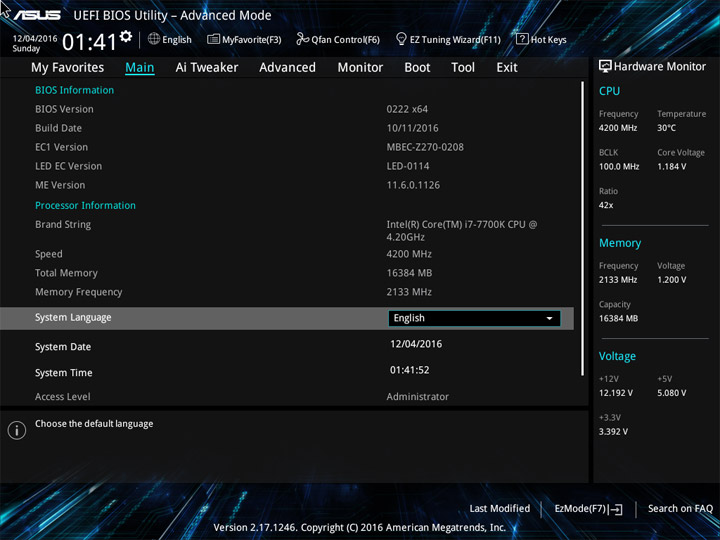
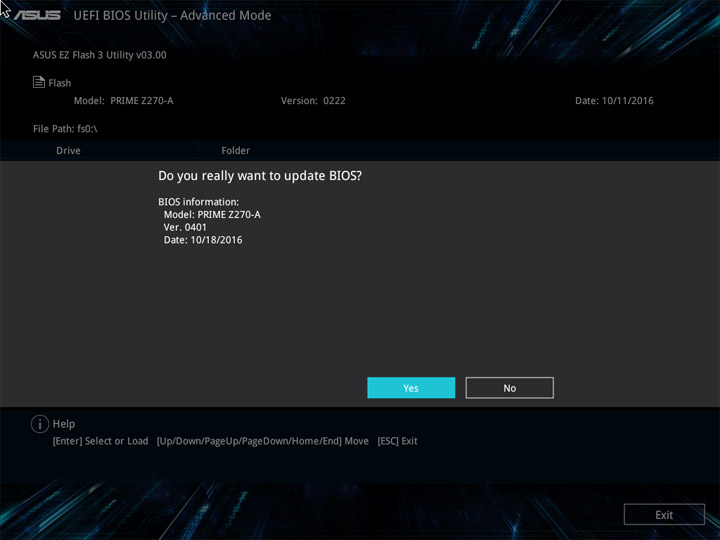
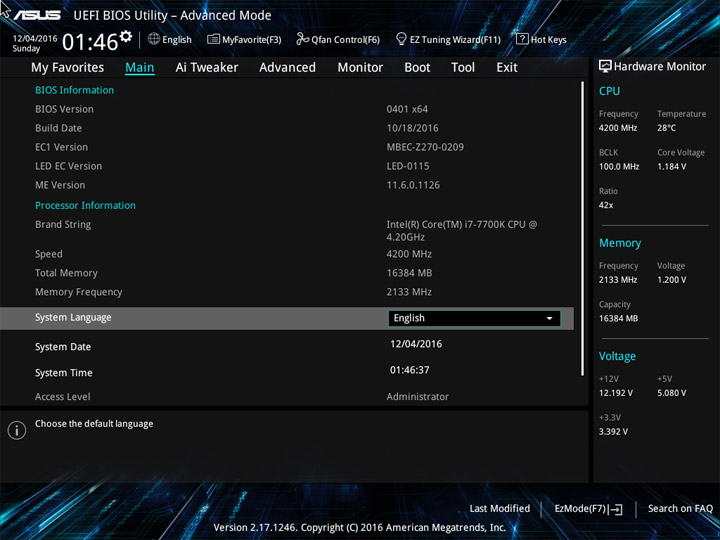
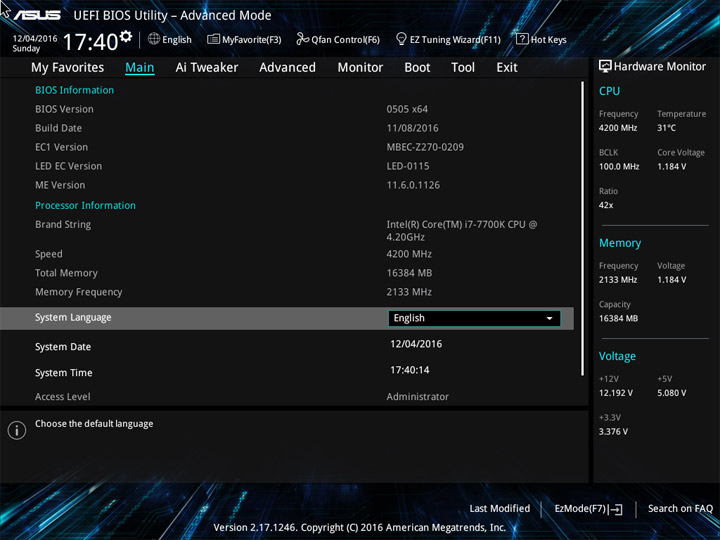
Упрощенная тема UEFI имеет новую и необычную ноту в дизайне — эффект движения в пространстве. Функции, заготовленные здесь инженерами, пригодятся для базовой настройки ПК.
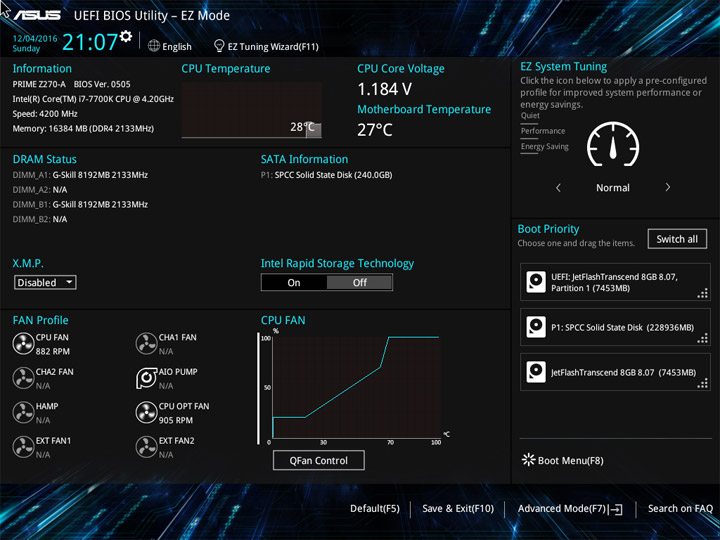
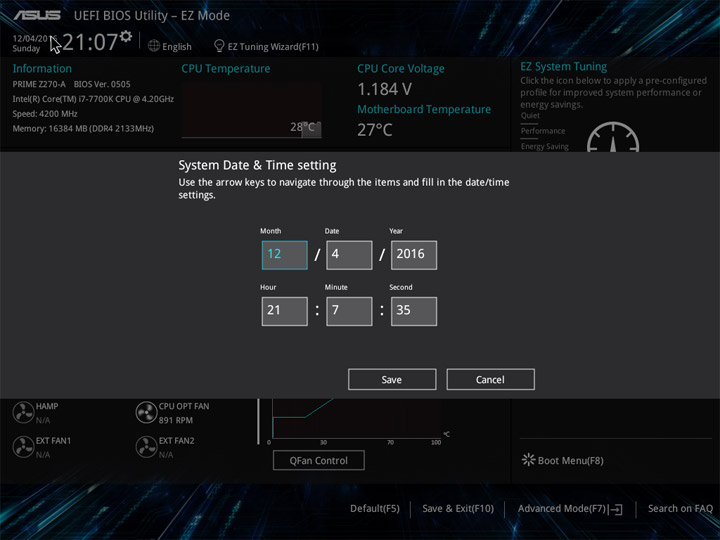
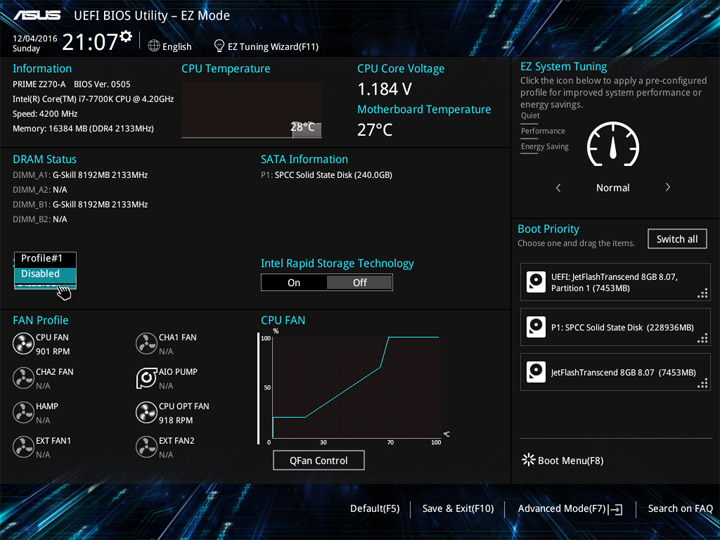
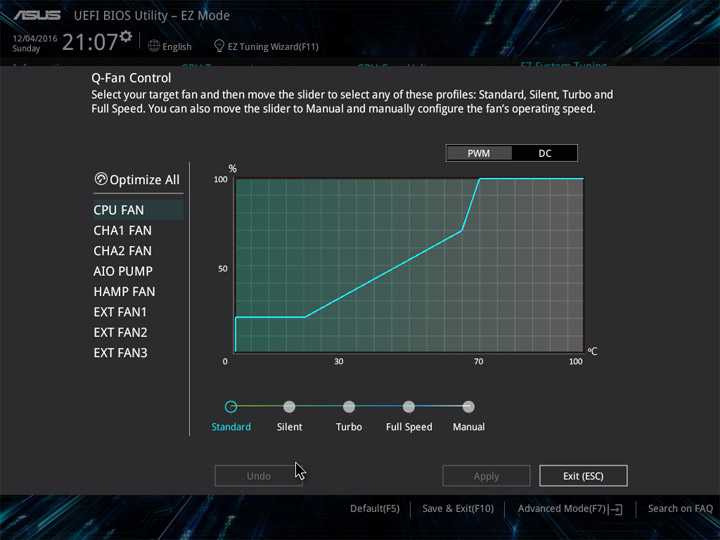
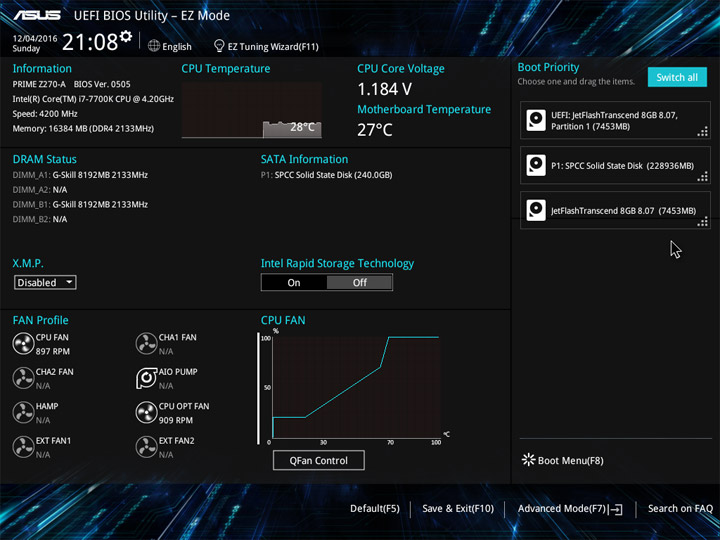
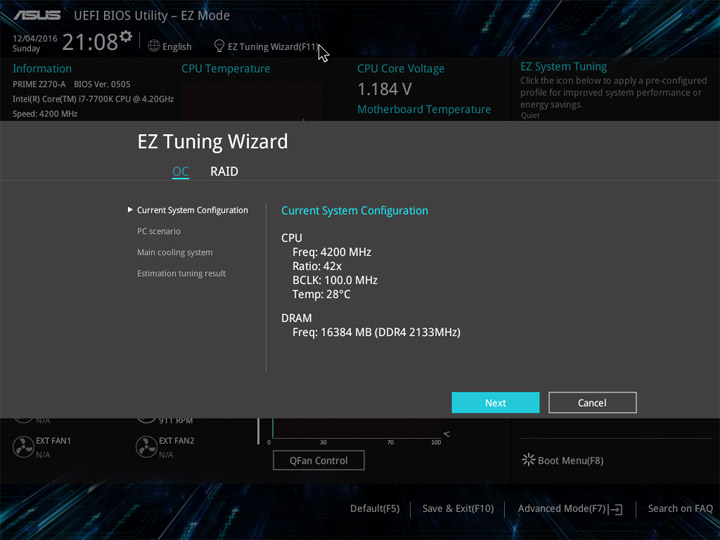
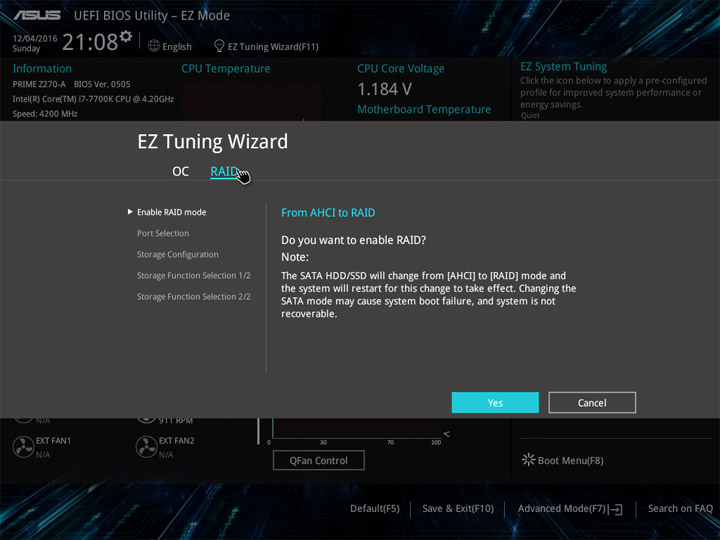
Расширенный режим отображения не содержит отвлекающего фонового содержимого. Его структура едина для разного рода продуктов производителя. Раздел My Favorites будет полезен для любителей экспериментов, чтобы собрать там пункты UEFI, востребованные чаще остальных, согласно собственным предпочтениям.
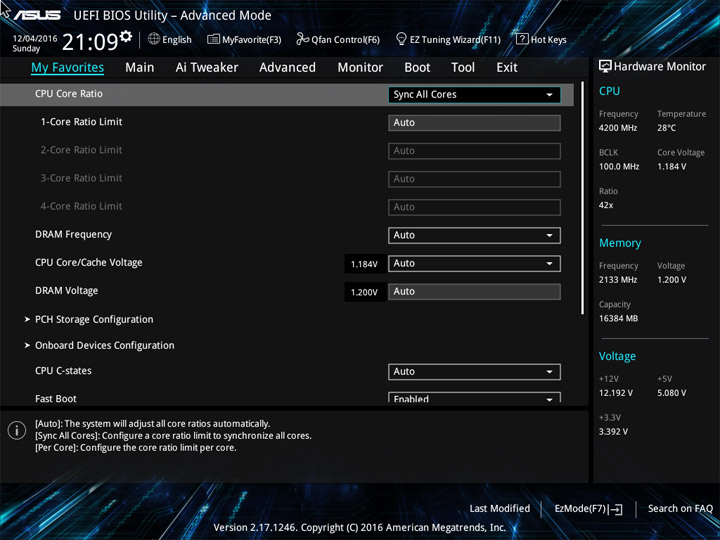
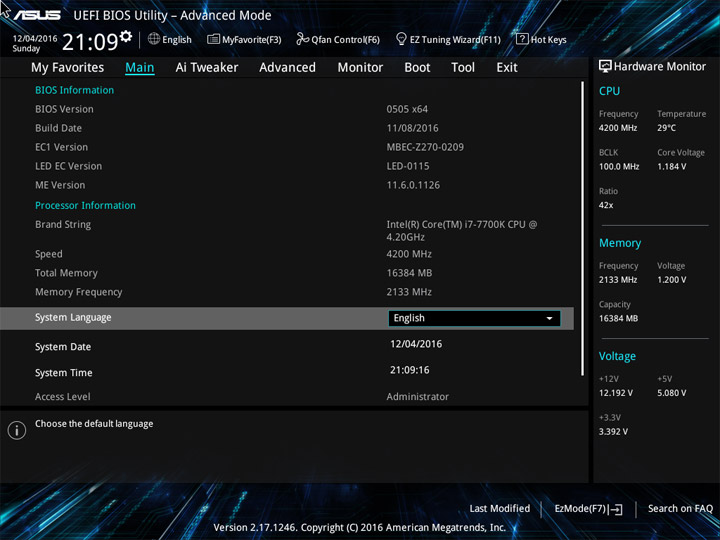
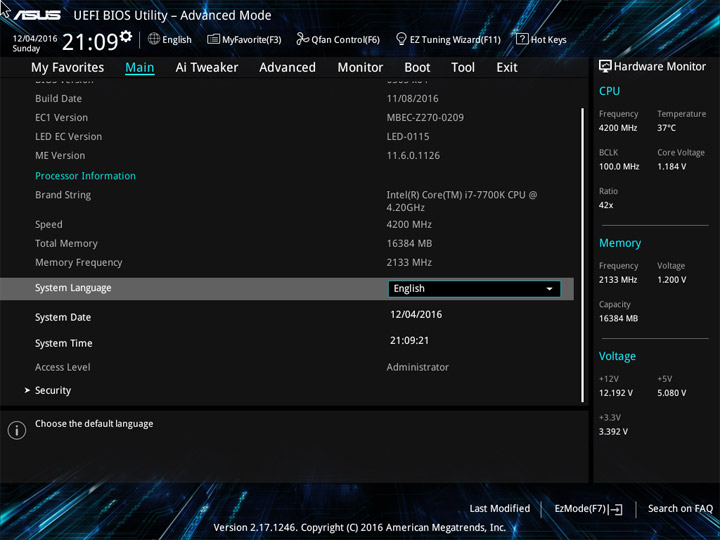
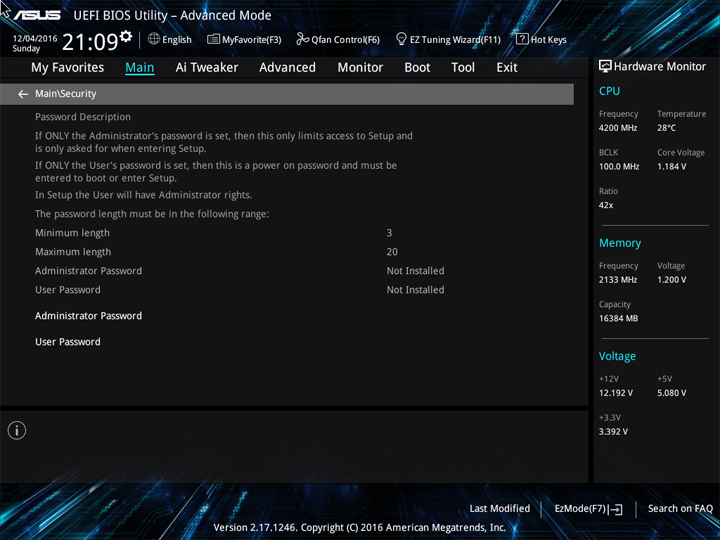
Ai Tweaker необходим для настройки разогнанной системы.
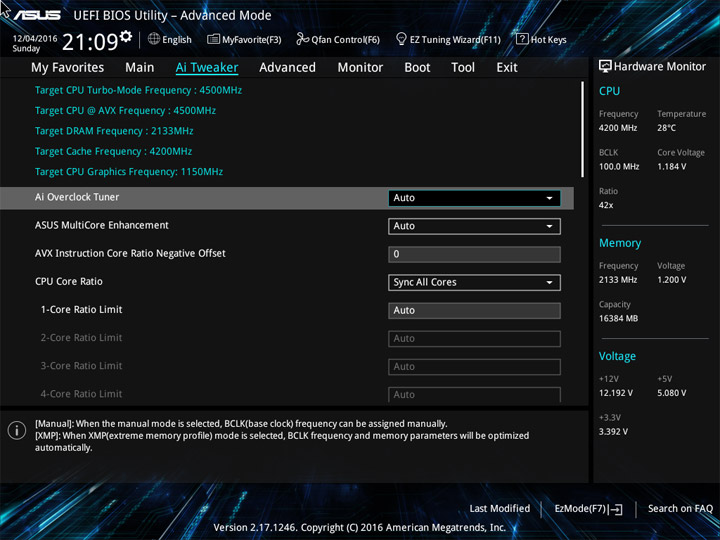
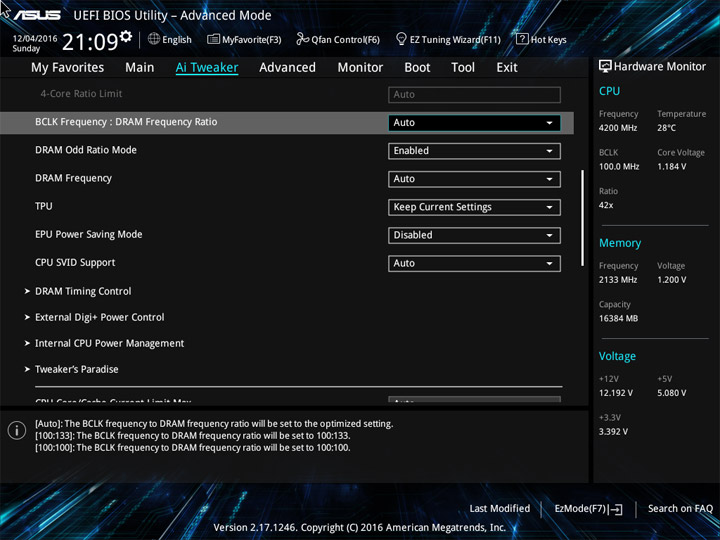
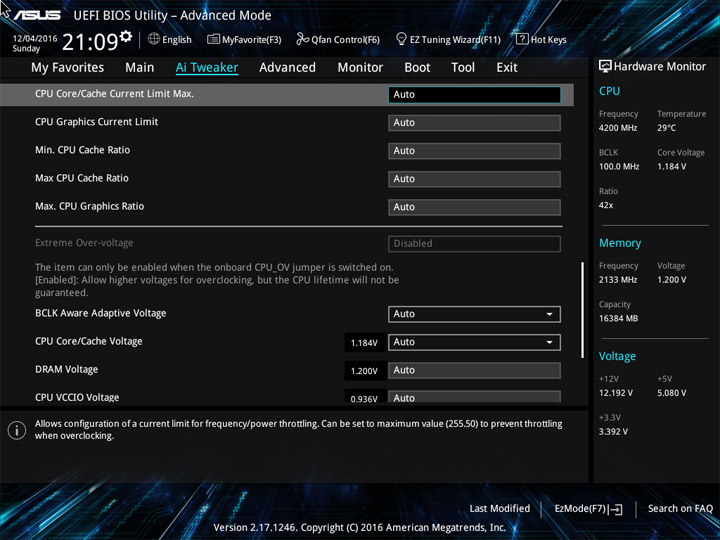
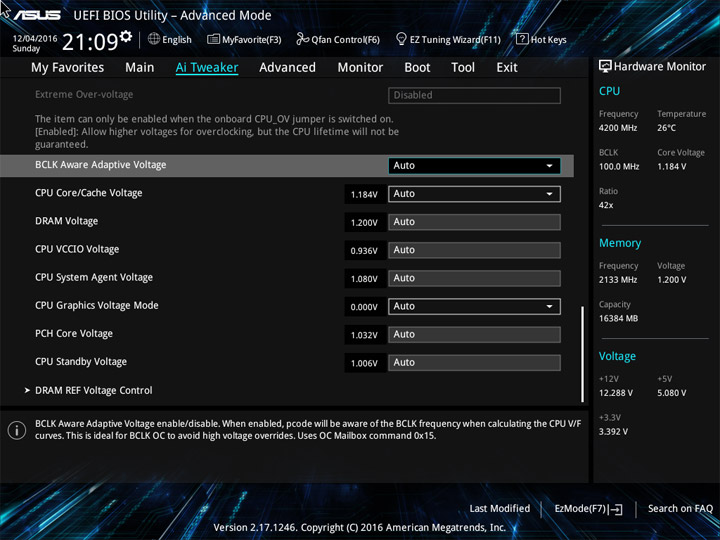
Состав раздела не урезан, настроек будет достаточно даже для азотных экспериментов, не говоря уже про традиционные системы охлаждения. Не так много готовых профилей для отдельных узлов системы.
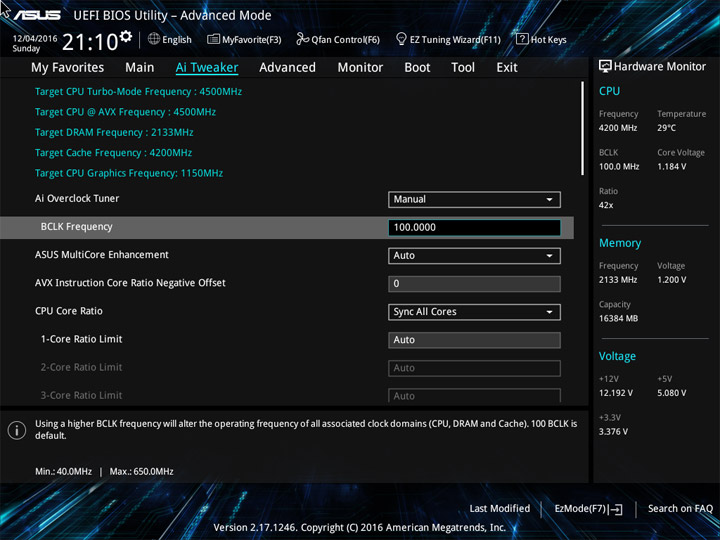
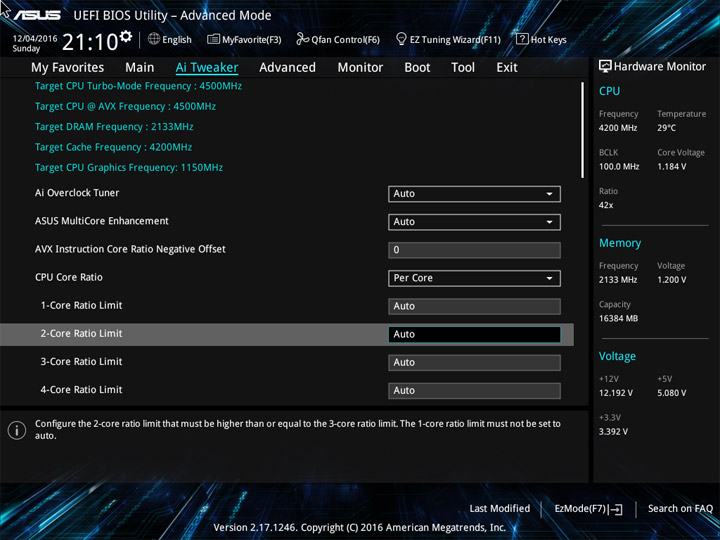
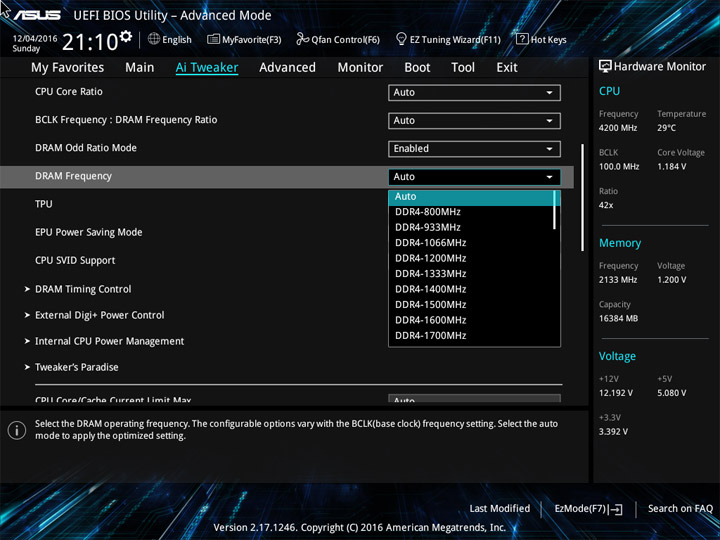
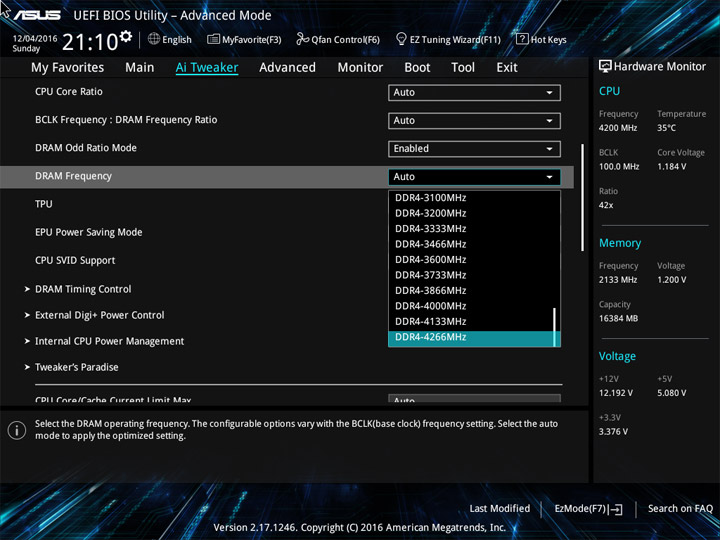
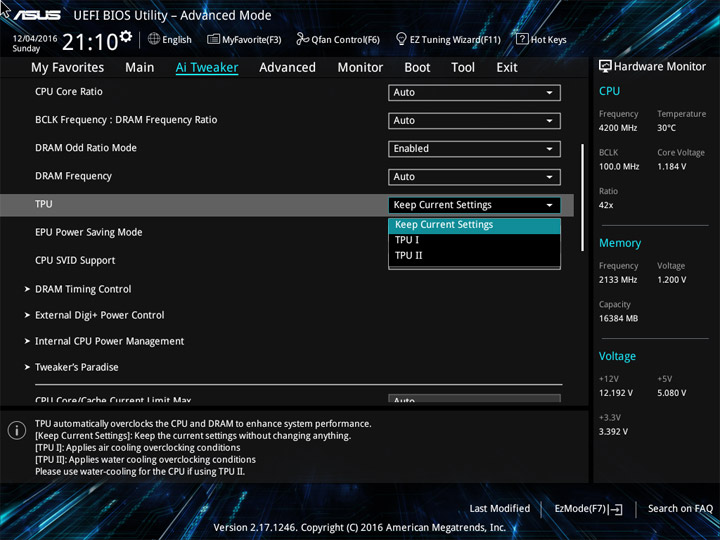
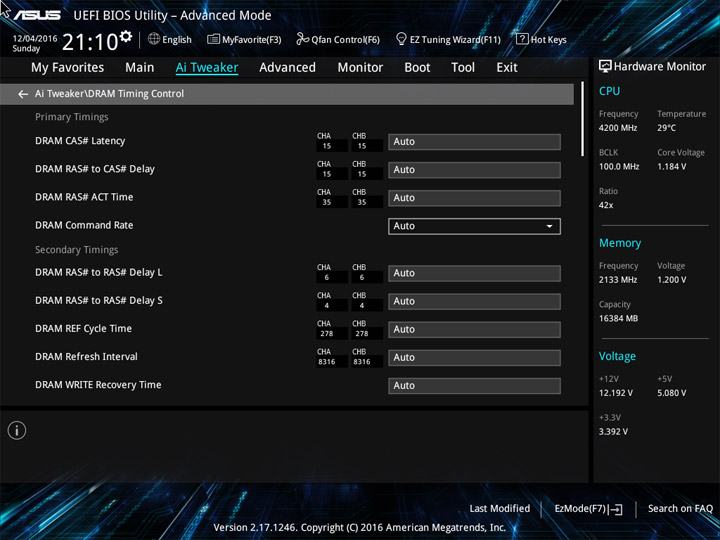
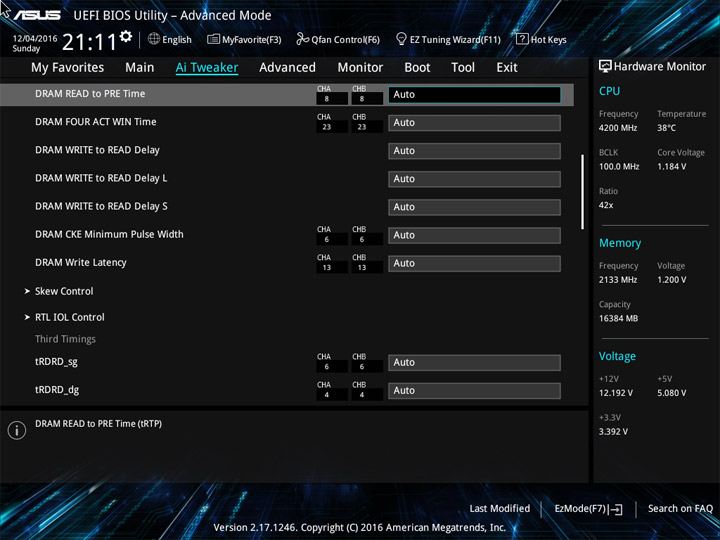
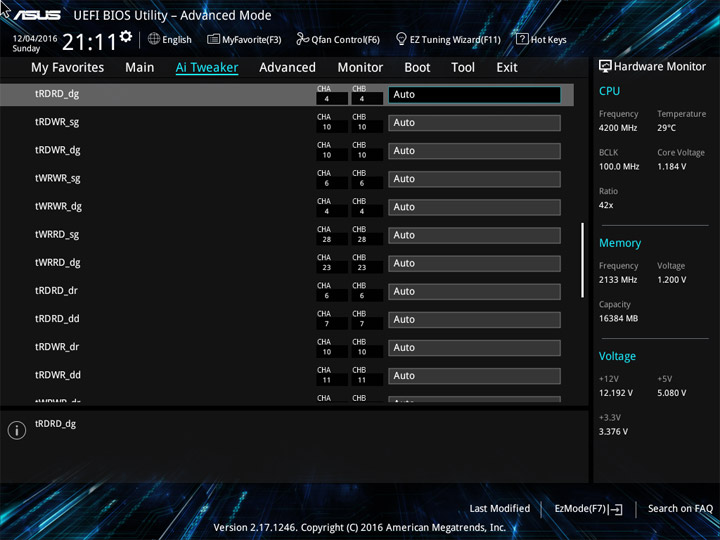
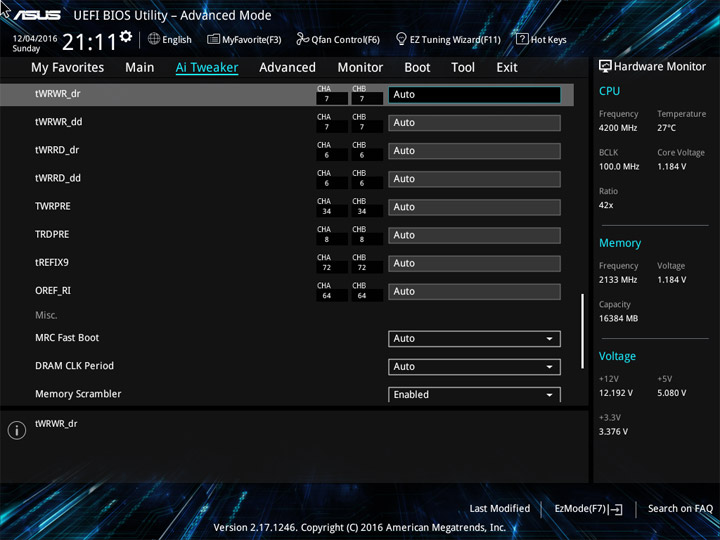
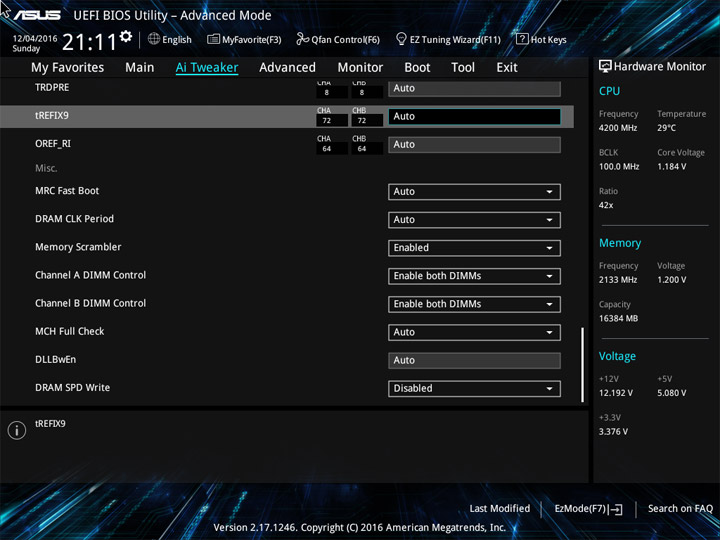
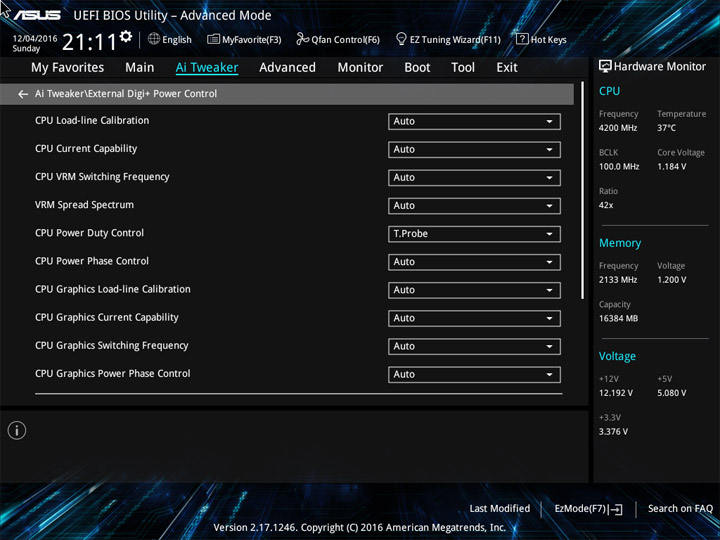
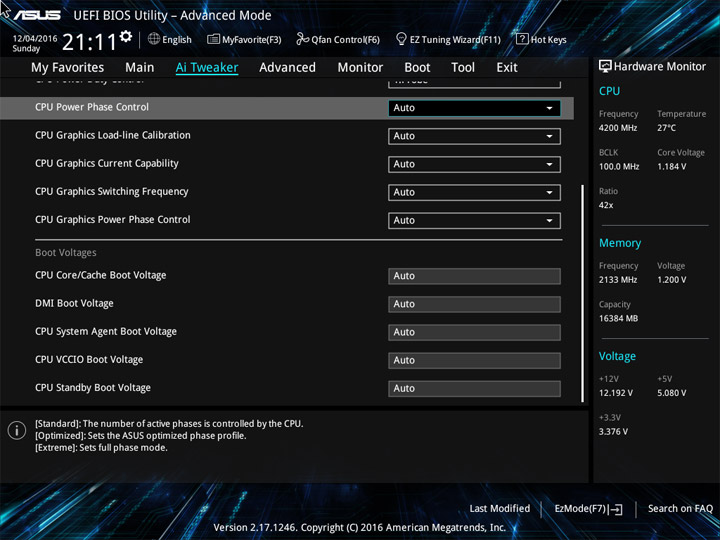
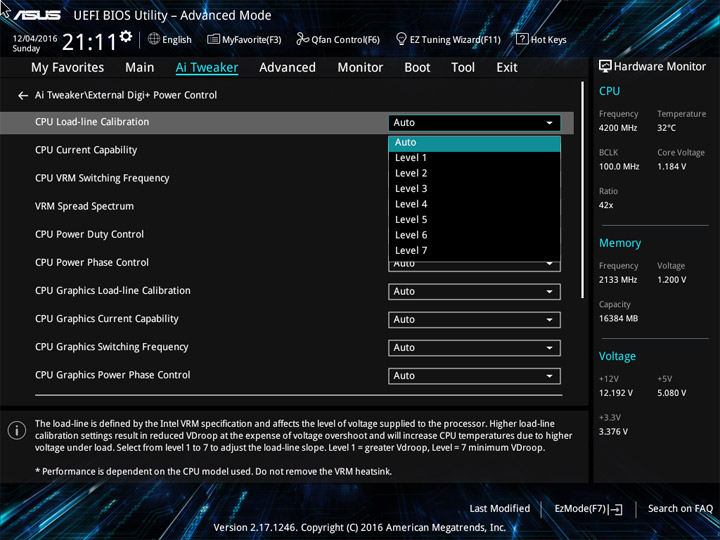
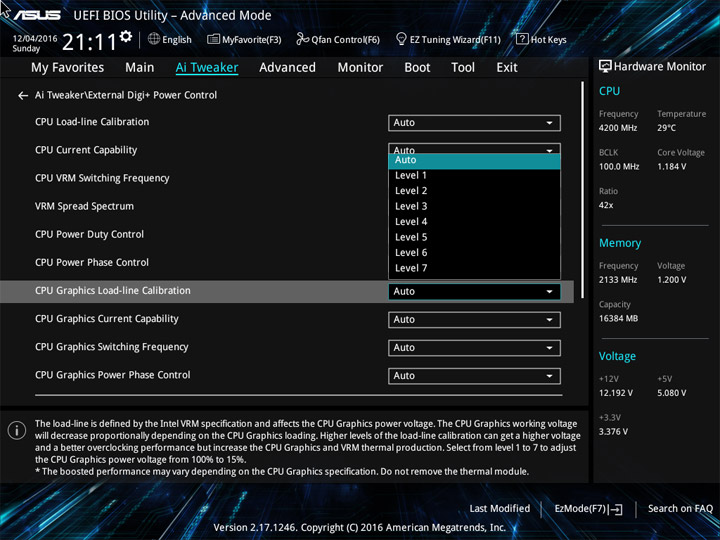
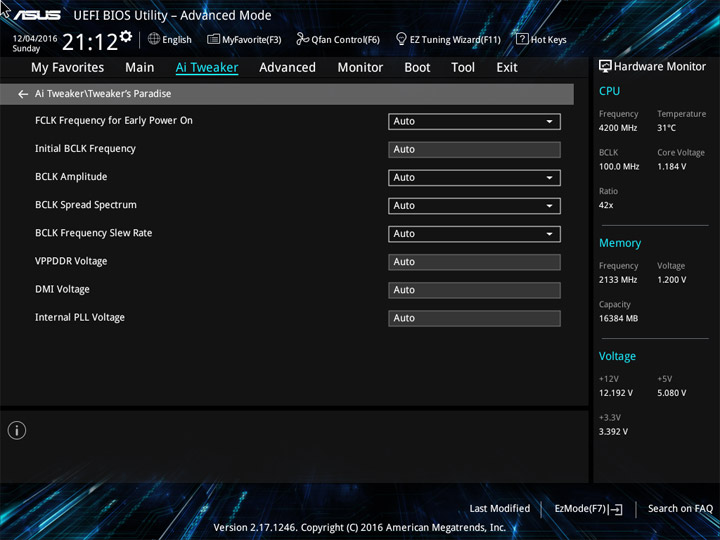
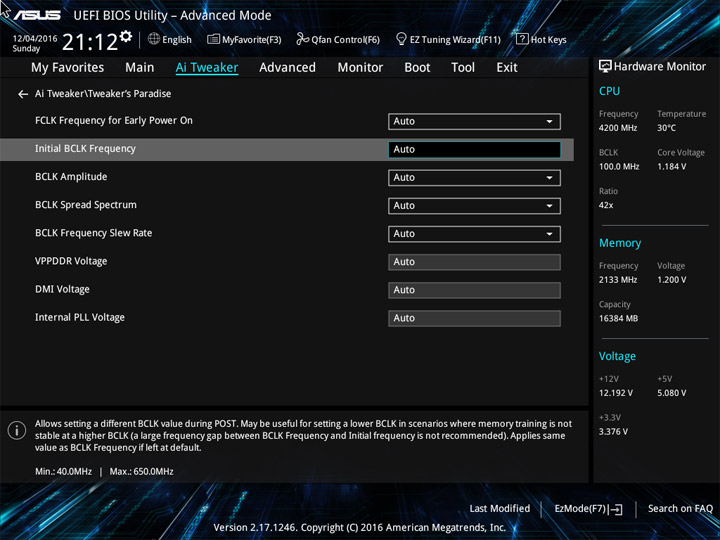
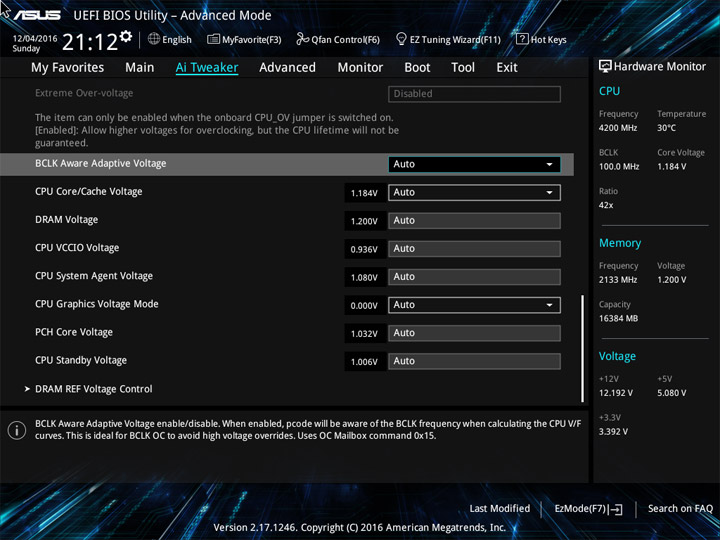
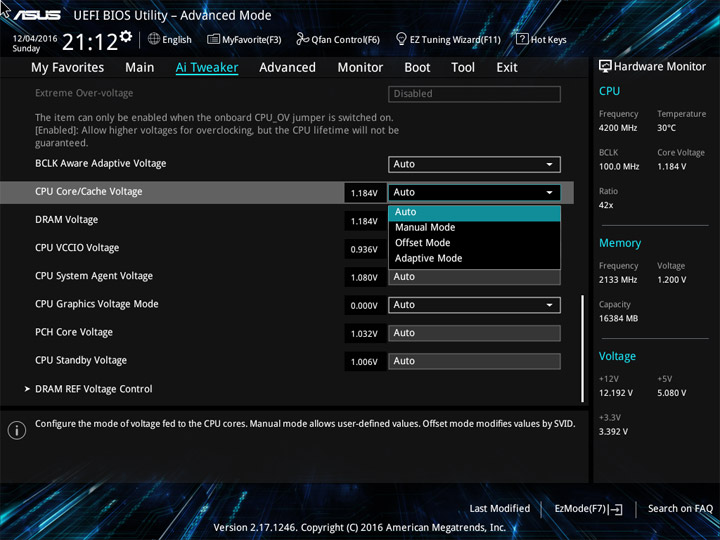
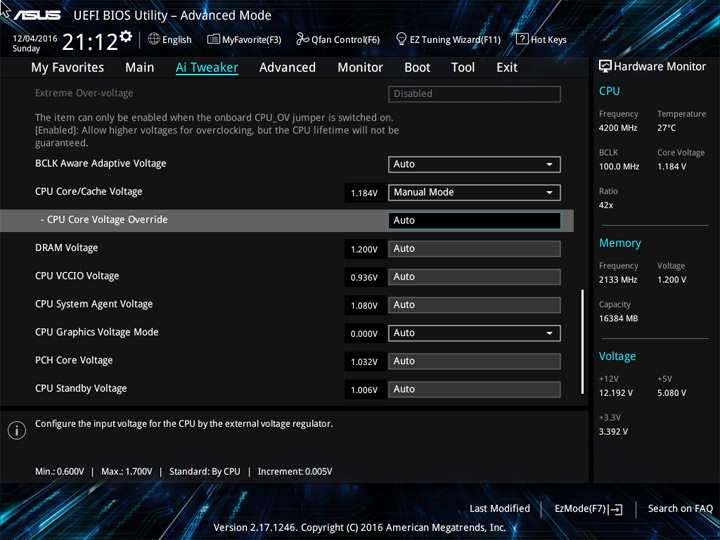
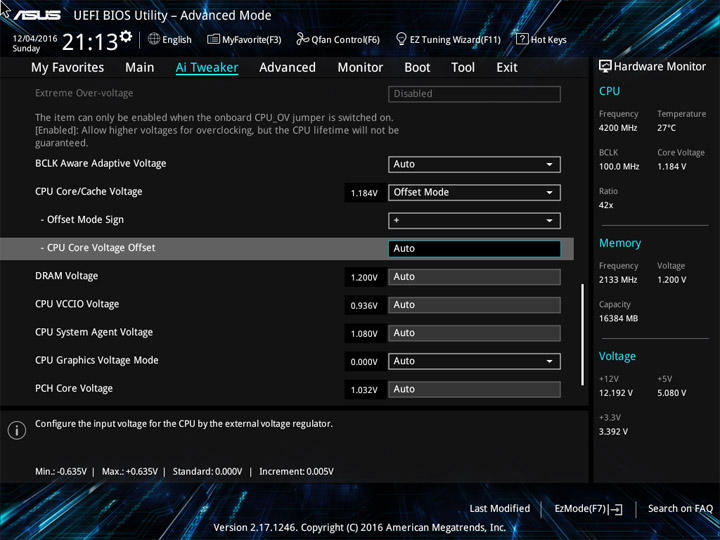
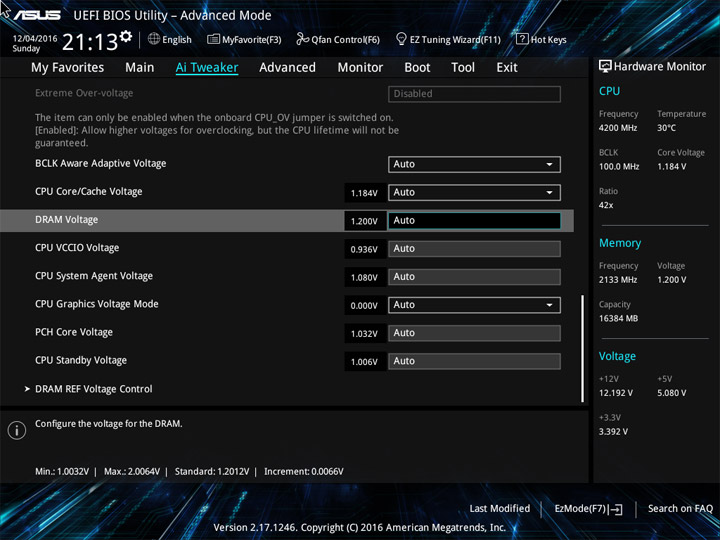
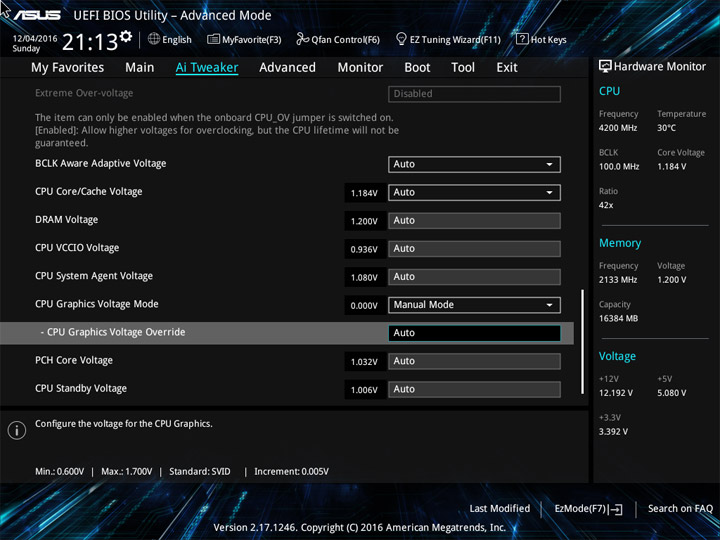
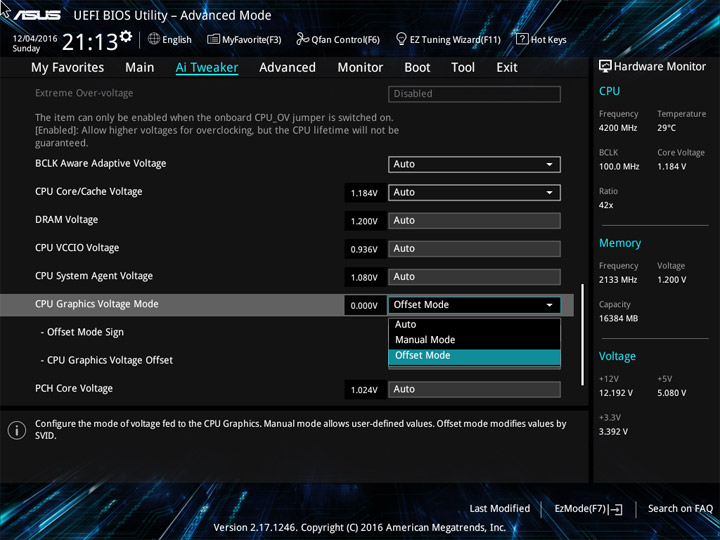
Наиболее важные параметры и их значения находятся в таблице.
| Параметр | Диапазон регулировки | Шаг |
|---|---|---|
| BCLK Frequency (МГц) | 40–650 | 0,01…0,50 |
| CPU Core Ratio (Multiplier) | 8–83 | 1 |
| CPU Load-line Calibration | Auto/Level1…7 | 1 |
| CPU Current Capability (%) | Auto/100…140 | 10 |
| CPU Core Voltage Override (В) | 0,6–1,7 | 0,005 |
| CPU Core Voltage Offset (В) | (+/–) 0,005–0,635 | 0,005 |
| CPU Cache Ratio (Multiplier) | 8–83 | 1 |
| DRAM Frequency (МГц) | 800–3200 800–4266 |
100 133 |
| DRAM Voltage (B) | 1,0032–2,0064 | 0,0066 |
| CPU System Agent Voltage (В) | 0,7–1,8 | 0,0125 |
| CPU VCCIO Voltage (В) | 0,9–1,8 | 0,0125 |
| PCH Core Voltage (В) | 0,7–1,8 | 0,01 |
| Max. CPU Graphics Ratio (Multiplier) | 1(by CPU)–60 | 1 |
| CPU Graphics Voltage Override (В) | 0,6–1,7 | 0,005 |
| CPU Graphics Voltage Offset (В) | (+/–) 0,005–0,635 | 0,005 |
Выбор режима работы накопителей, портов USB, подсветки и прочих компонентов реализован в пункте Advanced.
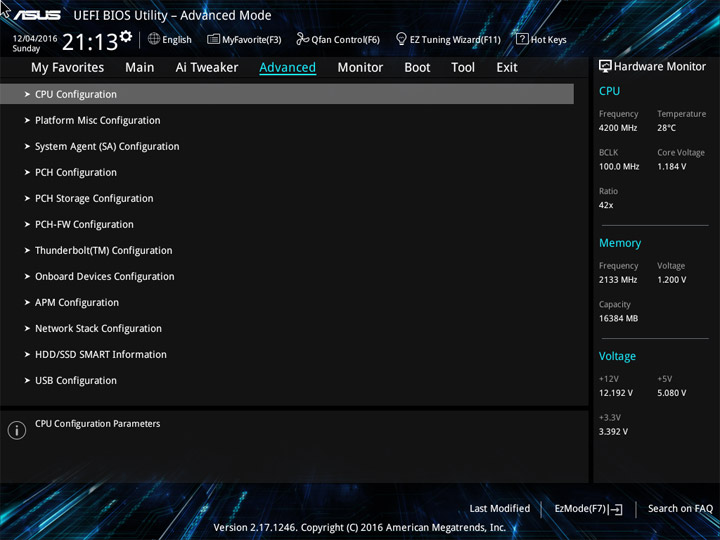
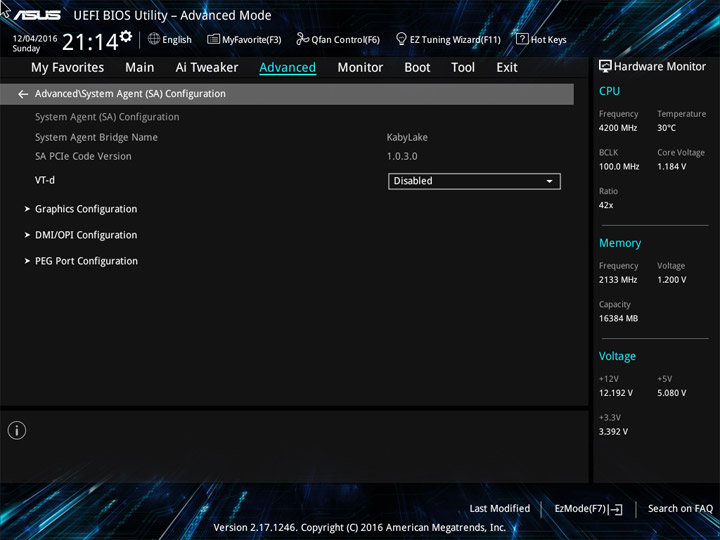
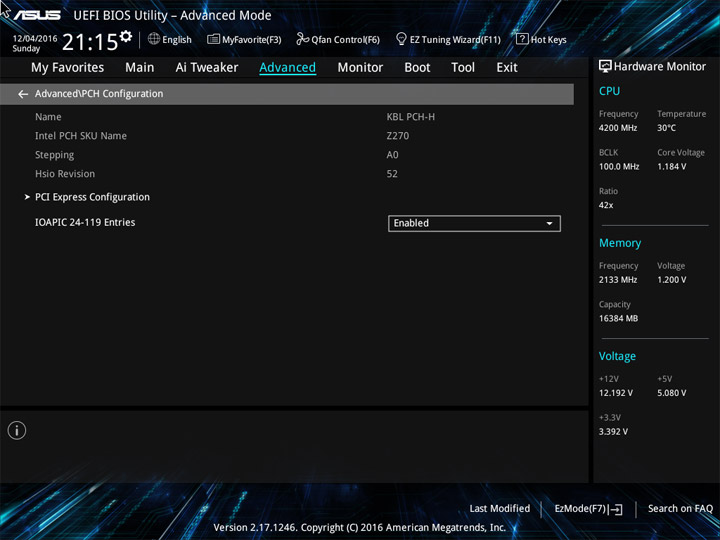
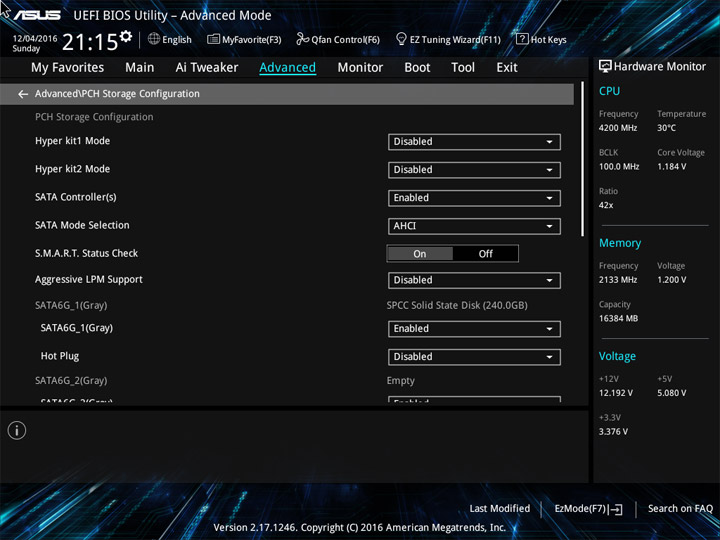
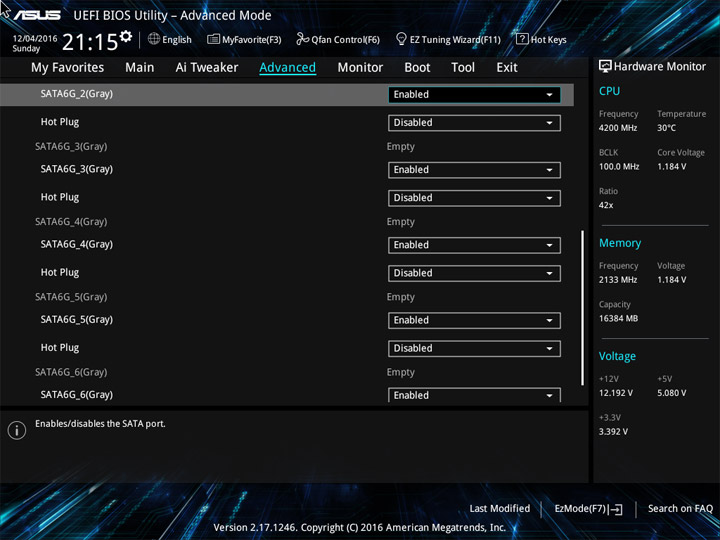
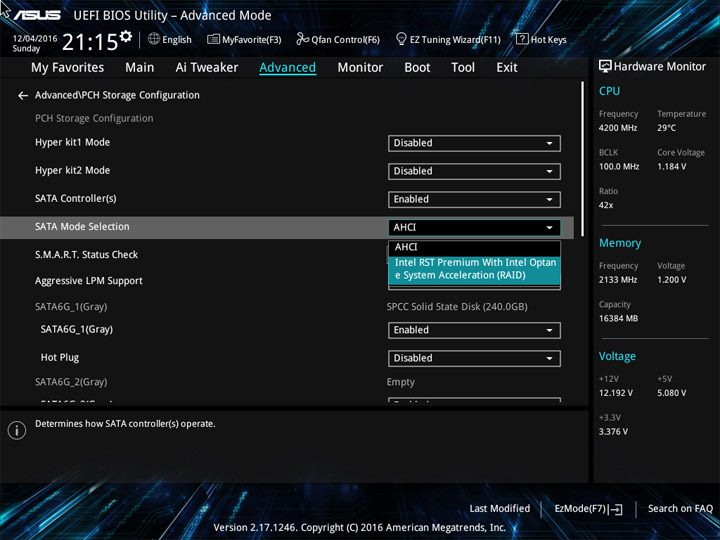
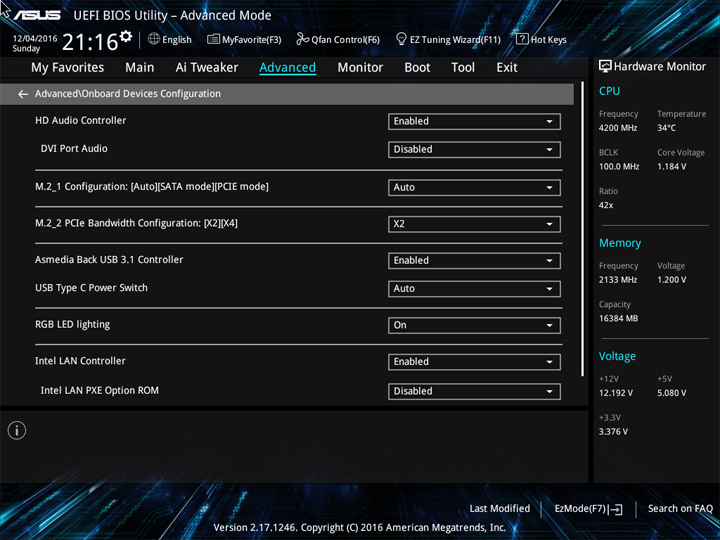
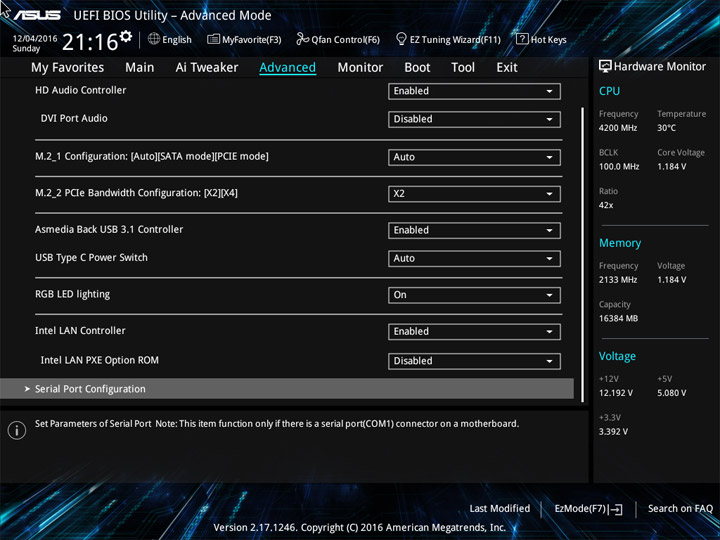
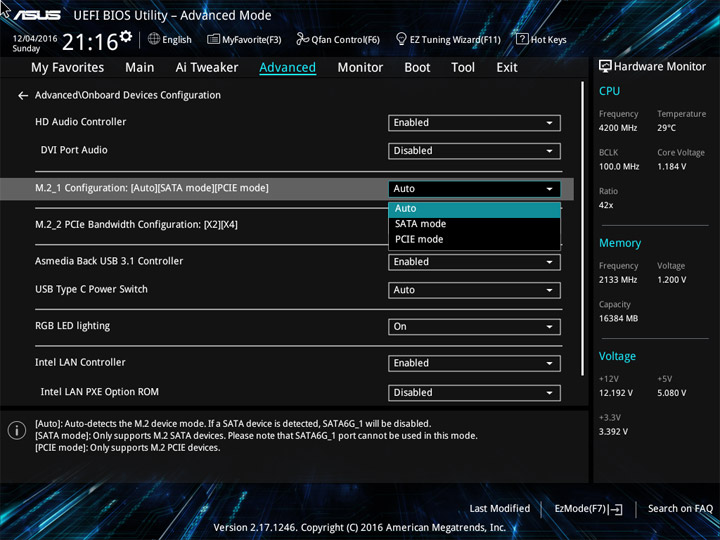
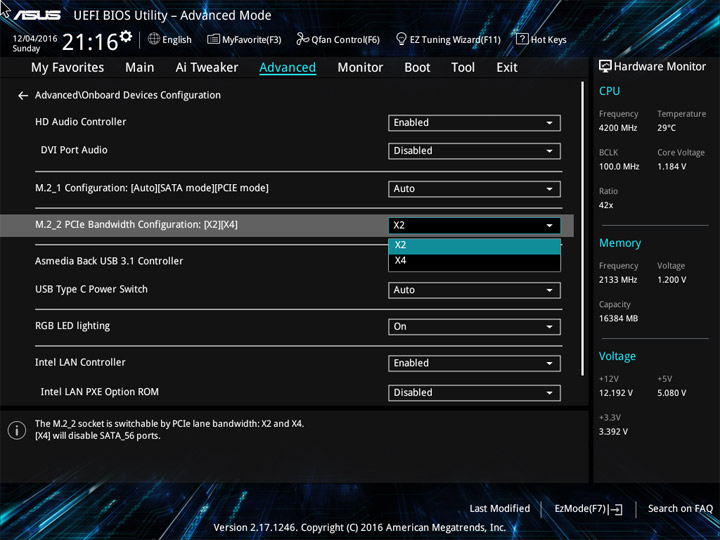
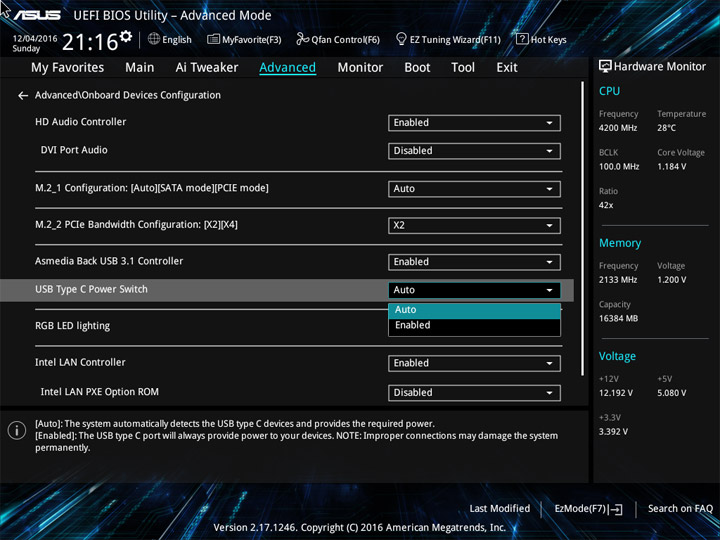
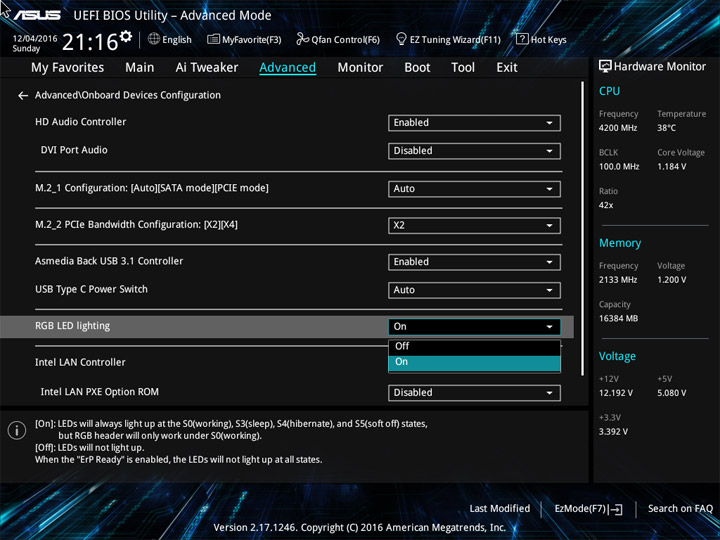
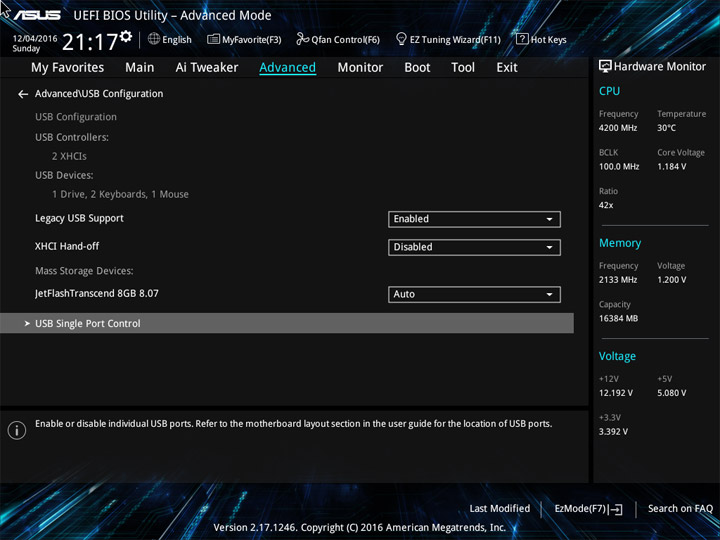
Плата уже имеет информацию о температурах на трёх компонентах, значения можно использовать в схемах работы охладителей.
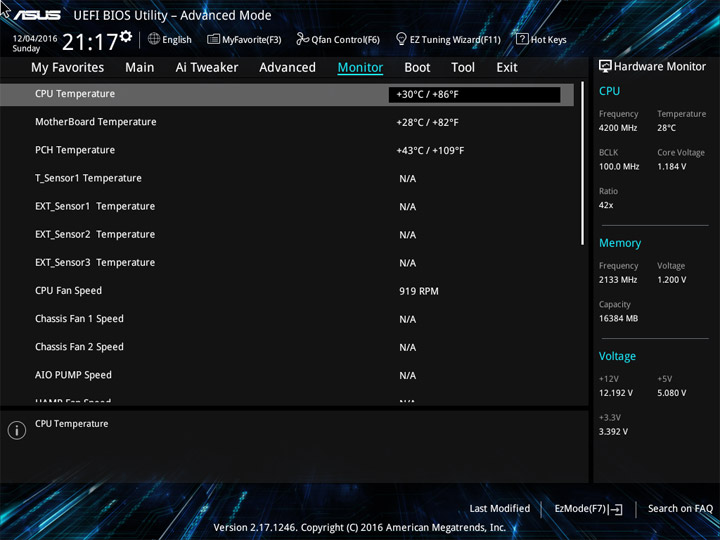
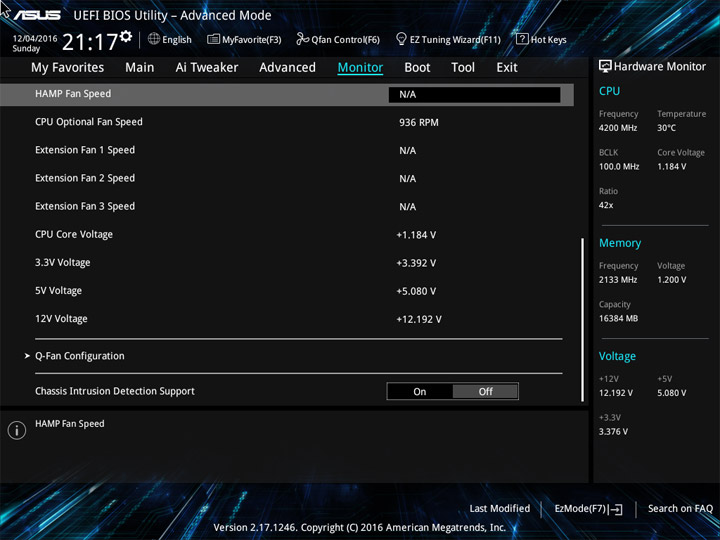
Для всех шести охлаждающих устройств можно выбрать любой тип управления — изменение напряжения или скважности ШИМ.
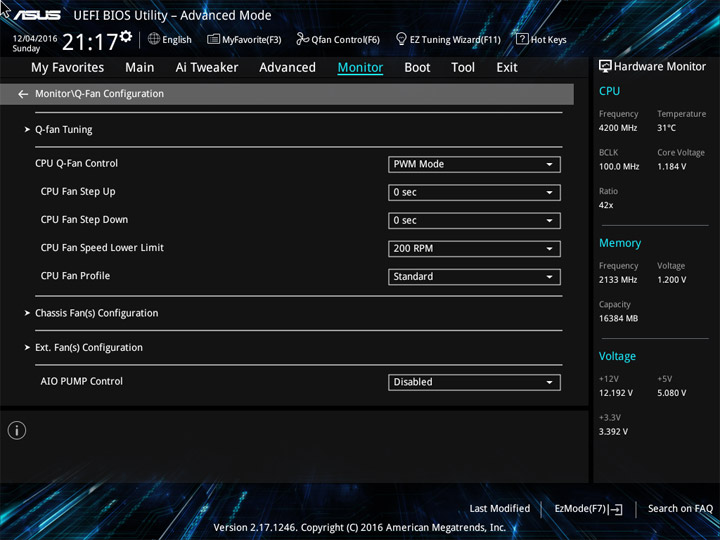
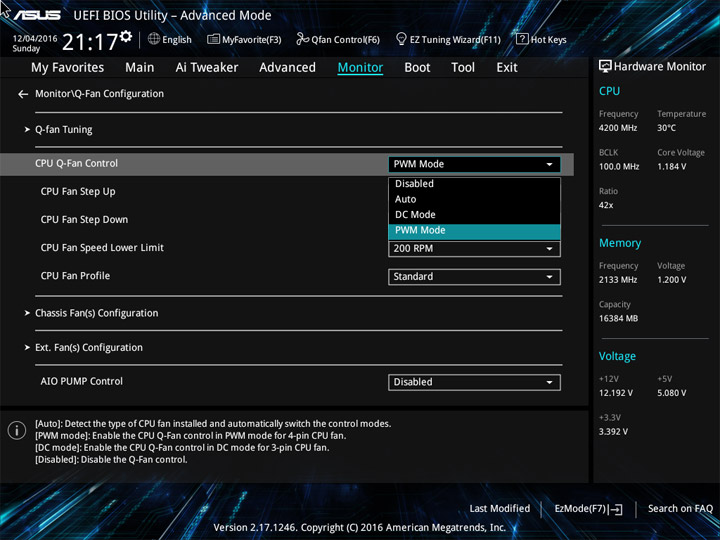
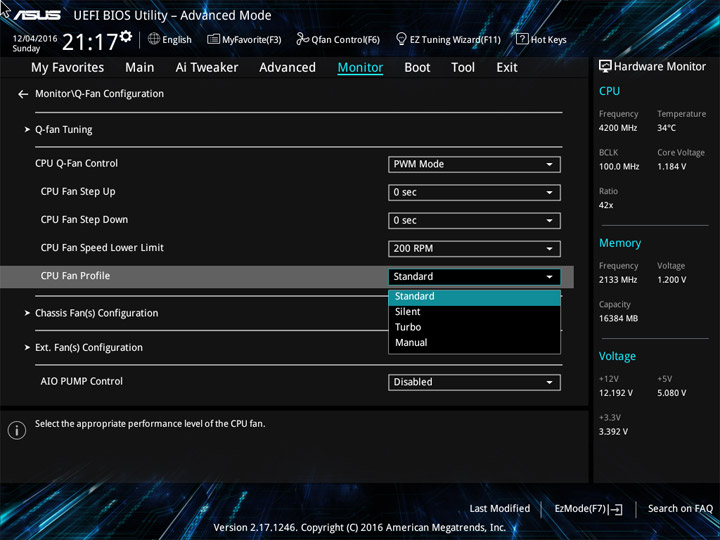
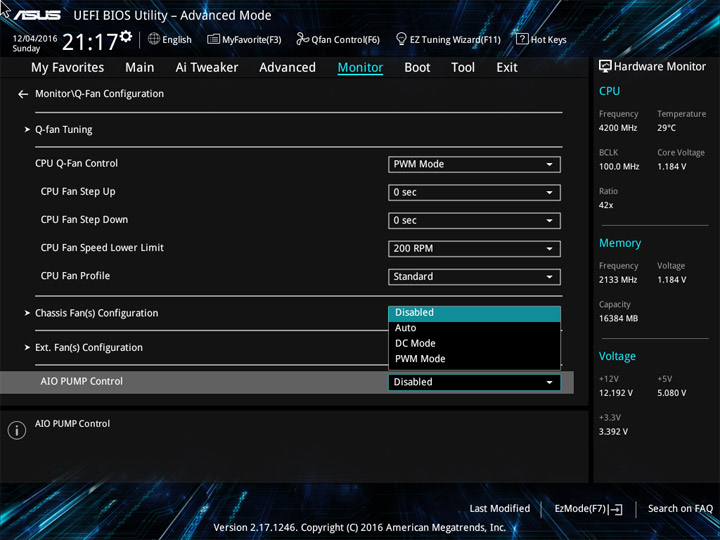
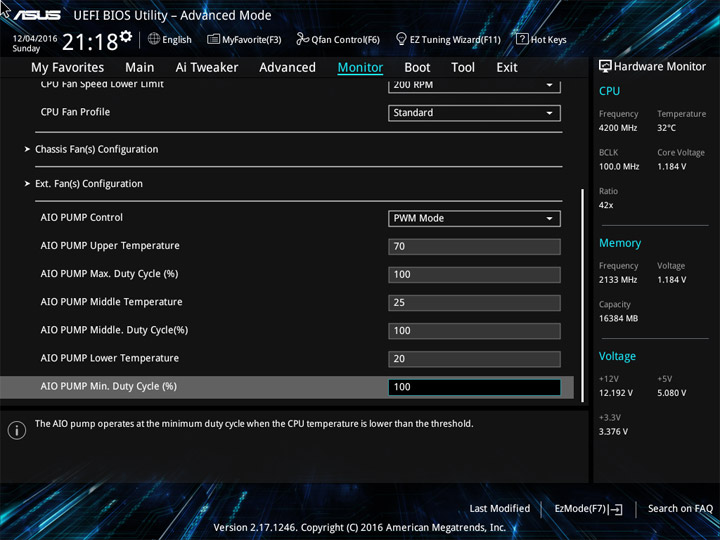
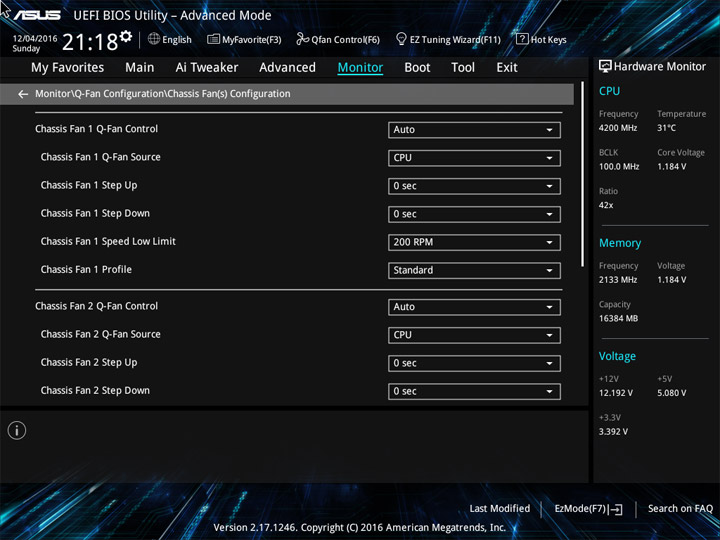
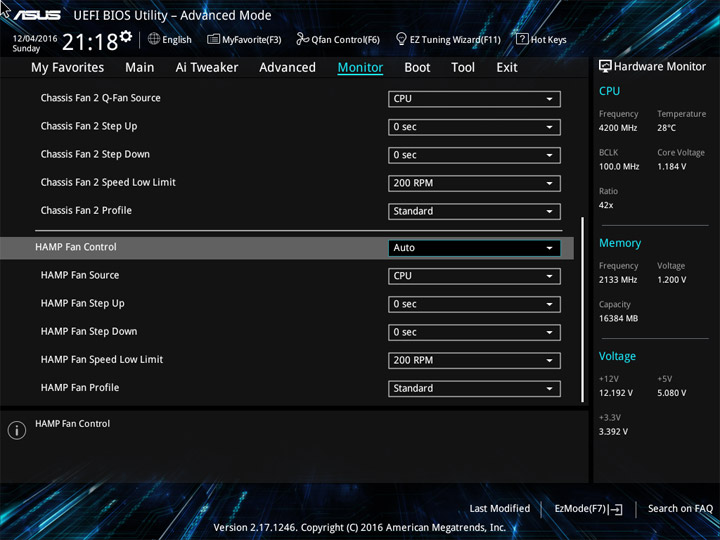

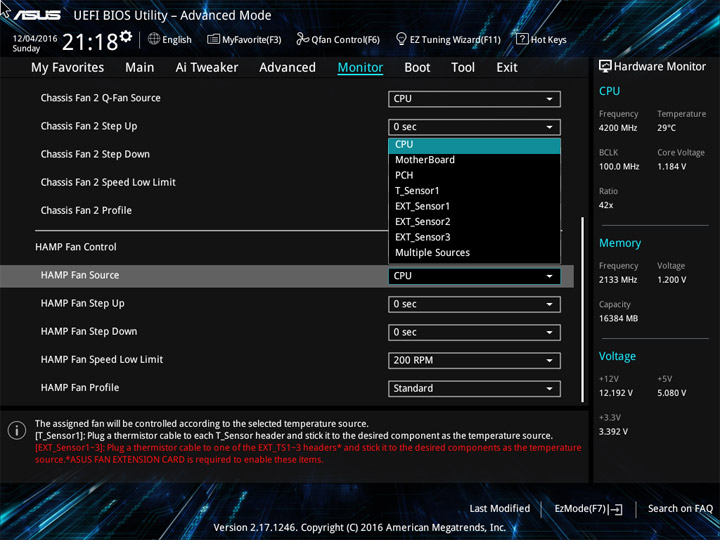
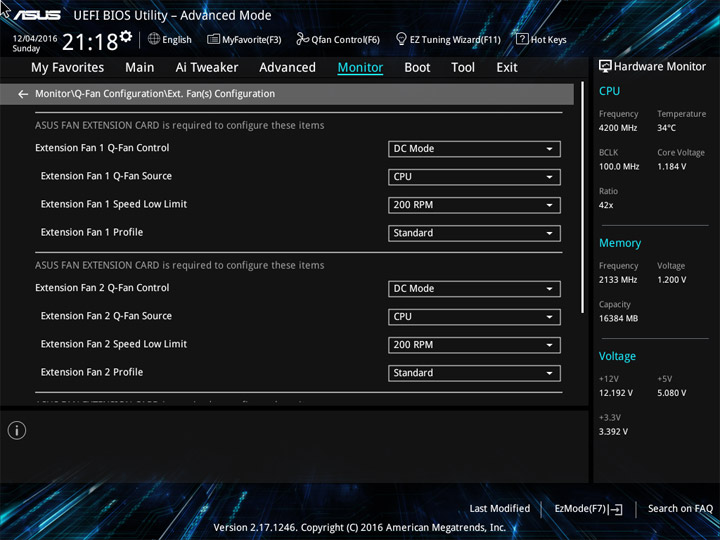
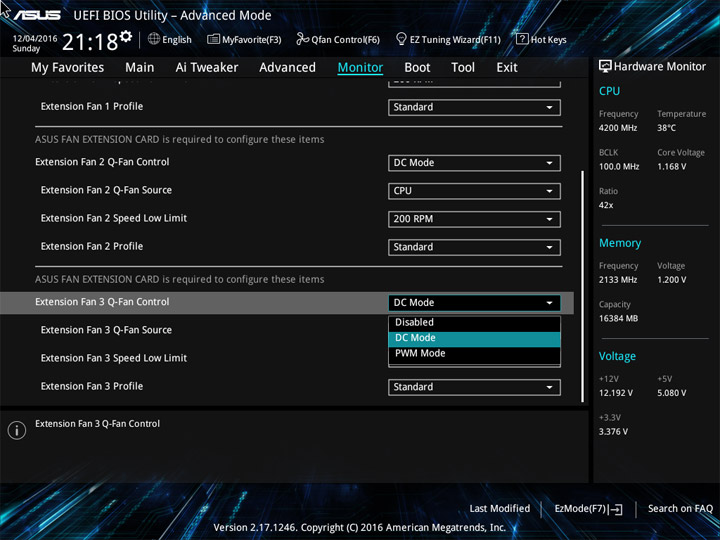
Вспомогательный комплект состоит из: просмотрщиков сведений о графической подсистеме и возможностей комплекта оперативной памяти, безопасного очистителя содержимого SSD, мастера по сохранению настроек в один из восьми мест в памяти или на внешний накопитель. Конечно, есть ещё и EZ Flash.
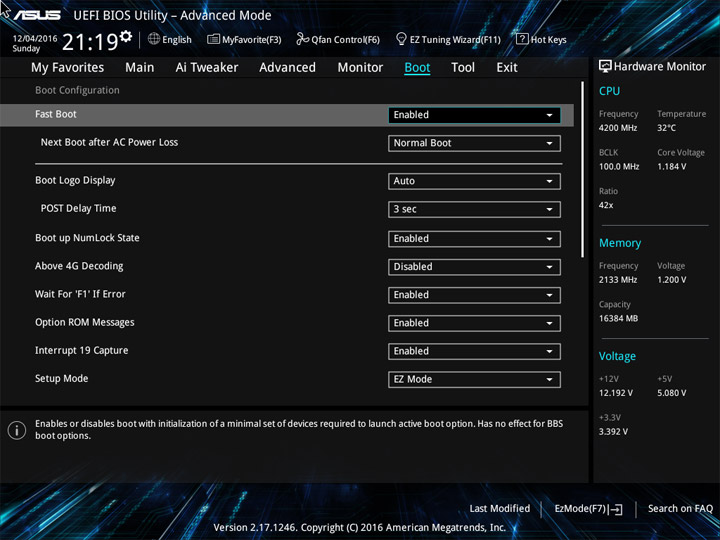
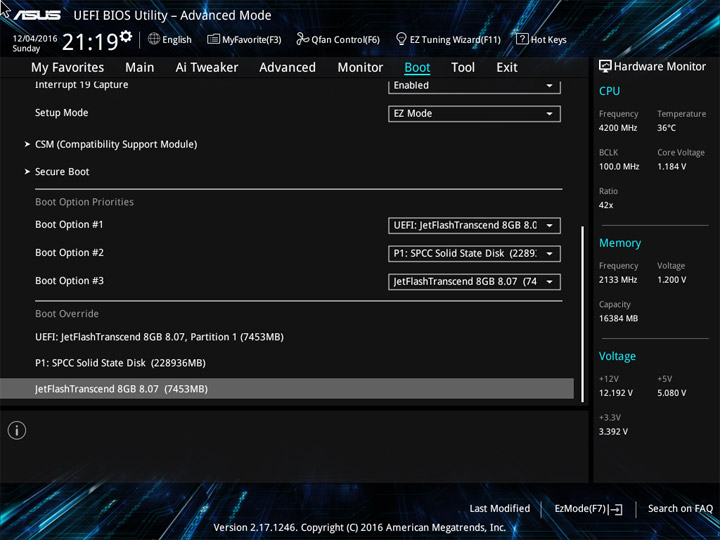
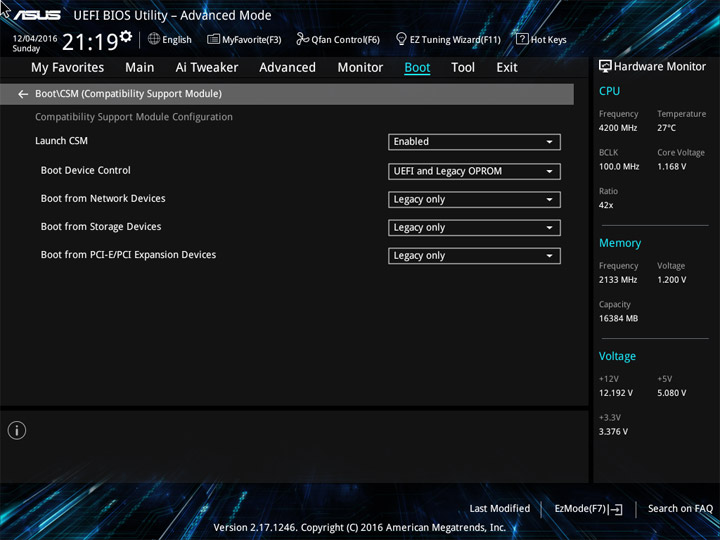
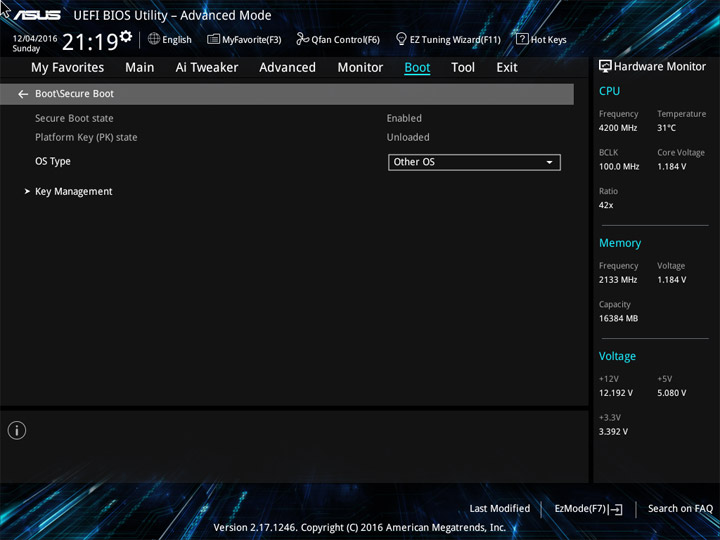
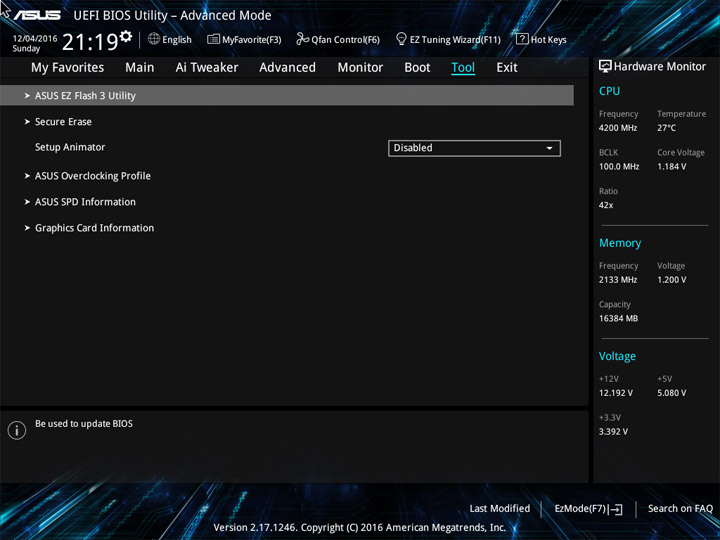
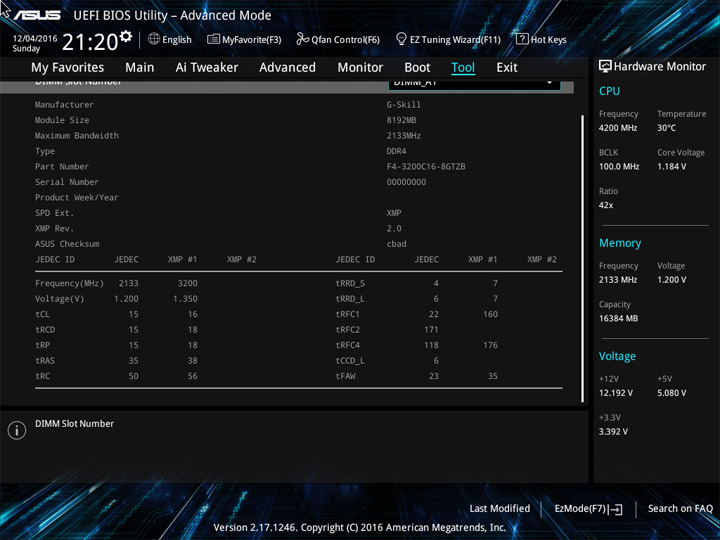
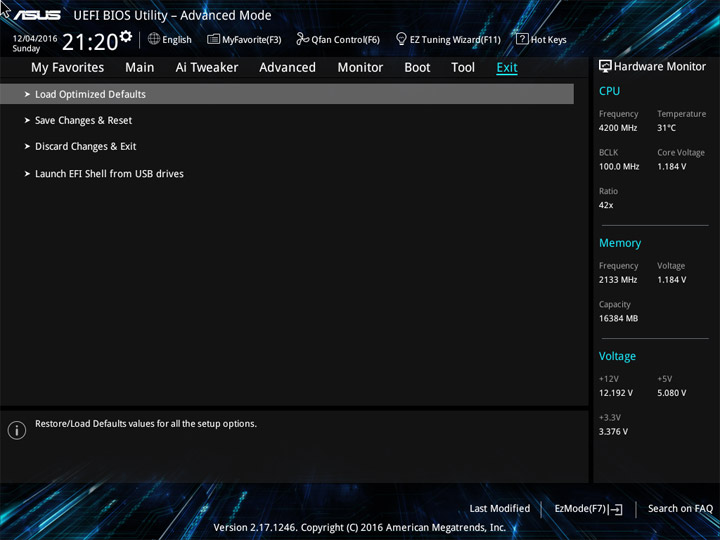
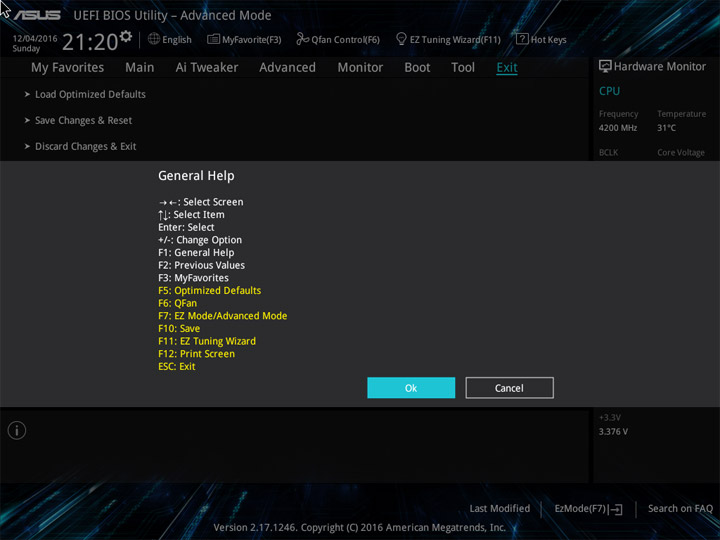
Комплектное ПО
Ярких и уникальных утилит в составе сопроводительного ПО нет, но пусть набор и традиционный, он весьма разнообразен, для наглядности всё собрано в таблицу:
| Программное обеспечение | |
|---|---|
| Фирменное | AI Suite 3 (Ai Charger, Dual Intelligent Processors 5, EZ Update, File Transfer, PC Cleaner, System Information), Boot Setting, Lighting Control (AURA), Product Registration Program |
| Звуковое | DTS Audio |
| Сетевое | Turbo LAN, WebStorage |
| Дополнительное | ASUS CPU-Z, DAEMON Tools Pro, Intel XTU |
Большинство фирменных решений находится в оболочке AI Suite.
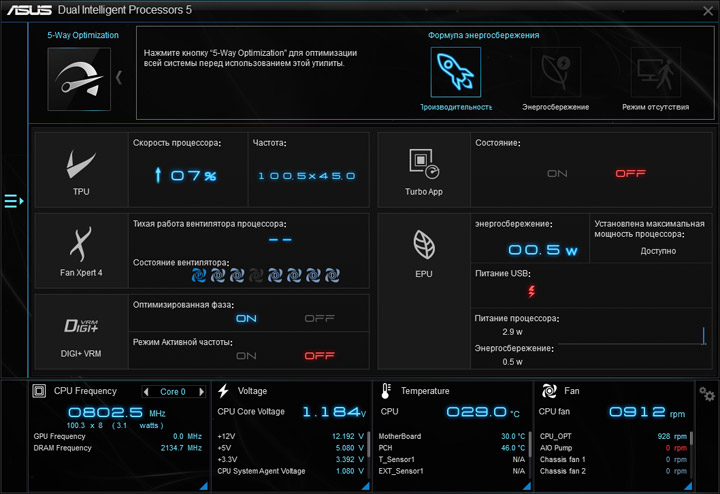
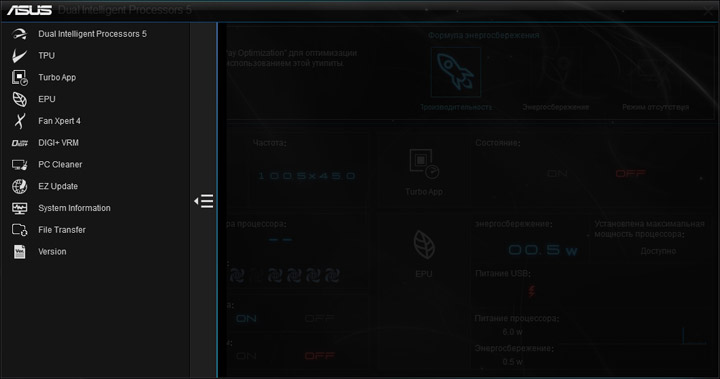
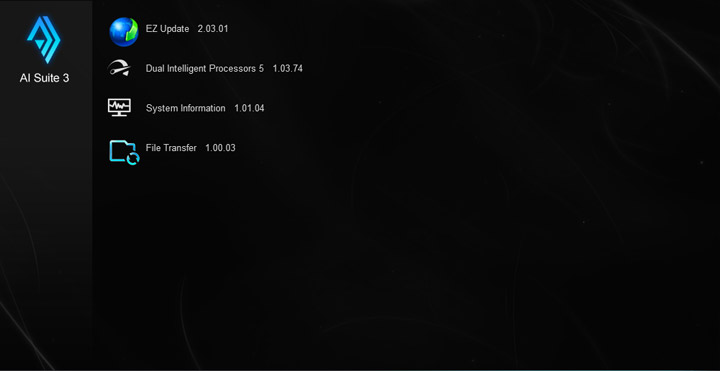
На Dual Intelligent Processors 5 возложена главная роль. Туда входят: TPU, Turbo App, EPU, Fan Xpert 4 и DIGI+ VRM. Предусмотрен единый мастер по настройке всей системы.
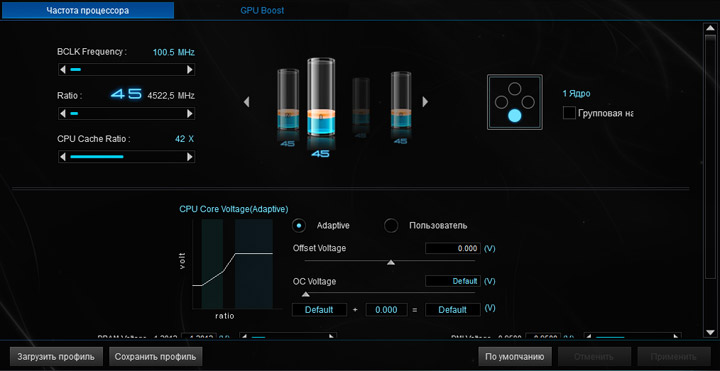
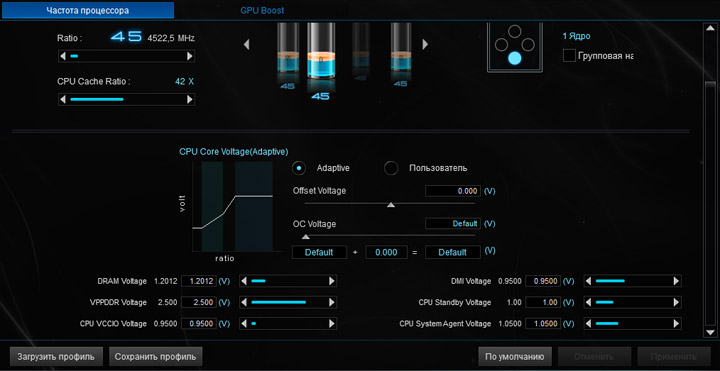
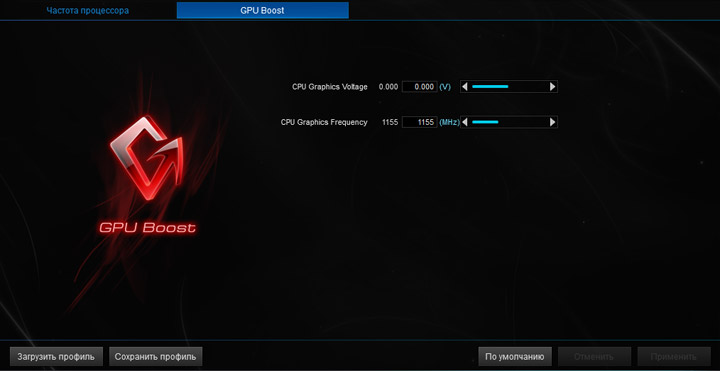
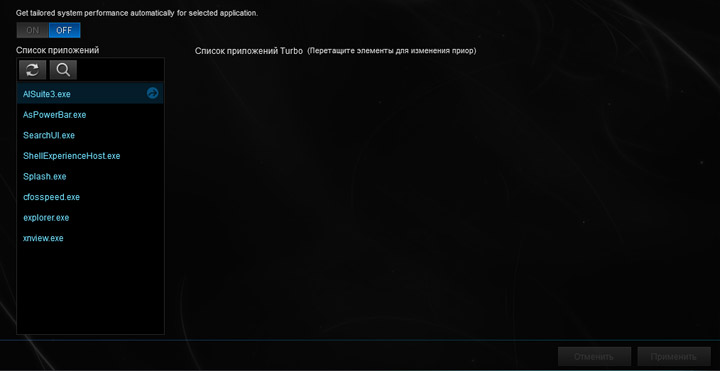
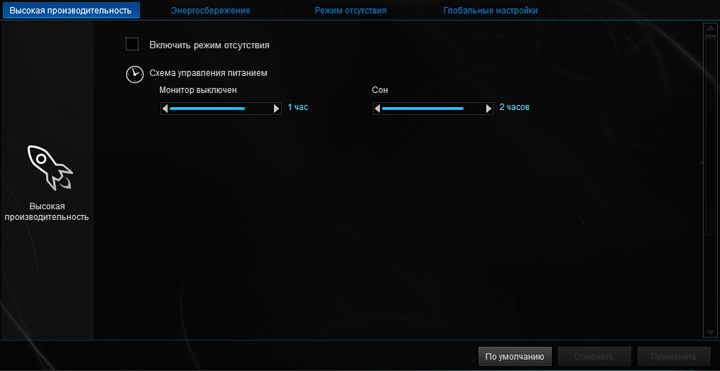
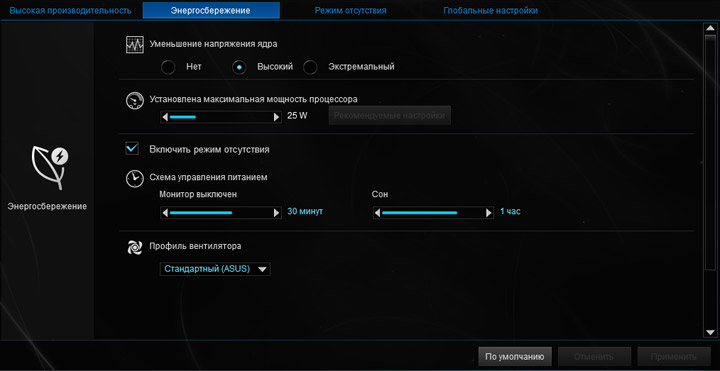
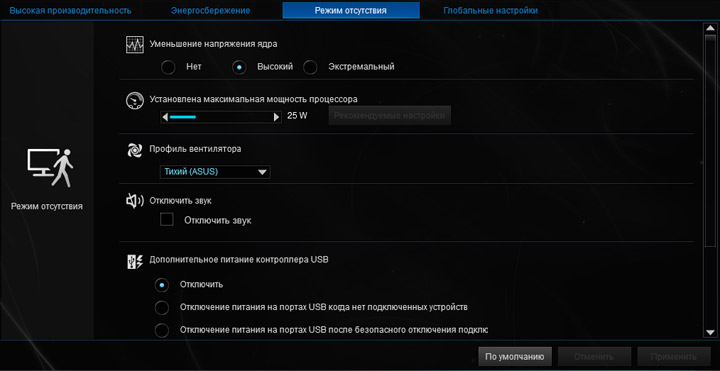
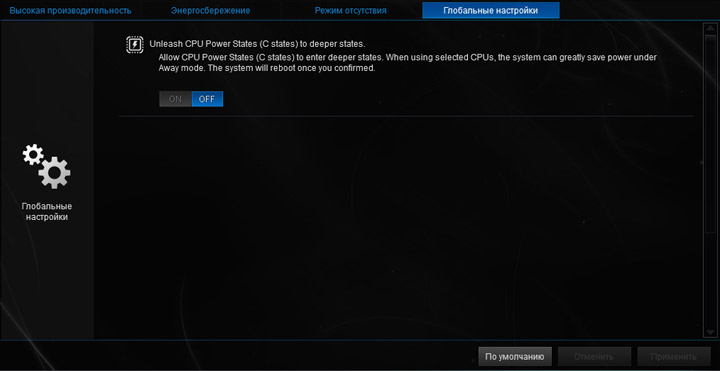
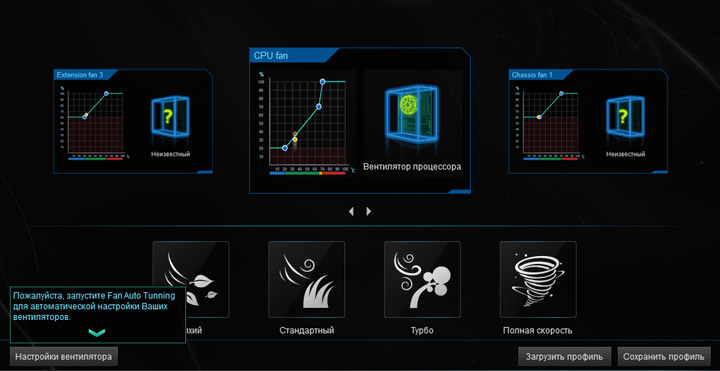
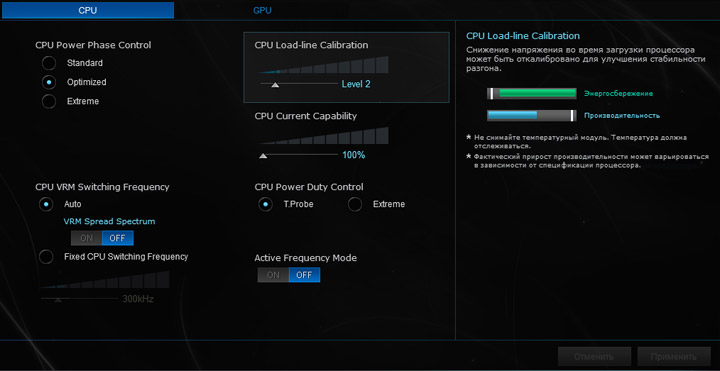
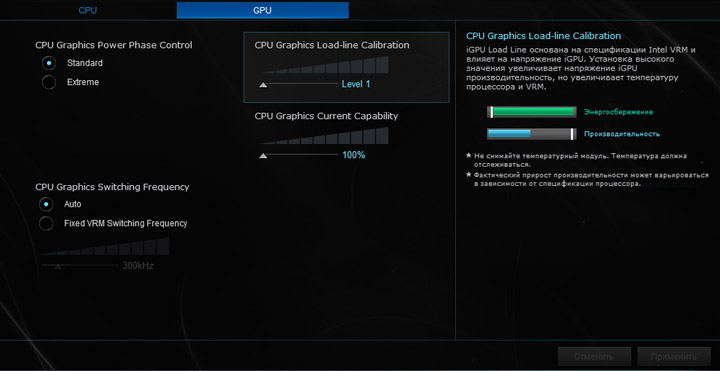
Подробнее про обновлённый комплекс настройки охладителей можно прочитать в недавнем обзоре ASUS Maximus IX Hero.
Для поиска свежей прошивки или замены стартовой заставки на экране предусмотрена EZ Update.
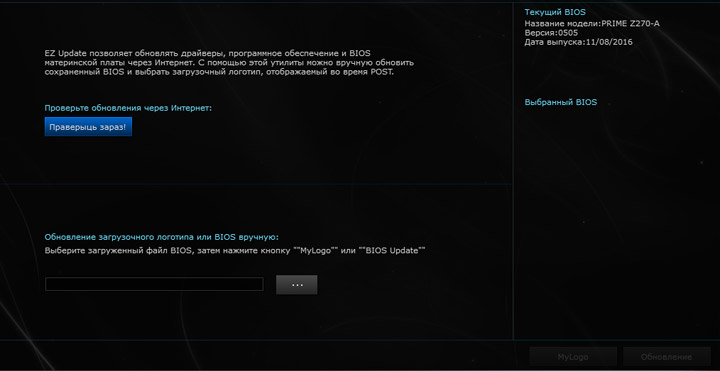
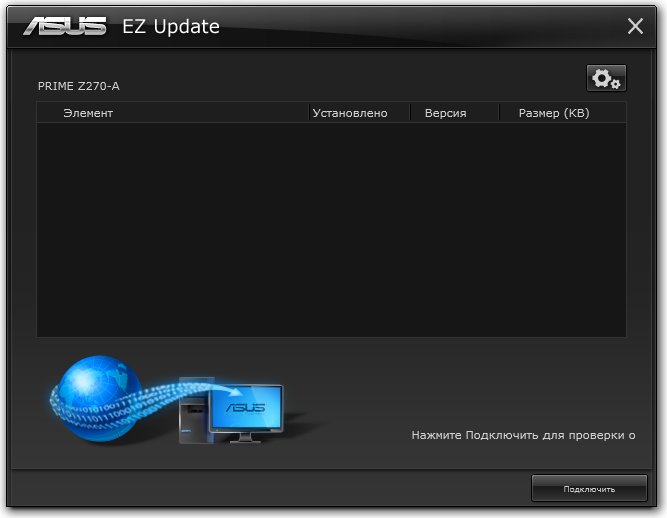
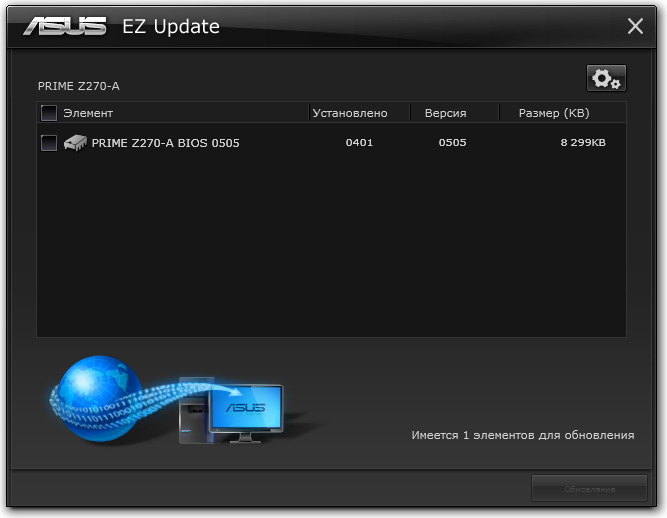
Прямой вход в UEFI сразу после рестарта возможен при использовании Boot Setting.
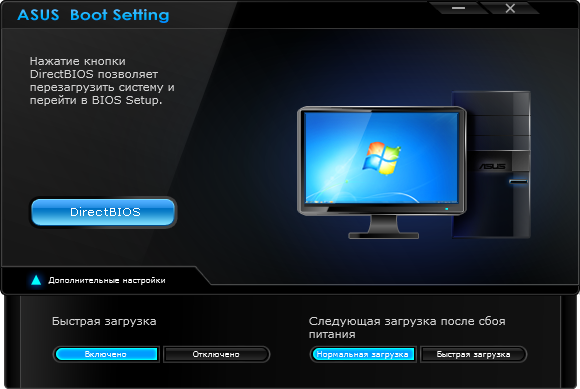
Настройка системы подсветки начинается с определения источников света. Изначально выбран групповой сценарий, отдельно для платы (точнее, для участка звуковой подсистемы) доступно меньшее число вариантов работы. Сама процедура ничуть не отличается от прочих устройств.
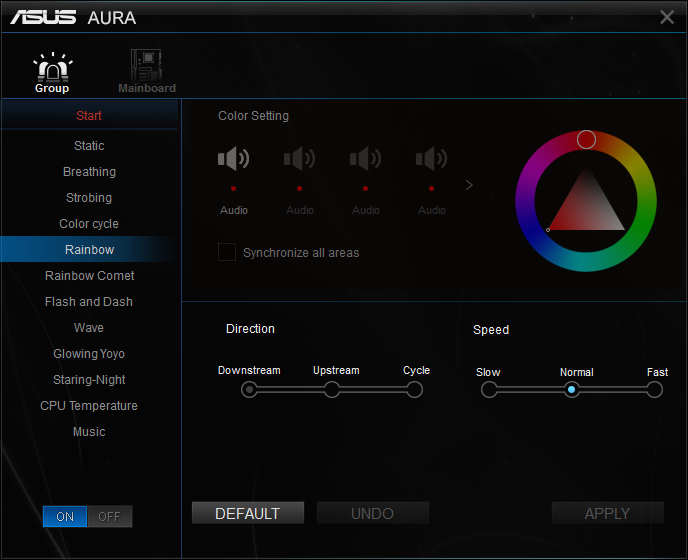
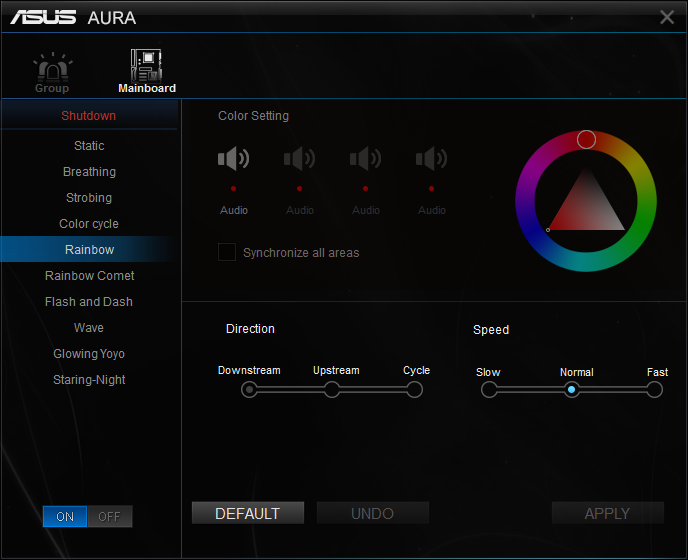
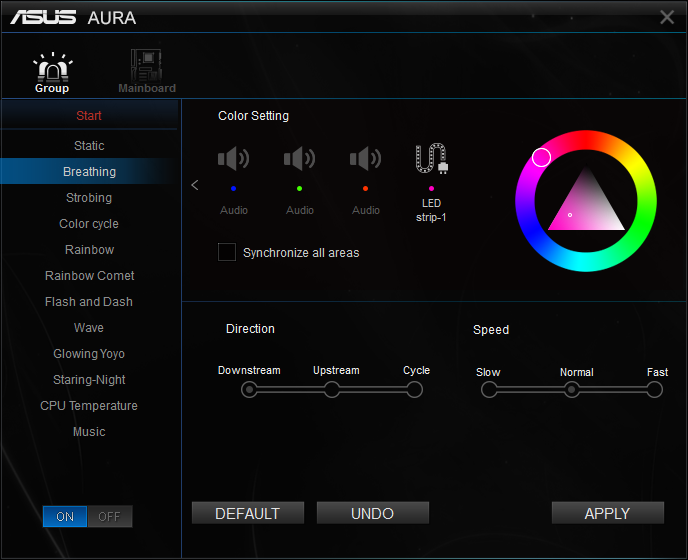
Новые платы используют свежий кодек Realtek ALC1220, испытуемая не стала исключением. Однако максимальный режим её работы снизился до схемы 32 бит/96 кГц. Имеются свойственные изделиям ASUS сценарии по выбору типа воспроизводящего устройства, заметно влияющие на формирование выходного сигнала.

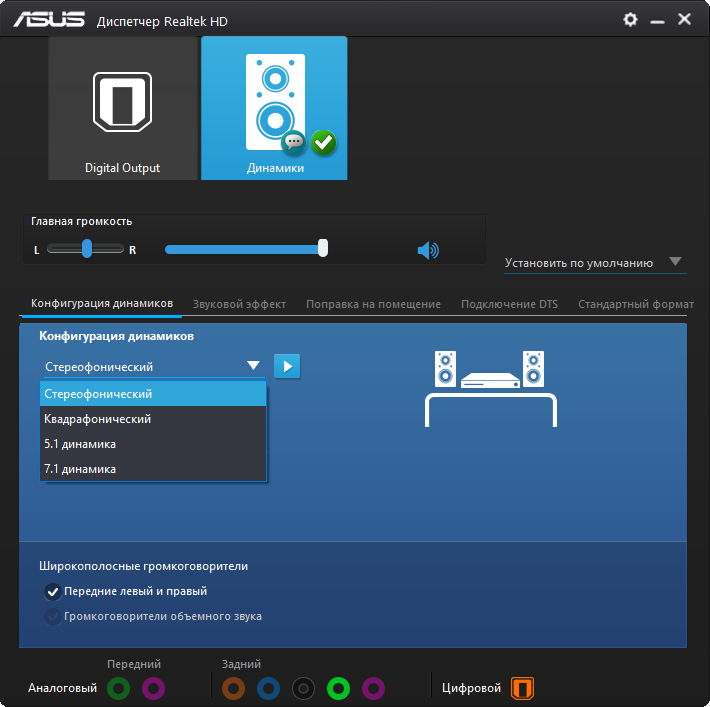
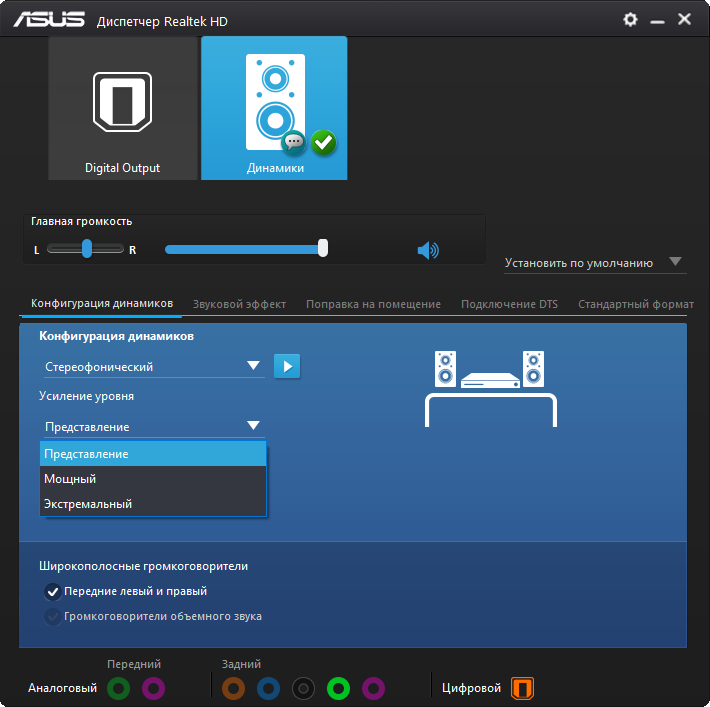
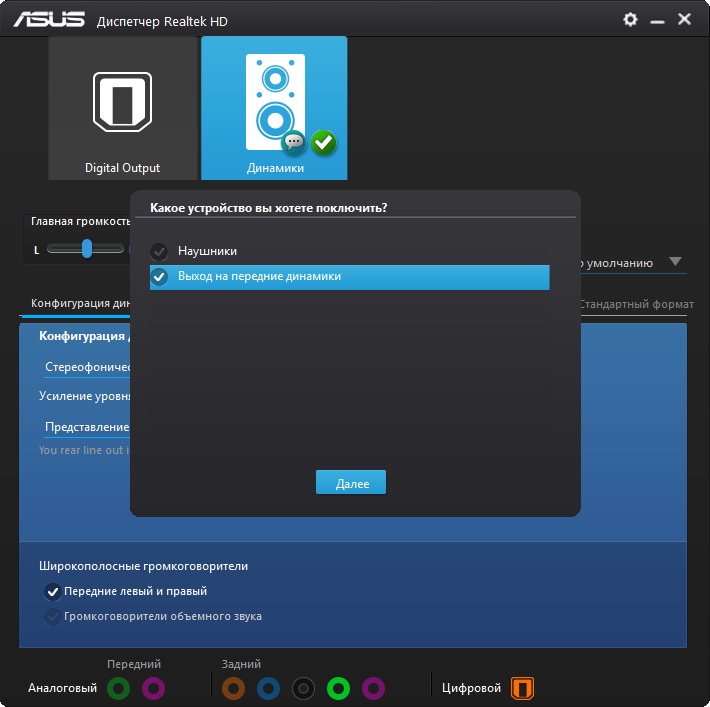
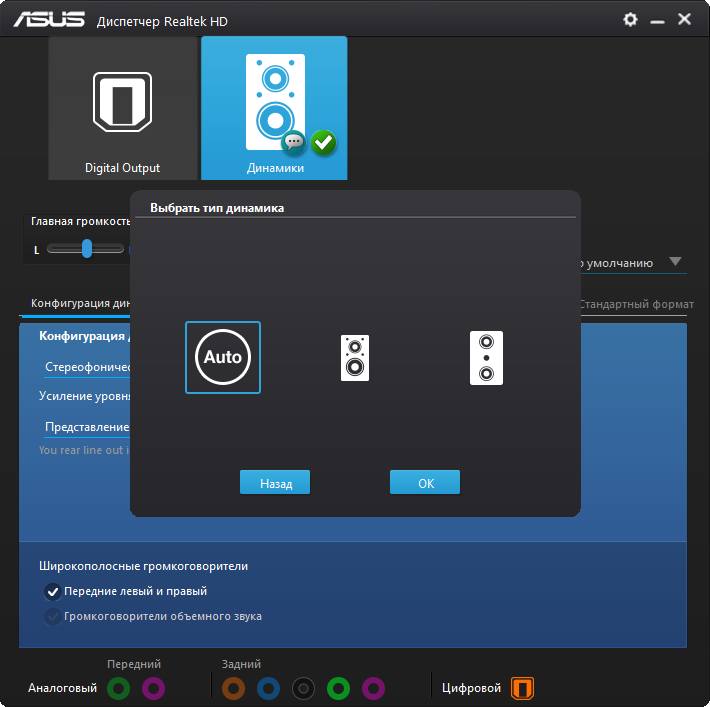
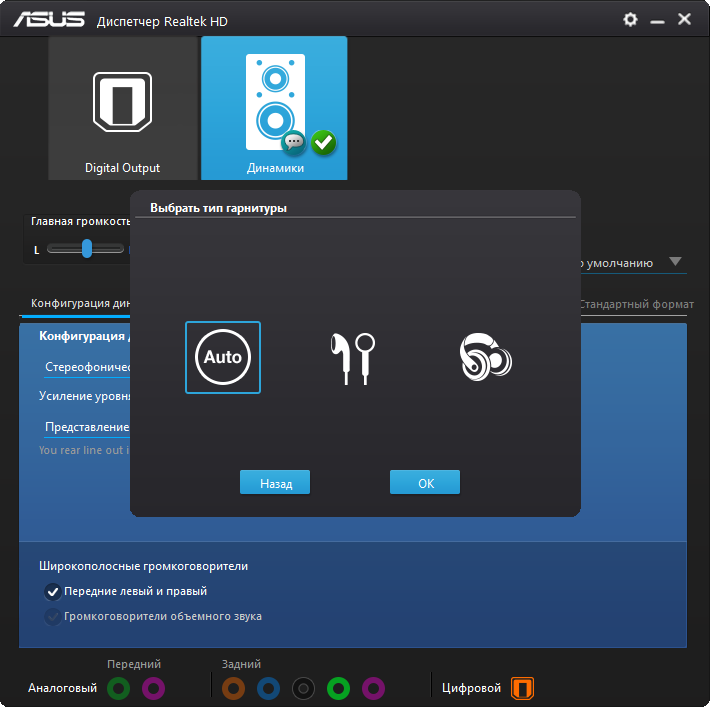
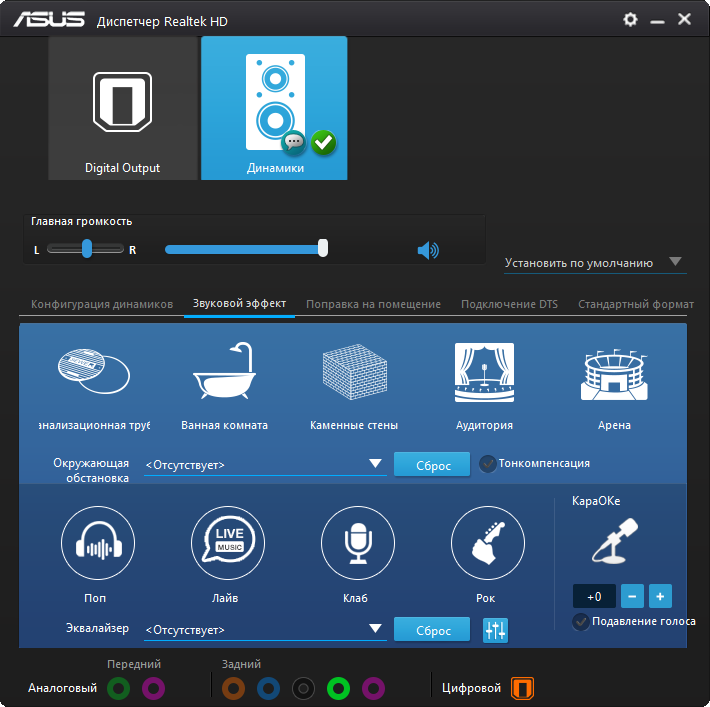
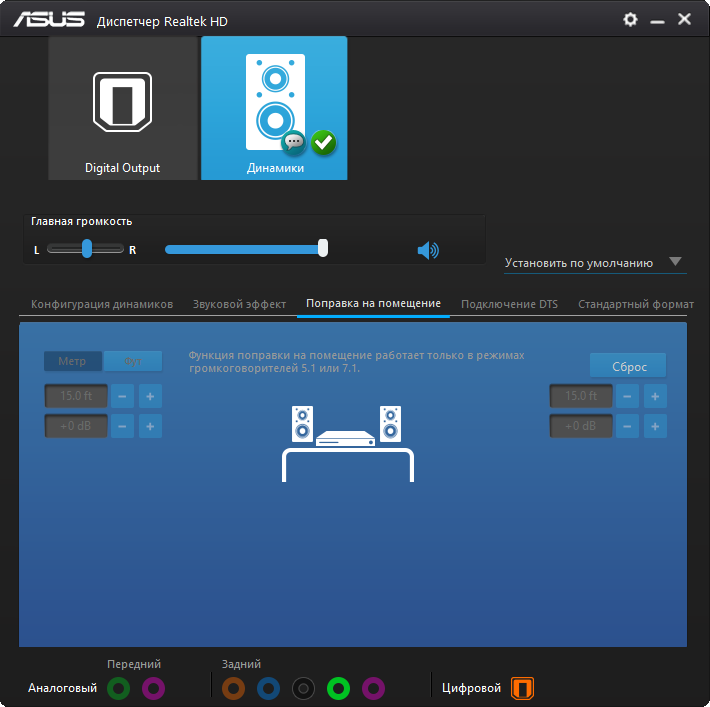
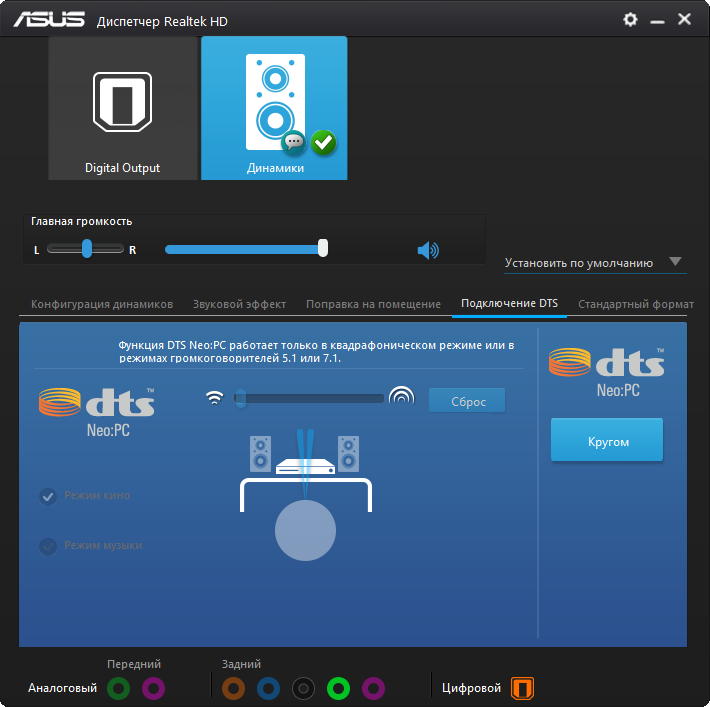
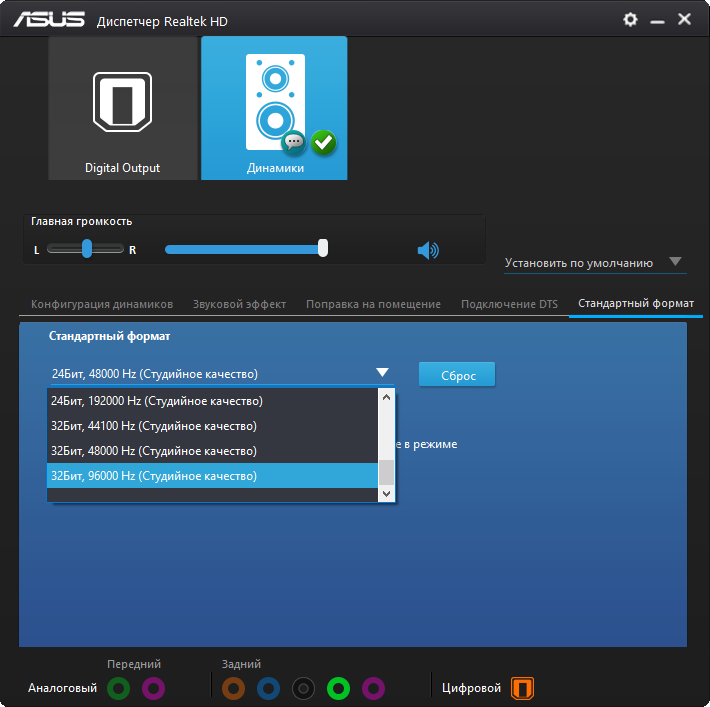
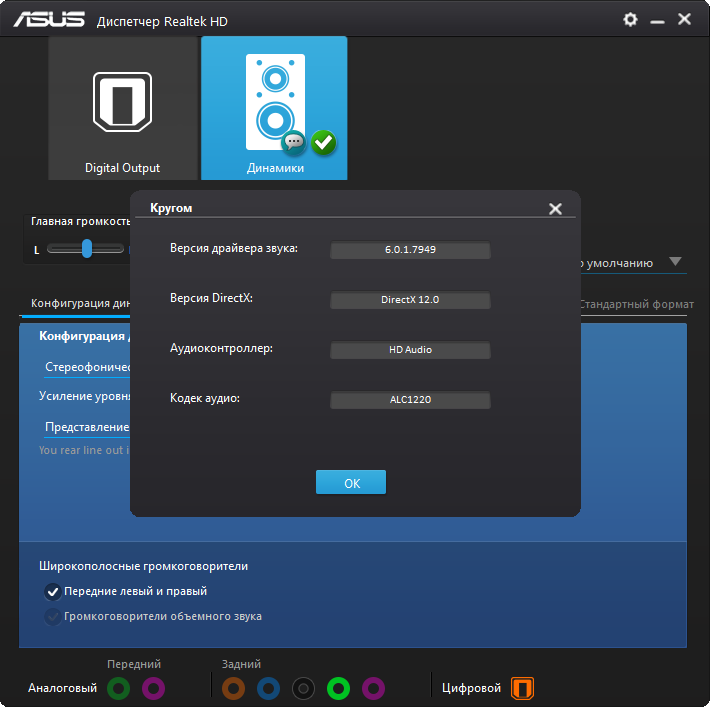
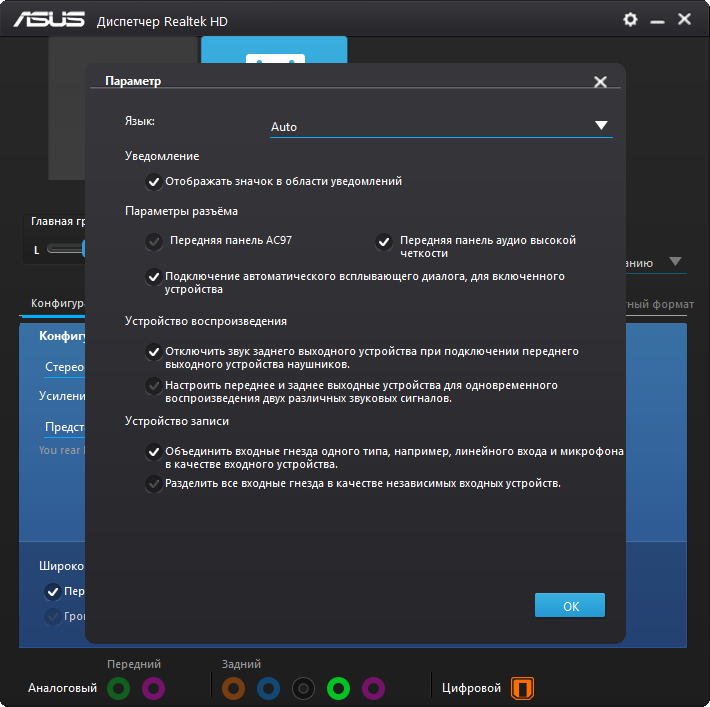
Средой для экспериментов над звуком стала DTS Audio. Есть готовые профили и скромный по своей задумке набор «инструментов». Однако невозможно не заметить их общего влияния на звук. Для наушников обнаружился отдельный лист с «набором оборудования», также оказывающий заметный эффект на выходной сигнал. Любители поиска «своего» звука могут быть довольны этими возможностями. Однако меня расстраивает отсутствие ОУ на плате, программными средствами всех вопросов не решить.
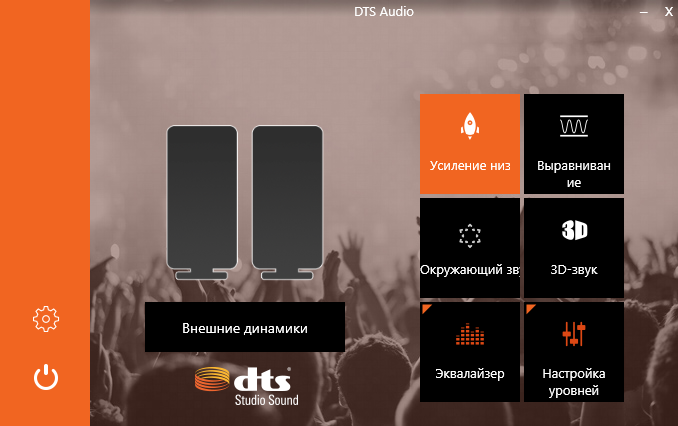
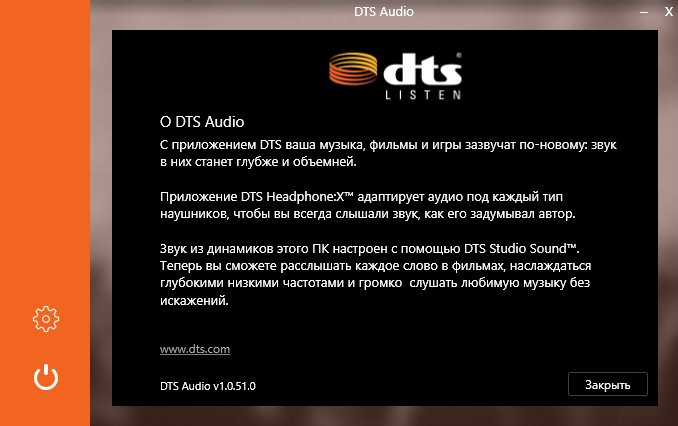

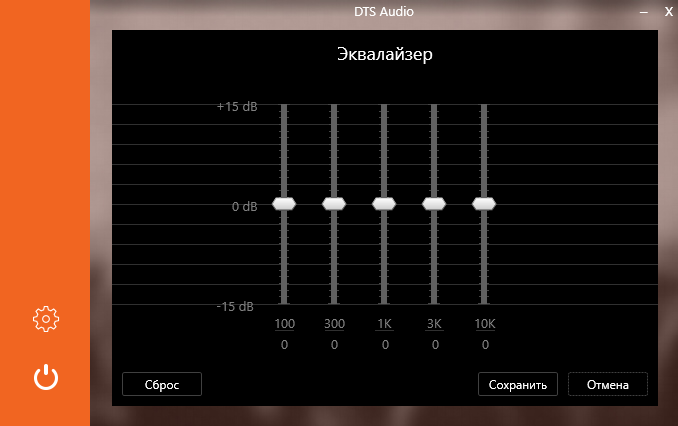
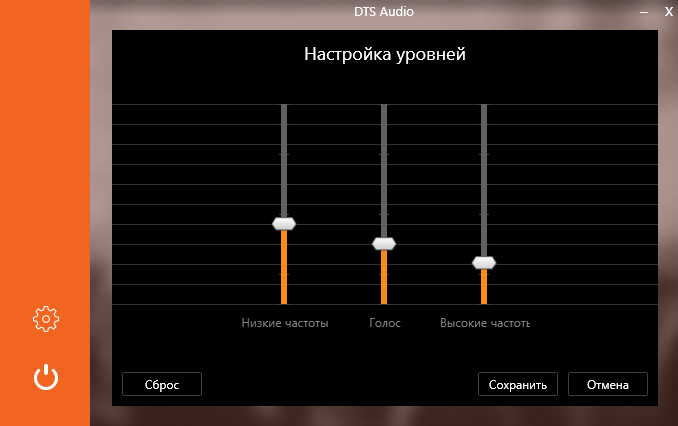
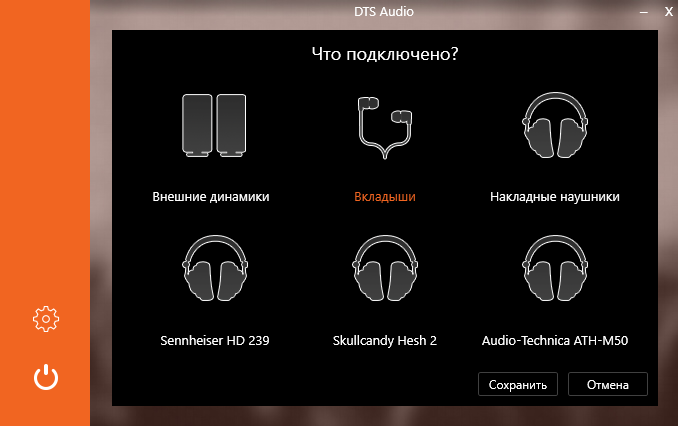
Дополнением к сетевой подсистеме стала утилита на основе cFosSpeed — Turbo LAN, она уже знакома нам по прежним поколениям системных плат, никаких структурных изменений нет.
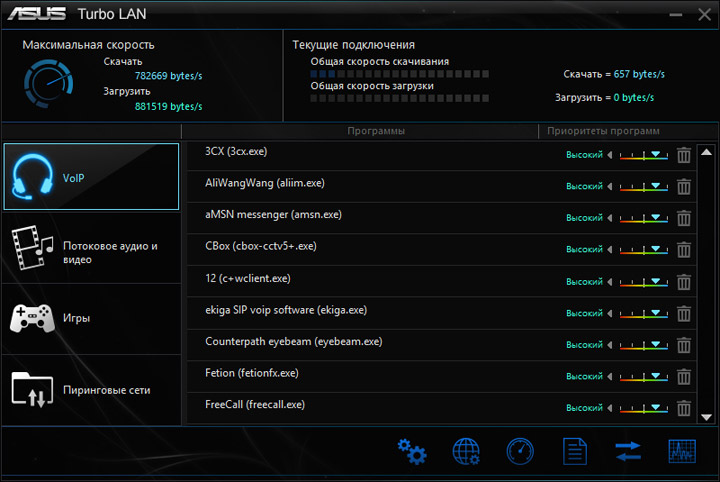
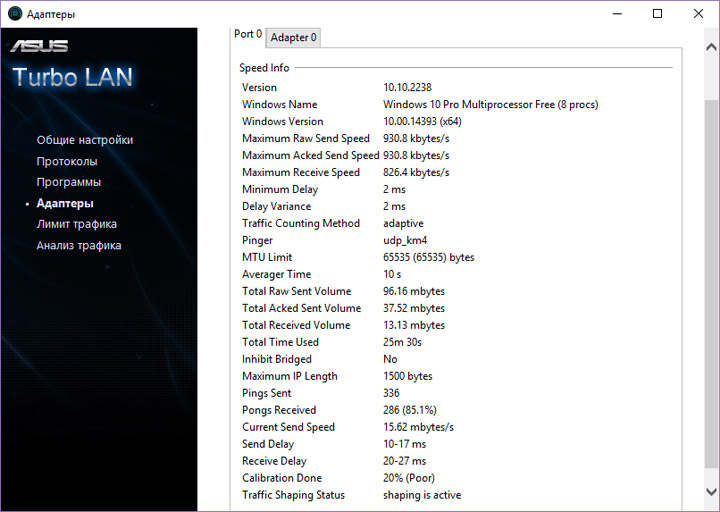
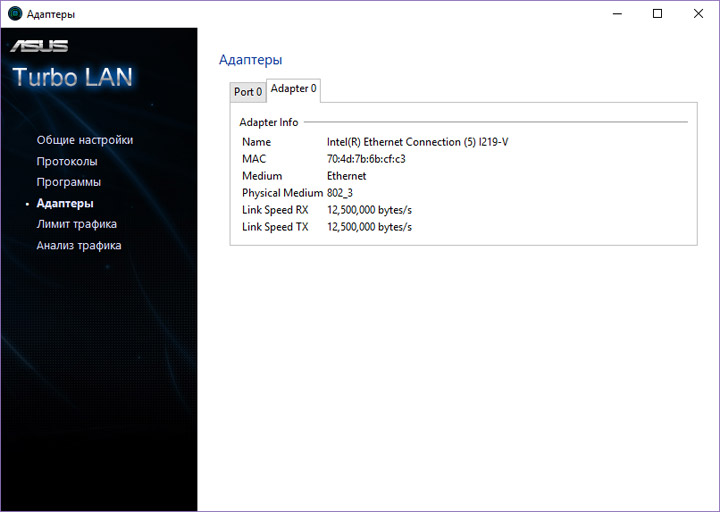
Разгонный потенциал
Использовался инженерный образец Core i7-7700K без замены штатного термоинтерфейса под крышкой, поэтому разгонный потенциал был ограничен его нагревом.
Используя интерактивный подход EZ Tuning Wizard, предложенный мастерами из ASUS, я остановился на отметках Daily Computing и Box cooler (довольно ироничное название). Прирост «9%» в числах означает 4,6 ГГц для ЦП и 4,2 ГГц для кольцевой шины. DRAM работала на базовой отметке — 2133 МГц.
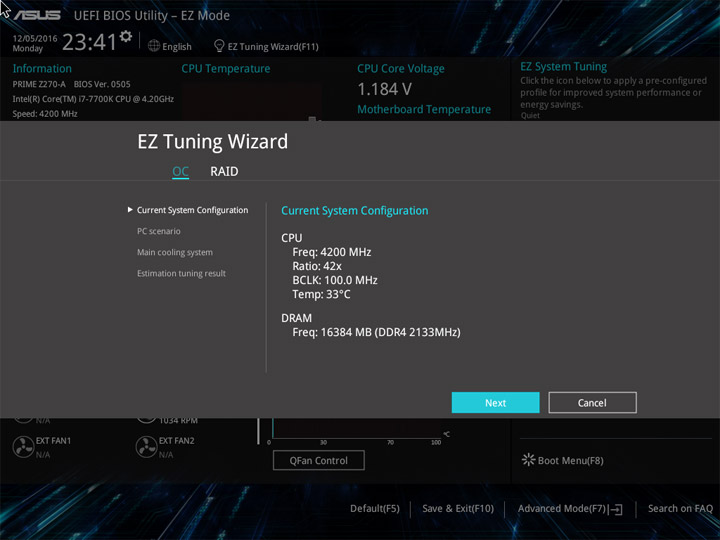
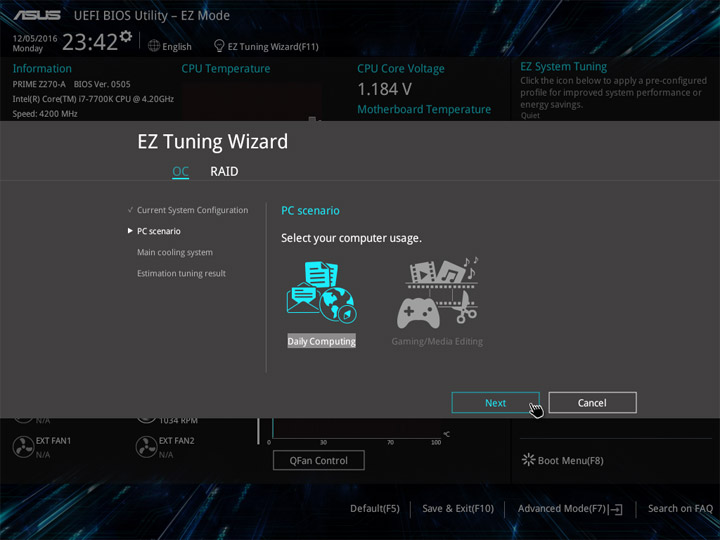
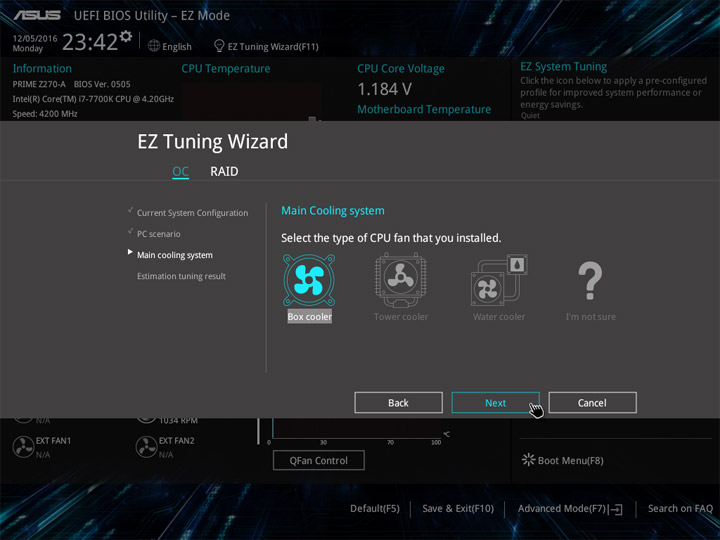
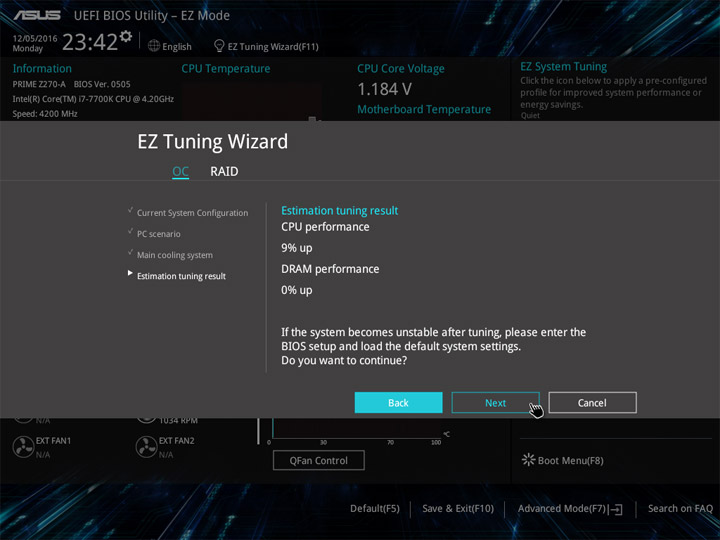
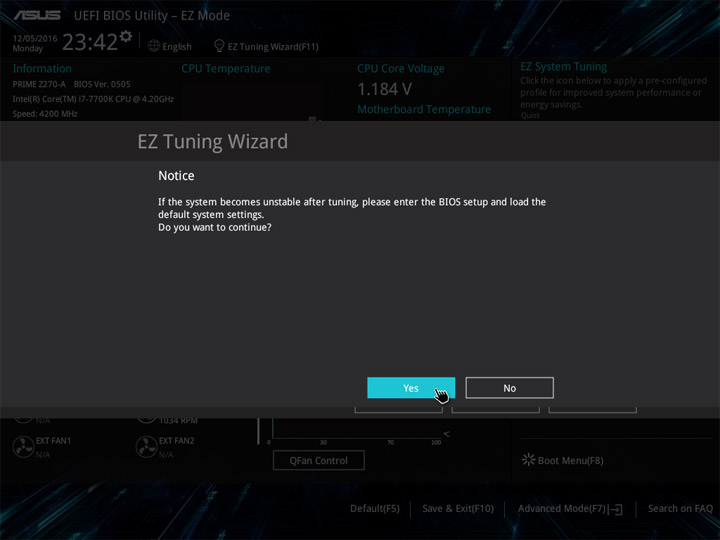
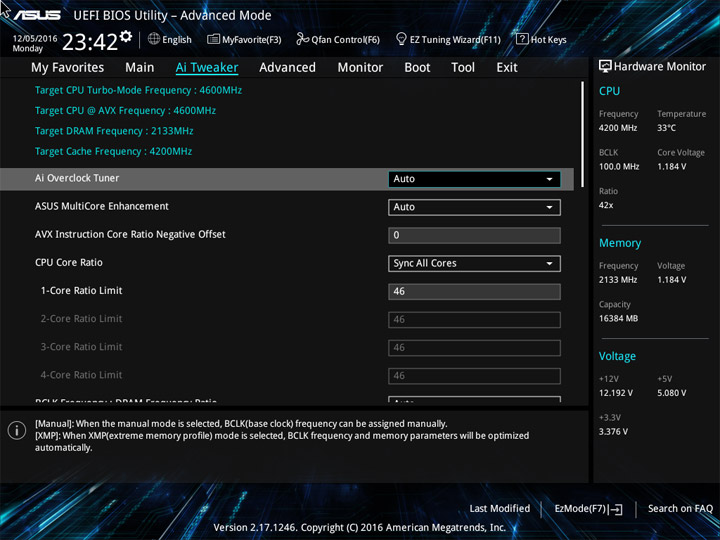
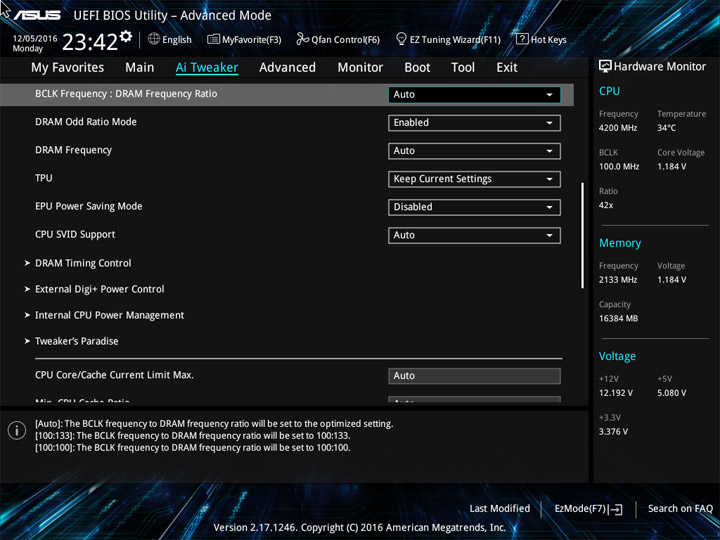
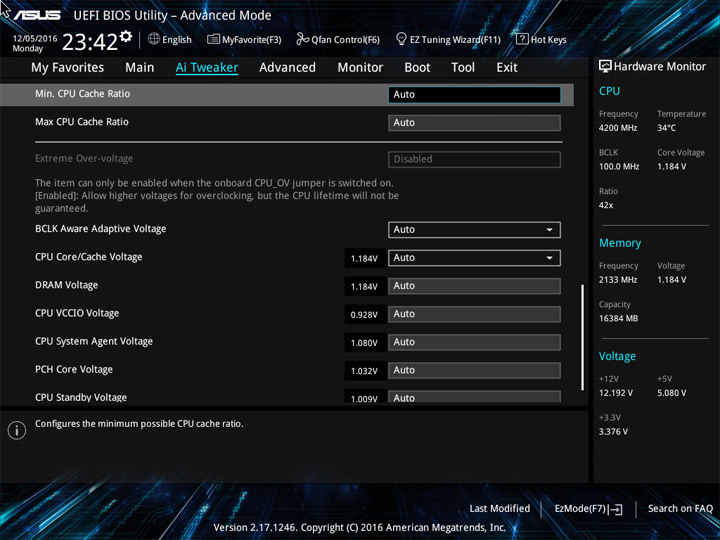
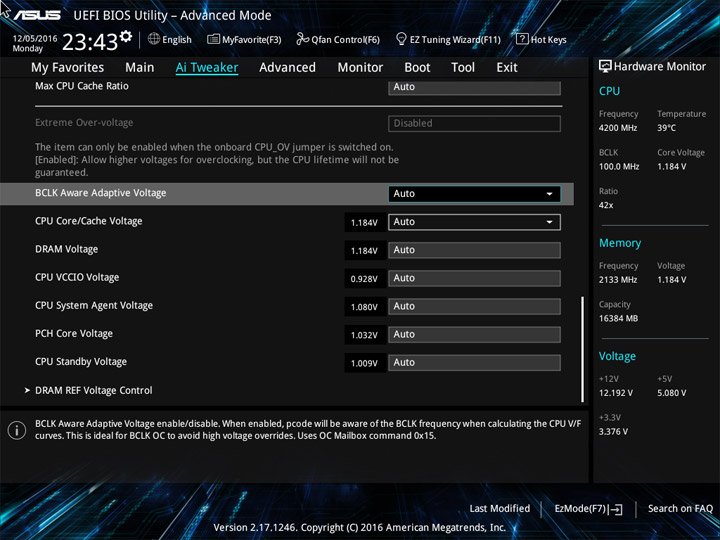
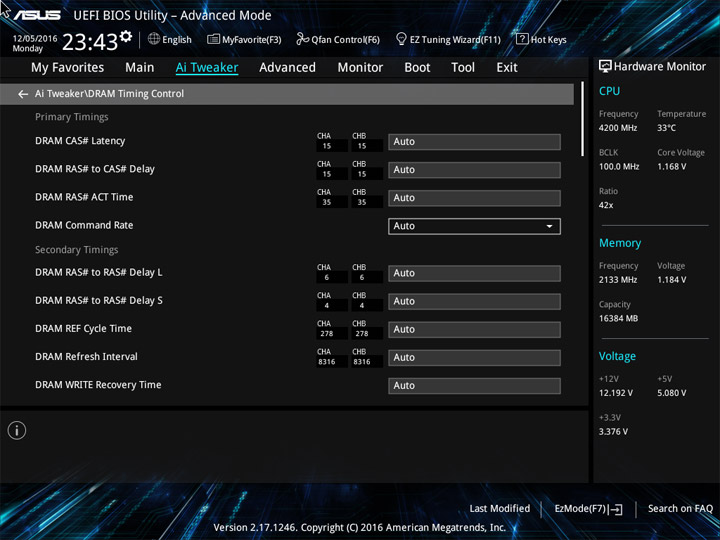
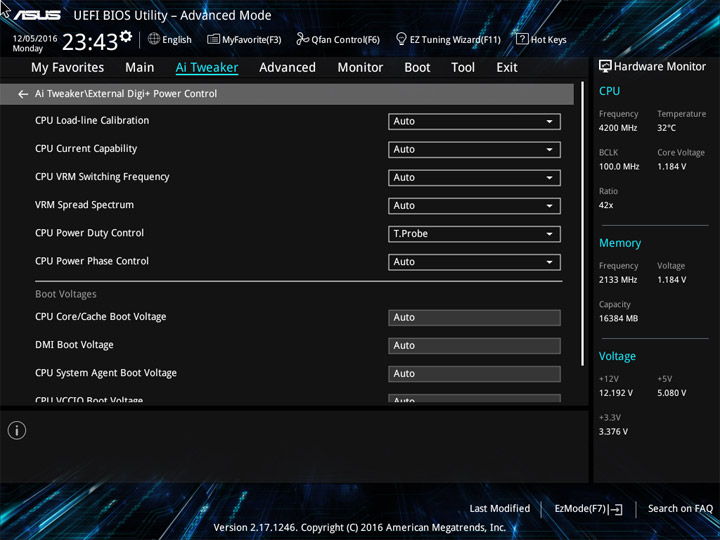
Напряжение процессора не превышало уровня 1,28 В, а в простое оно снижалось, как и множитель. Остальные группы напряжений оказались на штатных отметках.
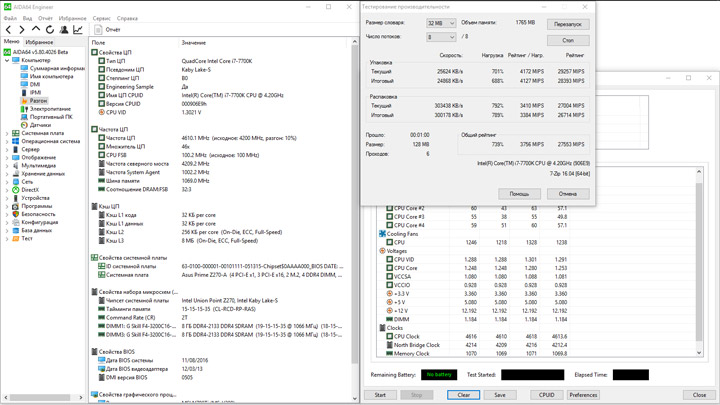
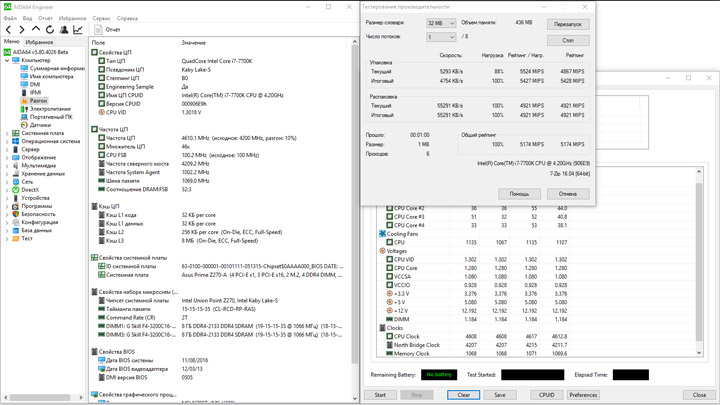
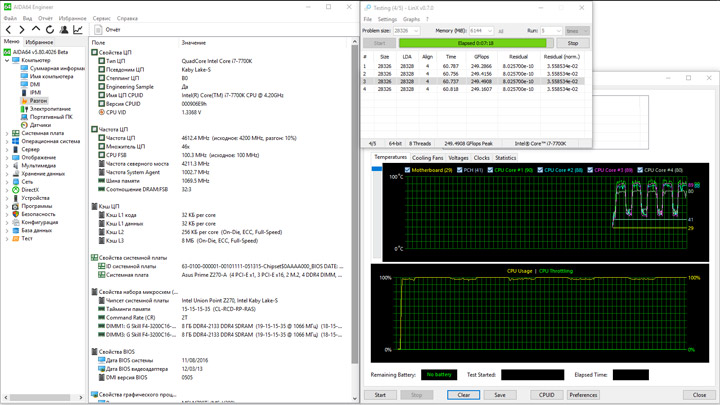
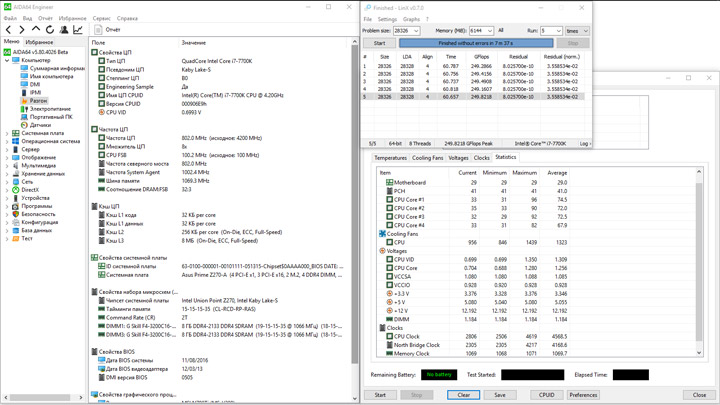
Первый готовый профиль TPU устанавливает частоту ЦП на такой же отметке — 4,6 ГГц. Однако память разгоняется до 2933 МГц вместе с повышением питающего напряжения, оно было равно 1,35 В. Сопутствующие SA и IO также немного прибавили.
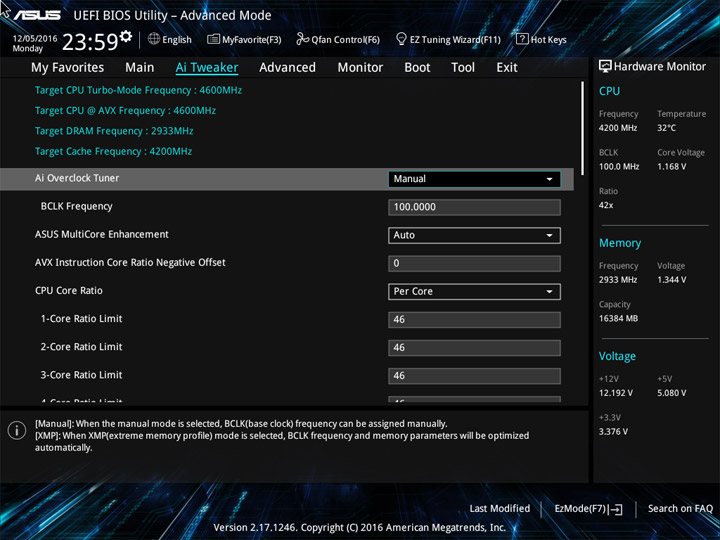
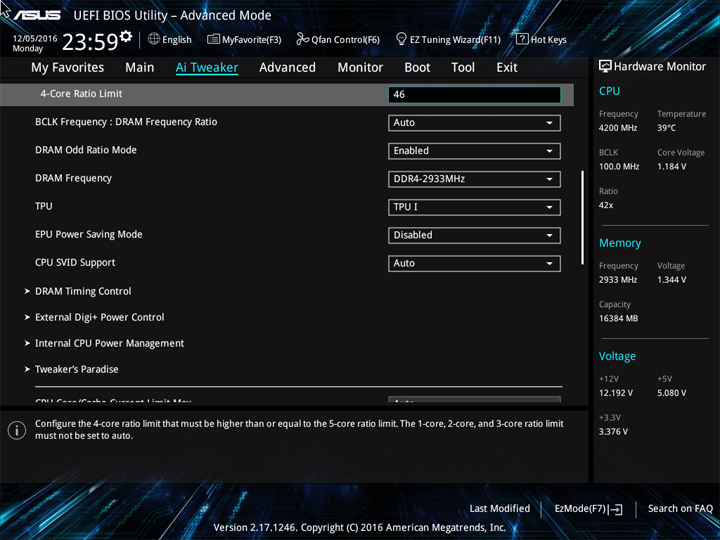
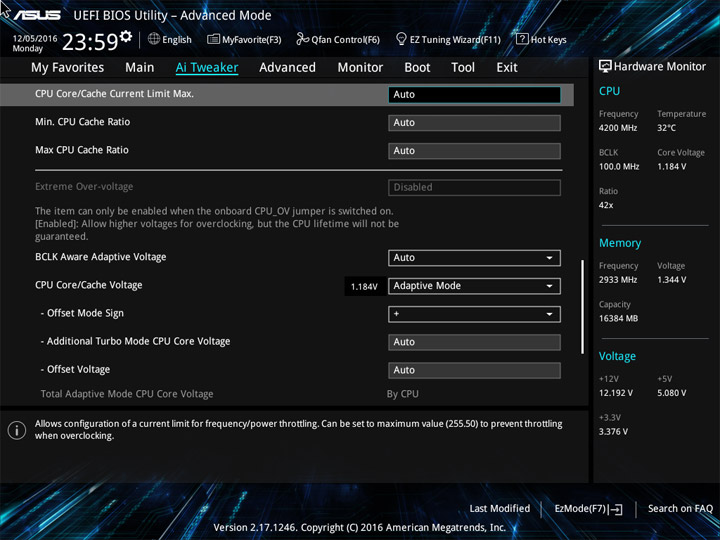
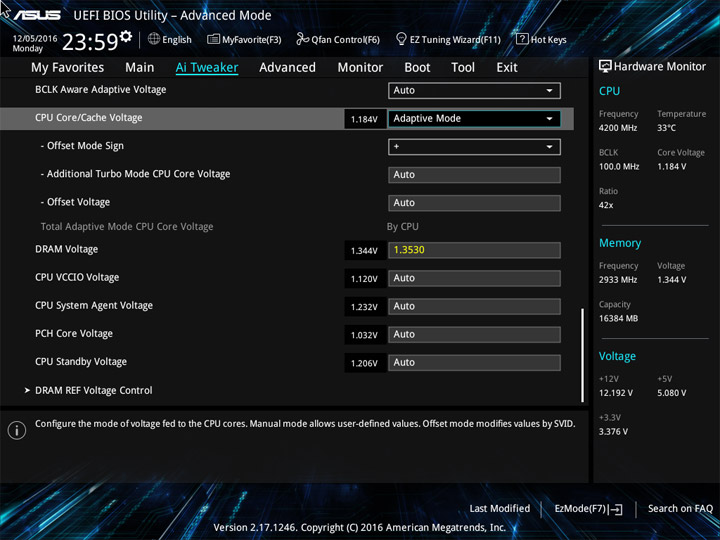
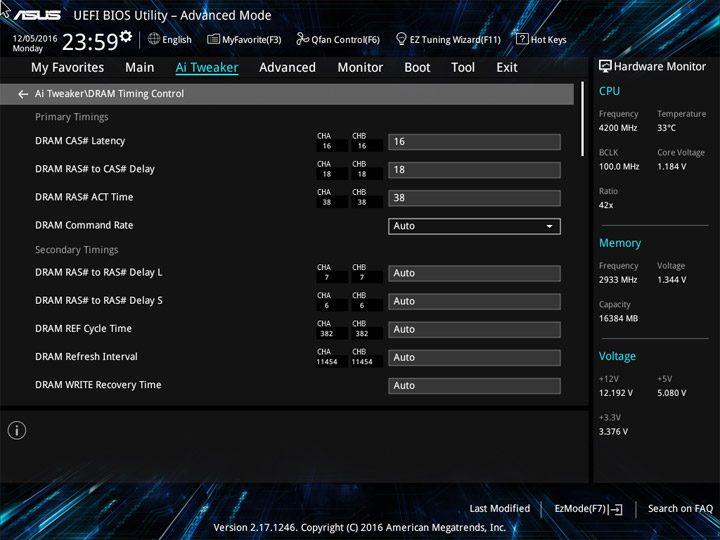
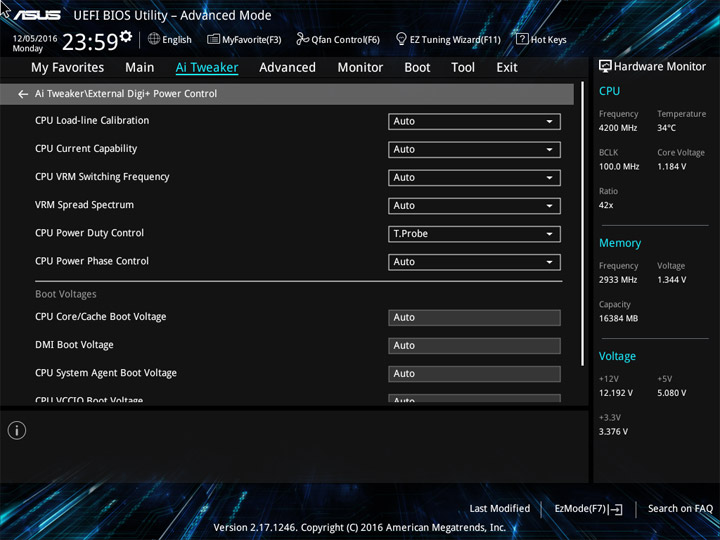
Всё это привело к активации троттлинга при участии сценариев с AVX, но более простые задачи будут выполняться без перегрева.
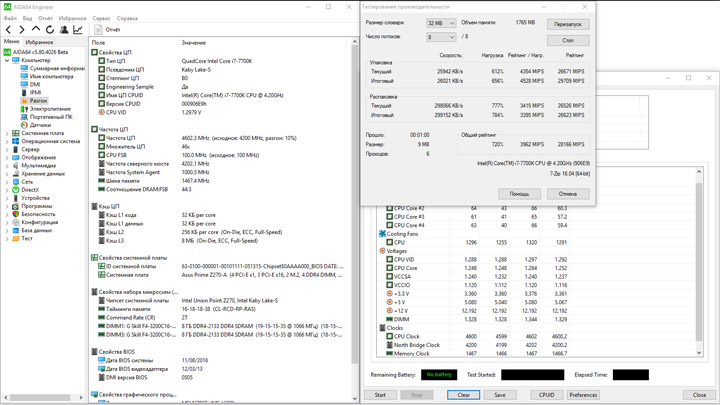
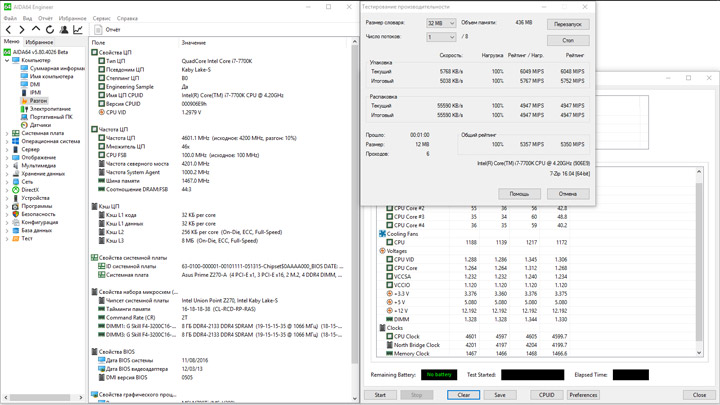
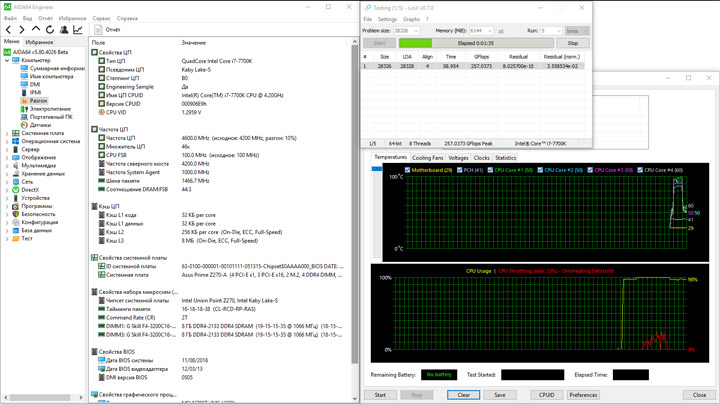
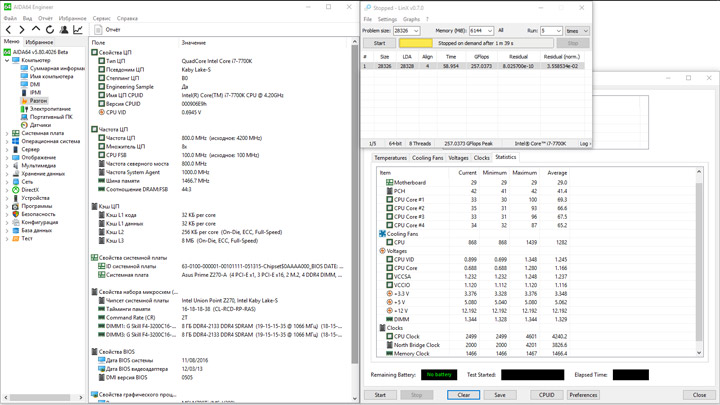
Второй сценарий у TPU ещё более агрессивный, ведь частота Core i7-7700K выросла до 4,8 ГГц.
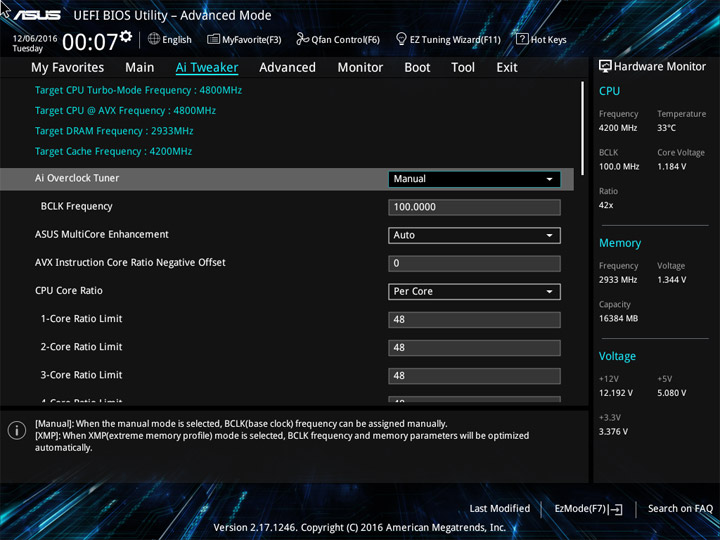
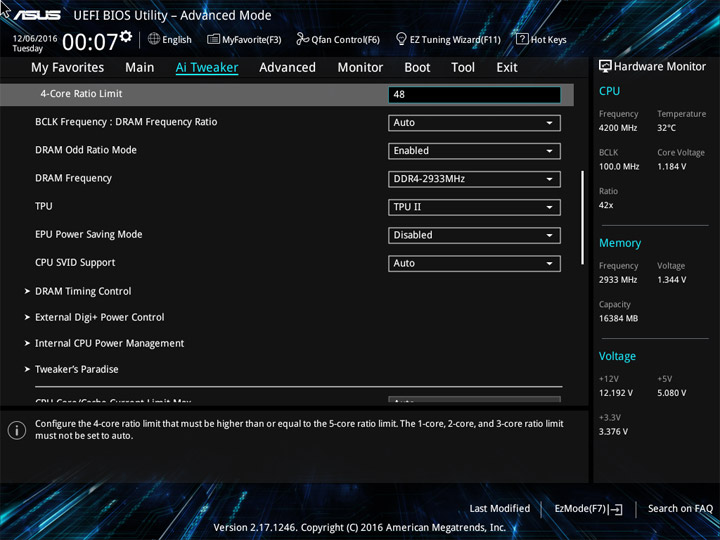
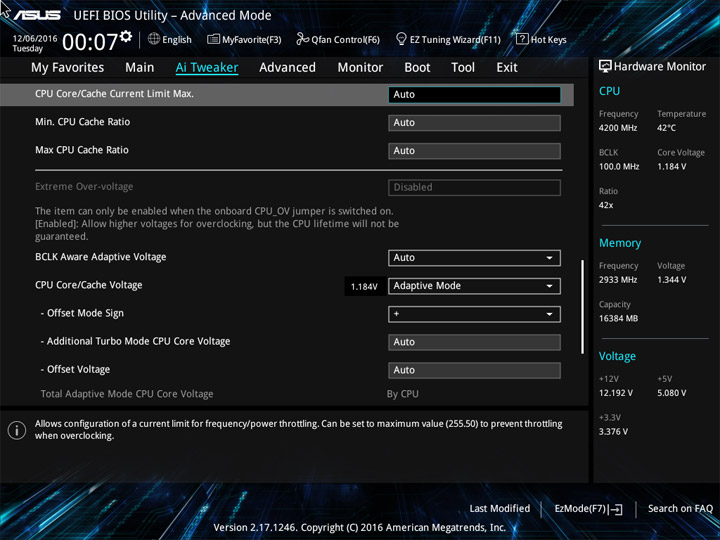
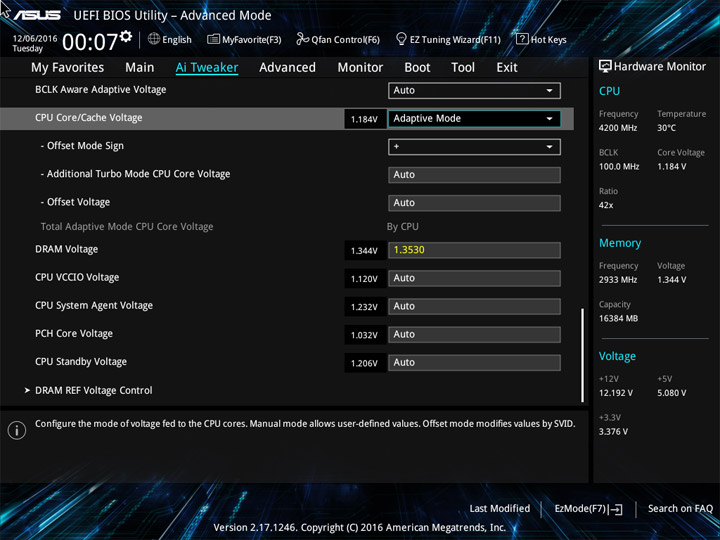
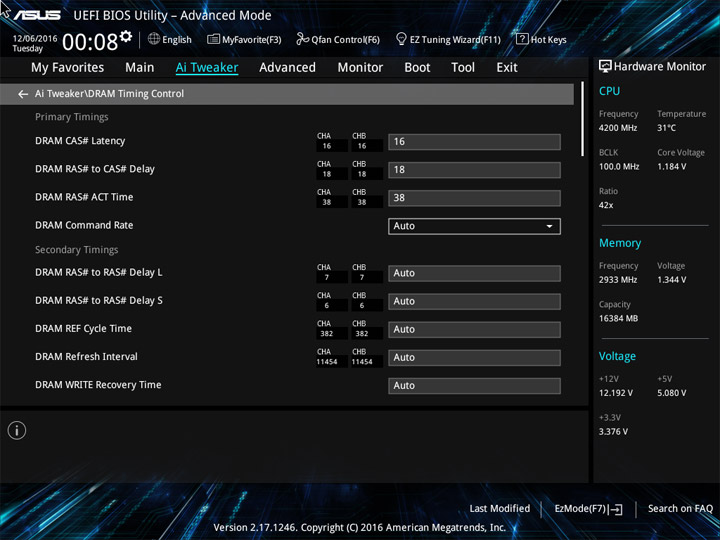
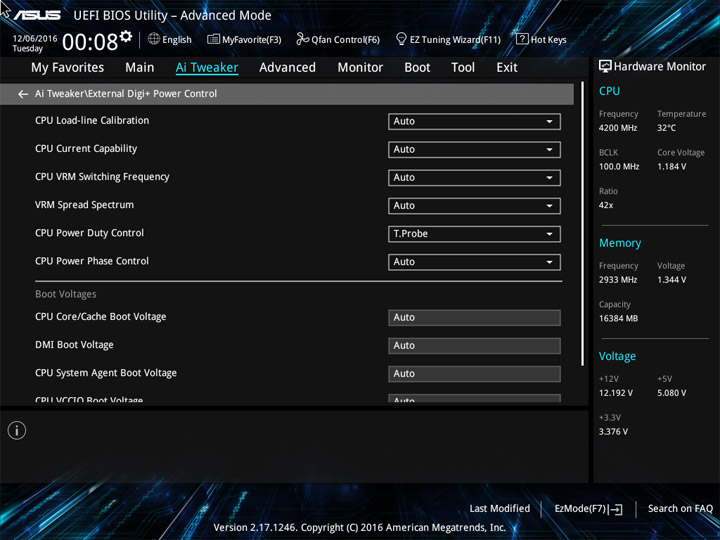
7-Zip за одну минуту прогревает ЦП до 70 °C, а LinX вынуждает систему снизить производительность фактически на треть (в отдельно взятые моменты времени).
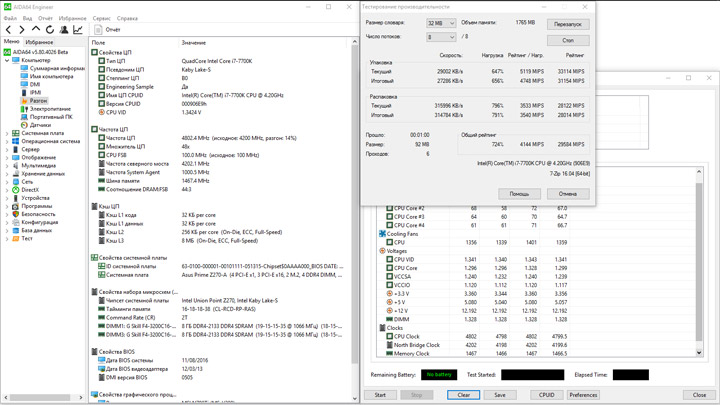
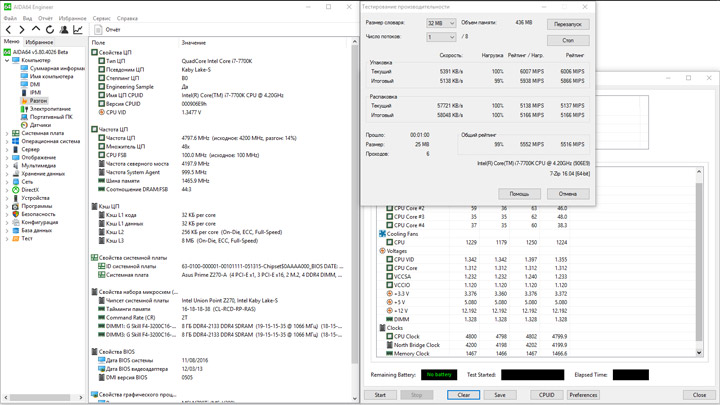
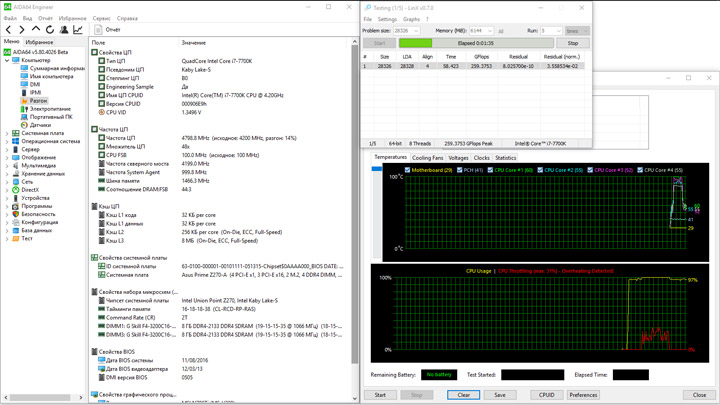
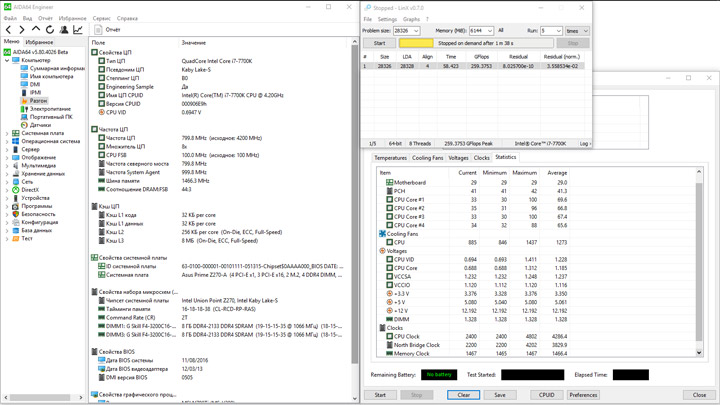
Переходим к собственноручным экспериментам. Базовую частоту получилось повысить до 352 МГц, система при этом работала без замечаний, в том числе, успешно происходил «холодный старт».
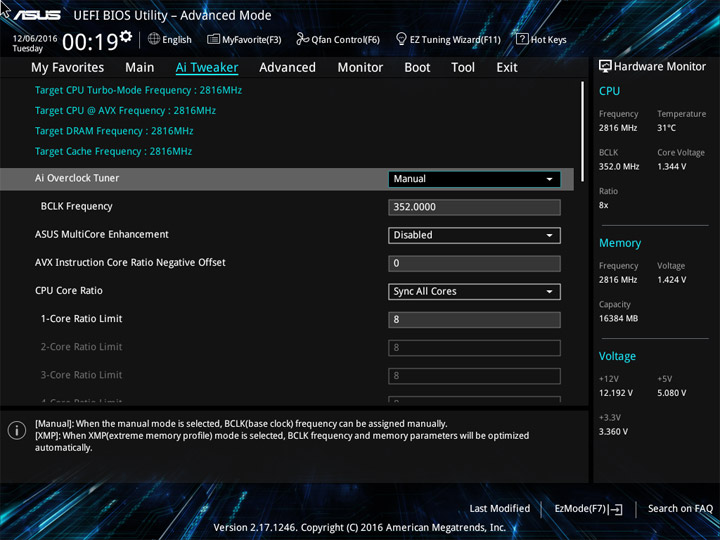
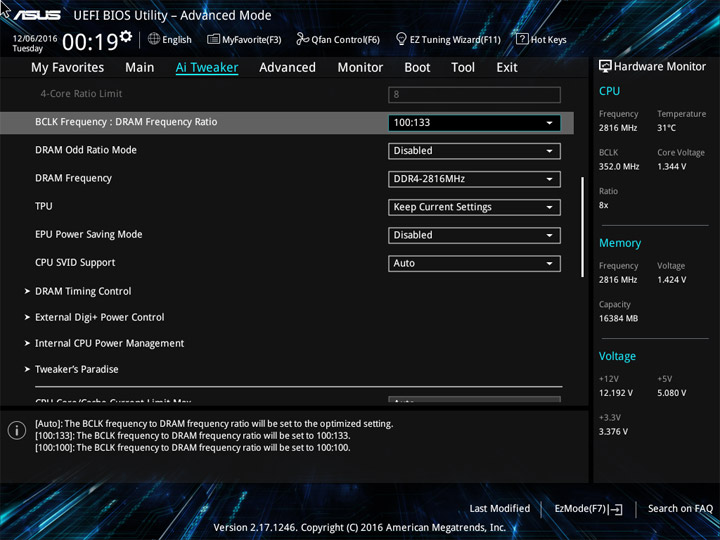
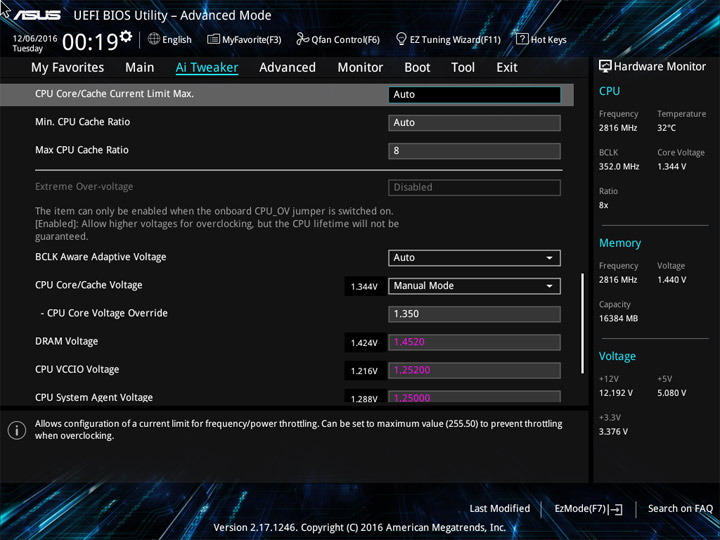
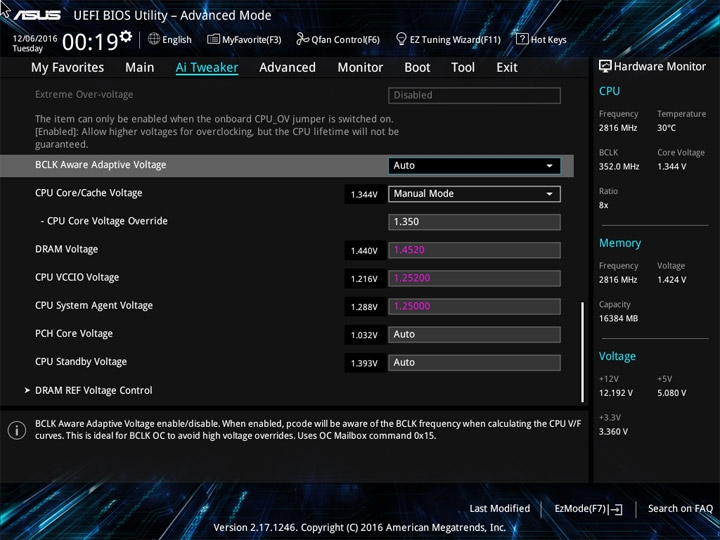
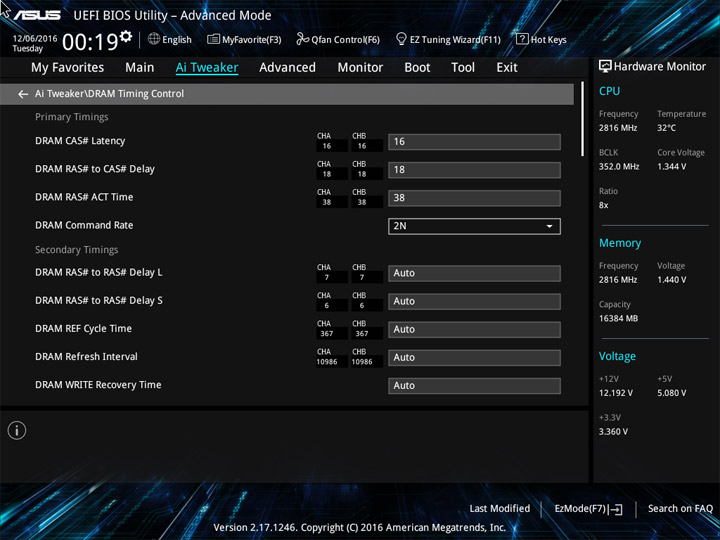
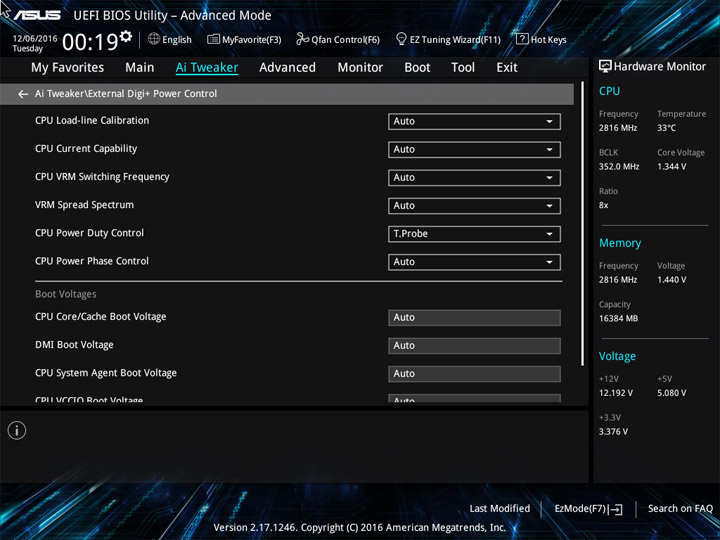
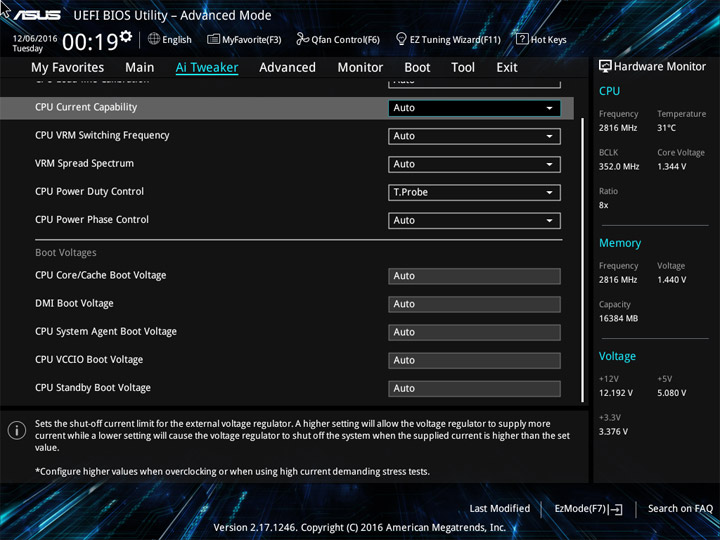
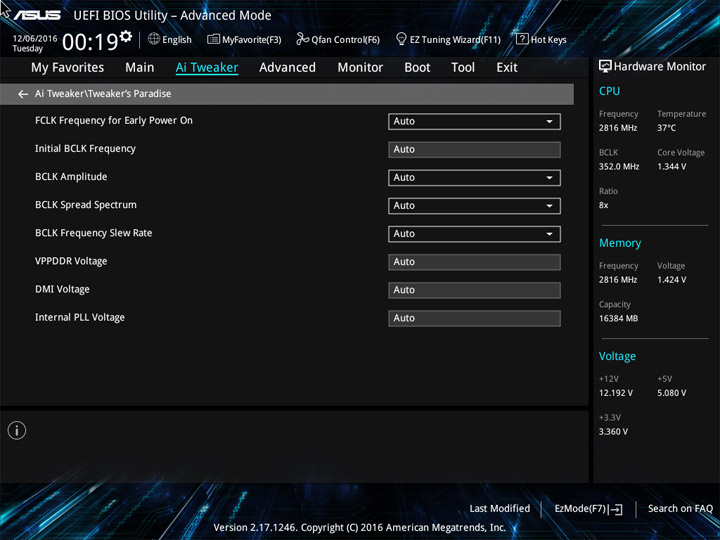
Уровни напряжений были такими же, как и у других плат на базе Intel Z270.
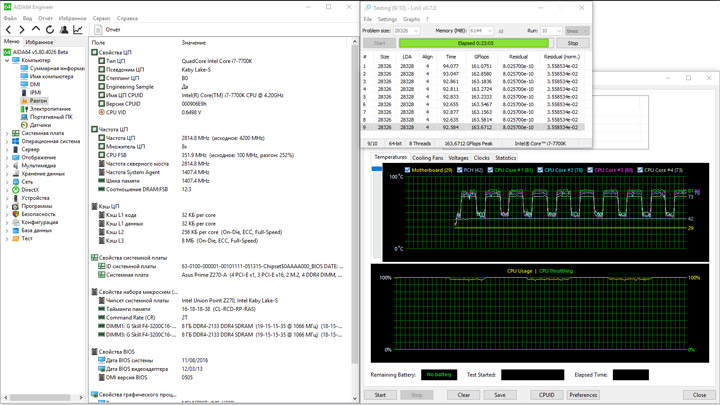
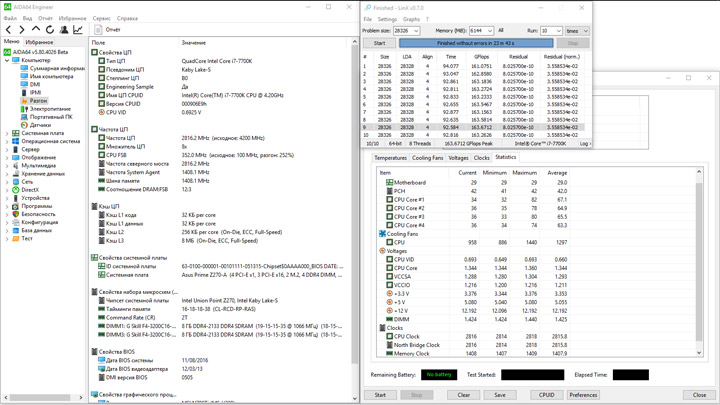
Интрига с разгоном ЦП заключалась в поиске баланса между повышением напряжения, частоты и удержанием нагрева в рамках дозволенного. Итогом стали 4650 МГц при уровне напряжения 1,245 В. Память работала близко к возможностям XMP. Дополнительно повысить пришлось CPU IO — до 1,1 В.
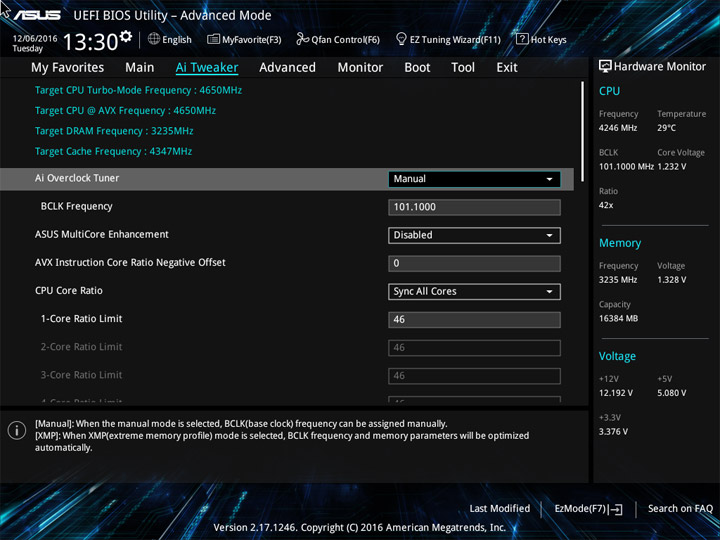
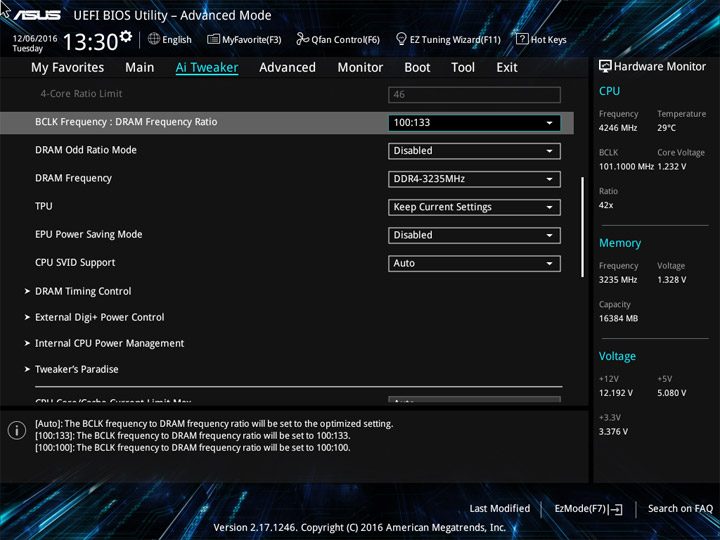
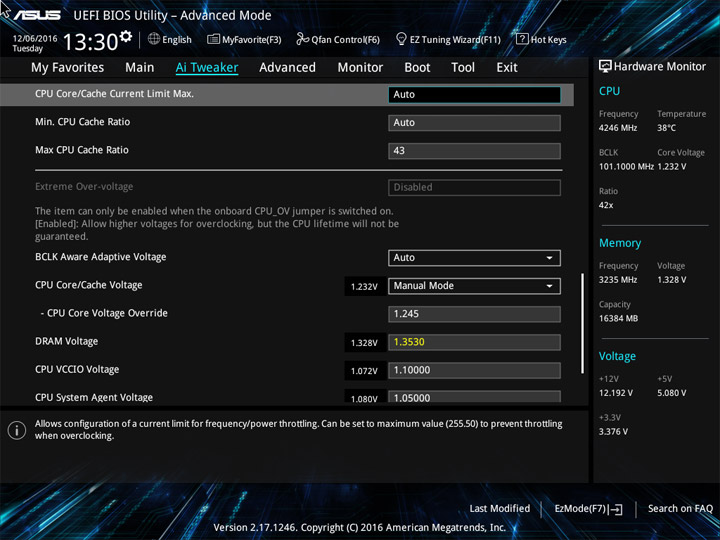
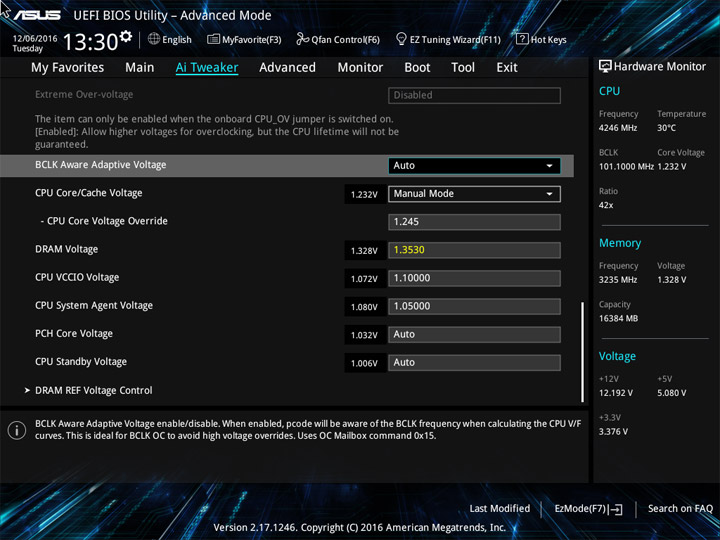
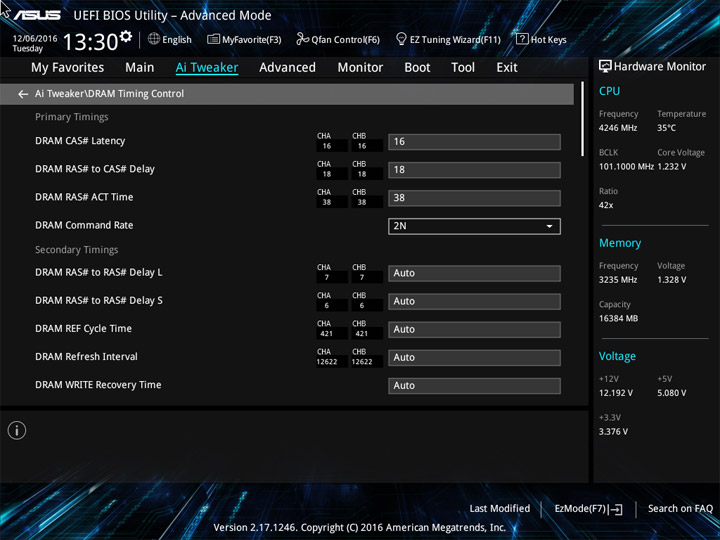
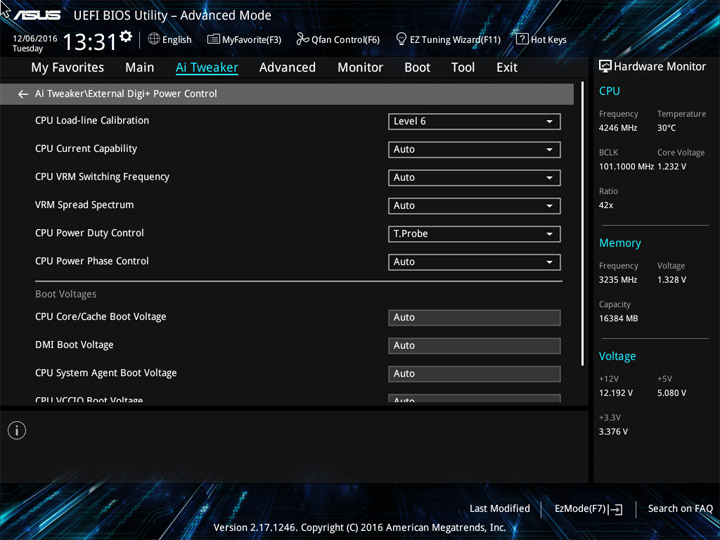
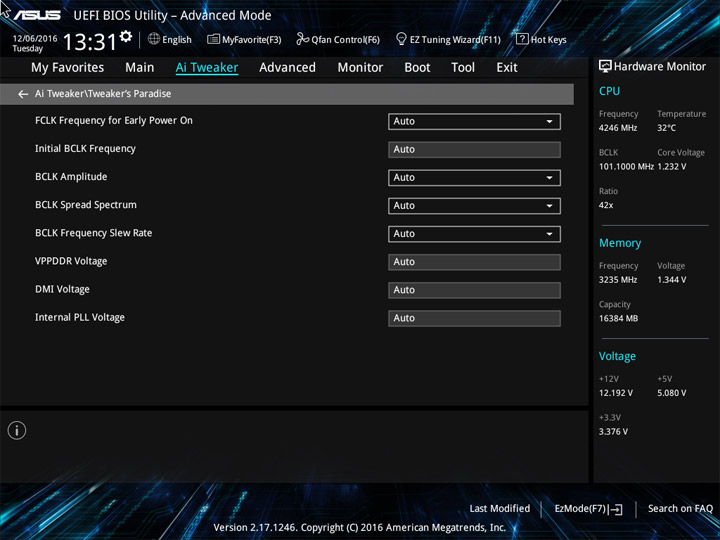
Не лишним будет вспомнить, с использованием недавно рассмотренной коллеги по цеху частота этого же экземпляра составила ЦП 4764 МГц при 1,33 В. Думаю, главная загвоздка здесь оказалась в блоке стабилизации напряжения. Выбрав профиль LLC с названием «Level 6», получилось удержать уровень между 1,232 и 1,264 В, согласно программному мониторингу.
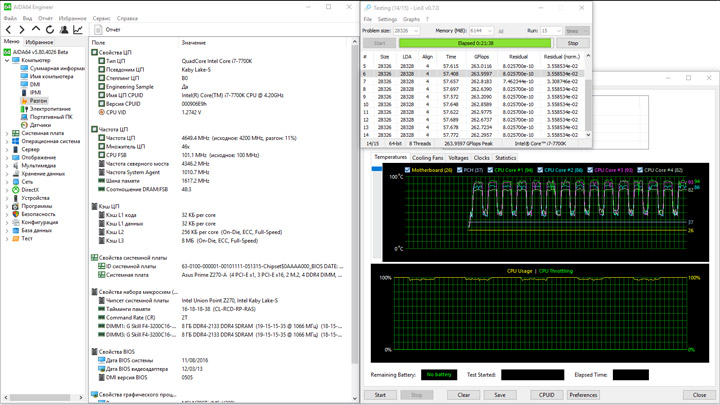
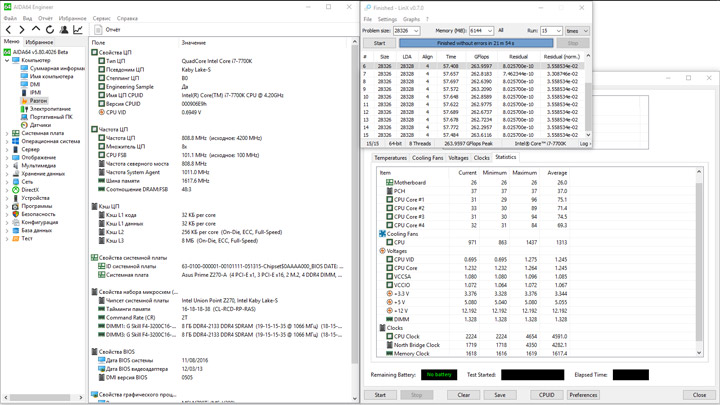
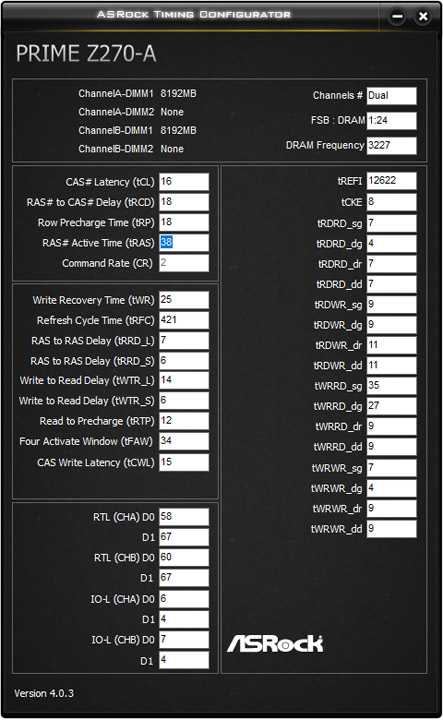
О перегрузке стабилизатора напряжений говорить излишне, ведь температура там не превысила 62 °C, сами же радиаторы нагрелись всего до 45 °C. Потребление стендом энергии укладывалось в пределы 43–188 Вт. Показательно на графике гривой выглядят «просадки», по ним вполне можно представить, насколько неуверенно функционирует механизм противодействия падению напряжения.

С разгоном оперативной памяти всё вышло довольно неплохо, частота составила 3539 МГц. Дальнейший прогресс упирался в напряжение, выросшее уже до 1,5 В. Для стабильной работы повышалось CPU IO (до 1,2 В). К слову, эти две группы тоже выглядят неуверенно, ведь реальный их уровень оказывается ниже желаемого.
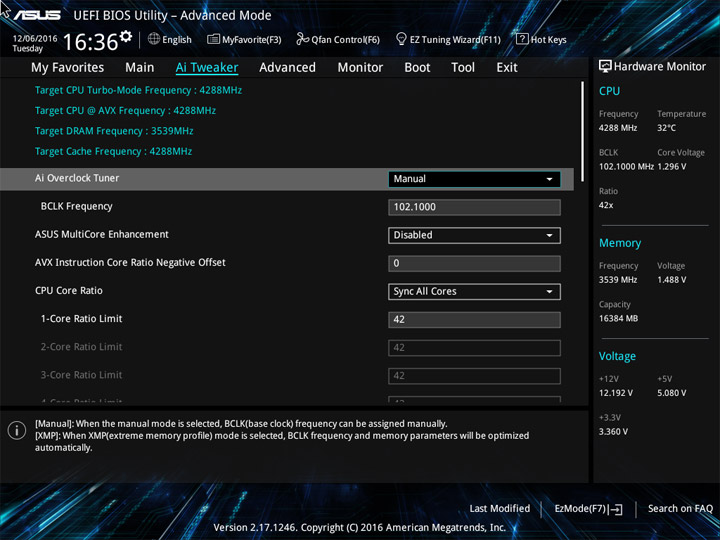
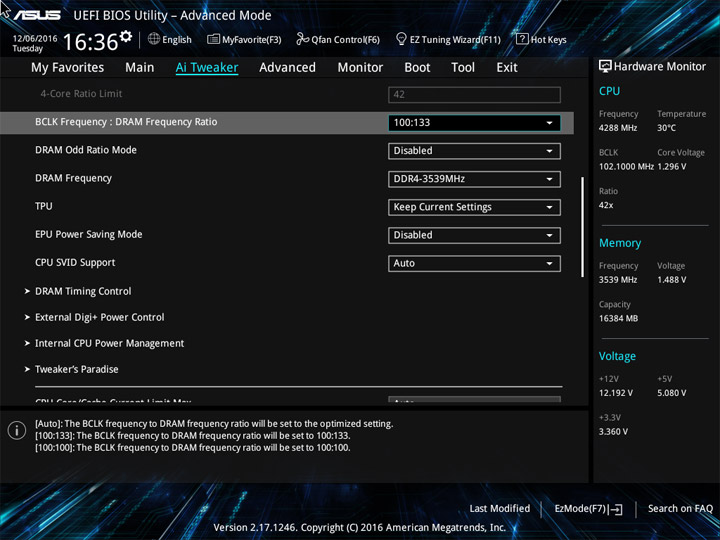
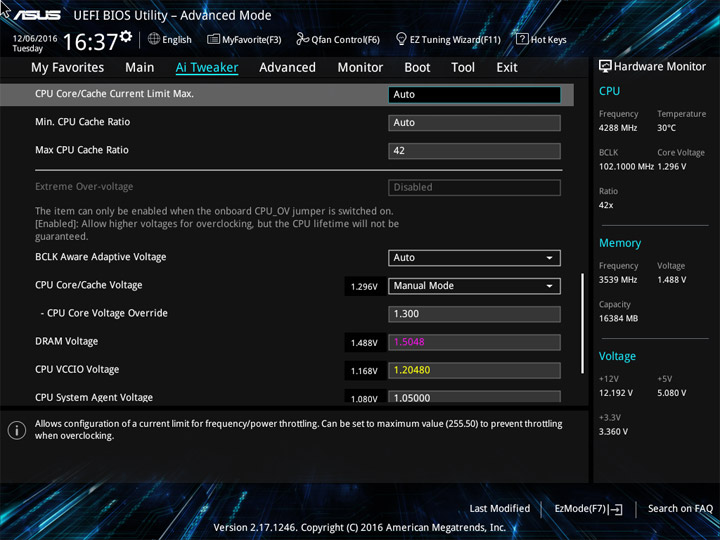
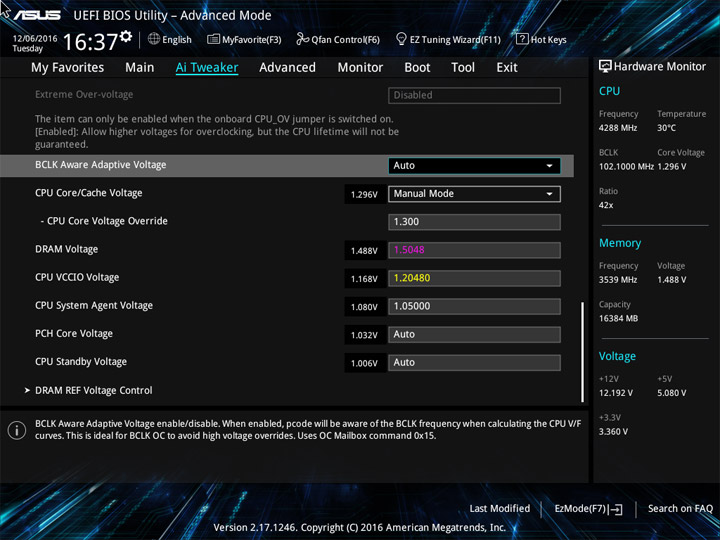
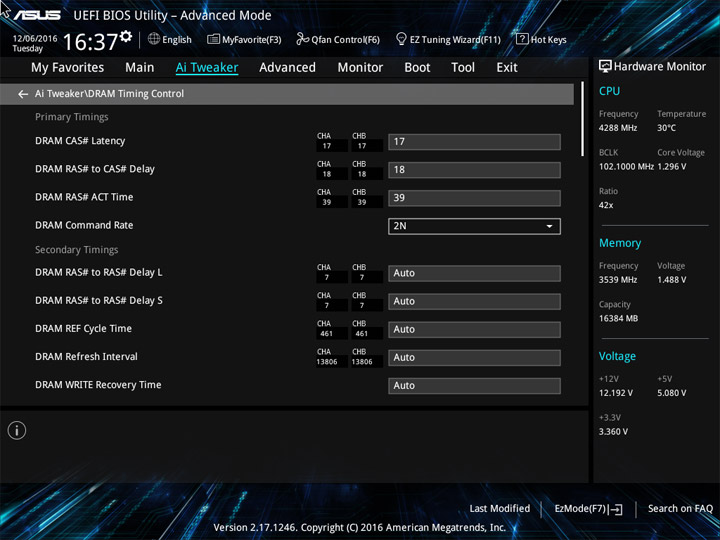
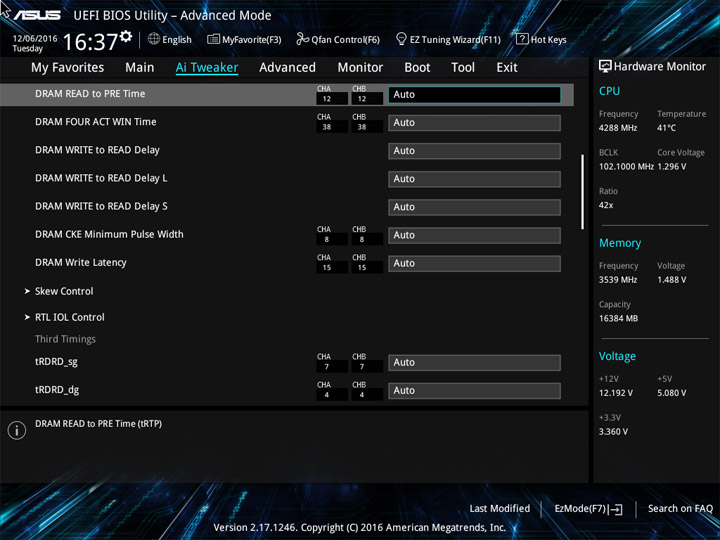
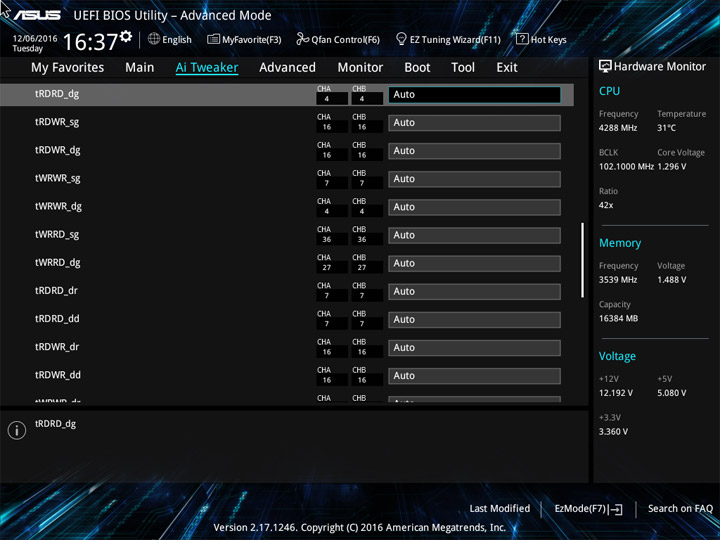
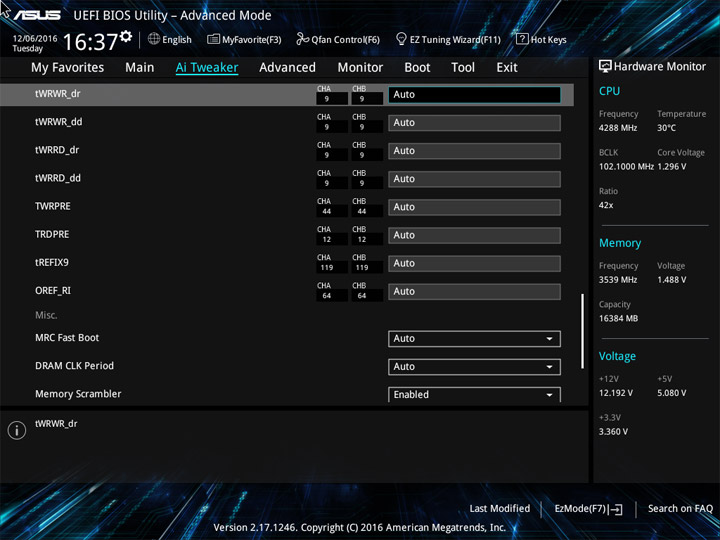
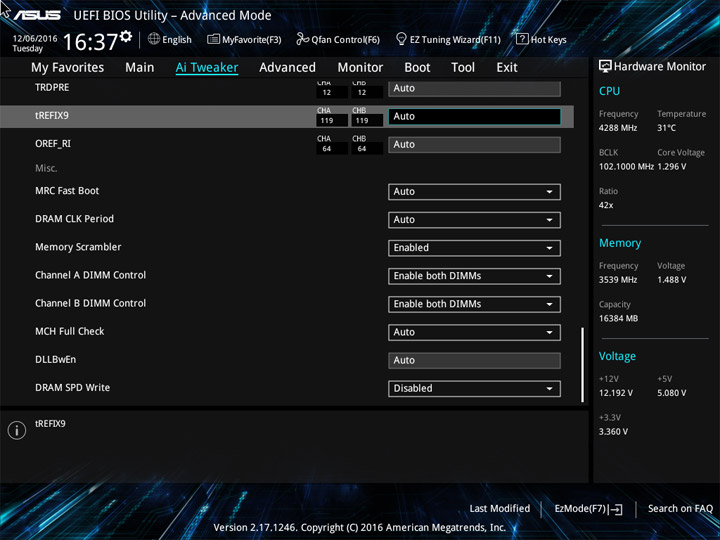
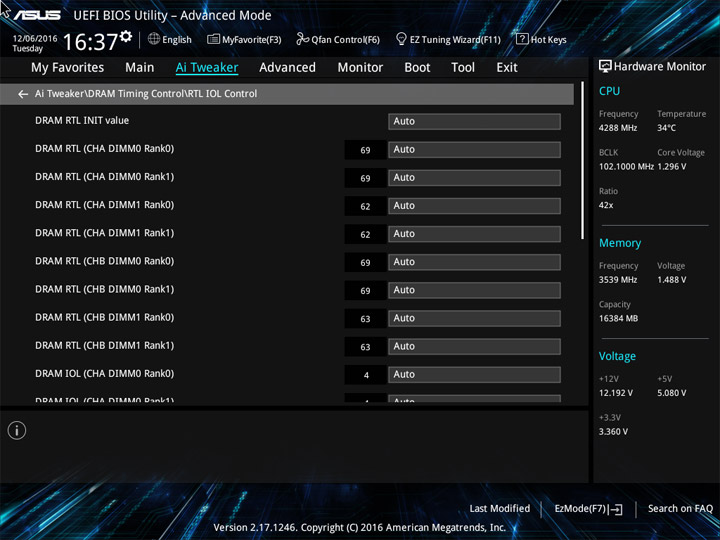
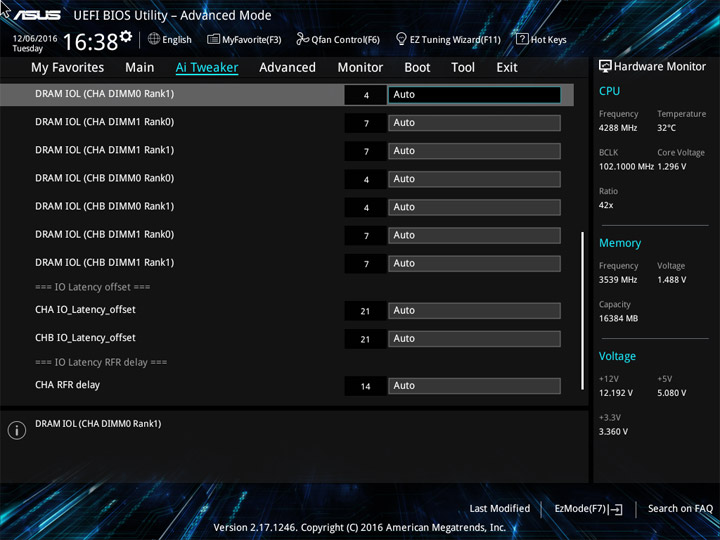
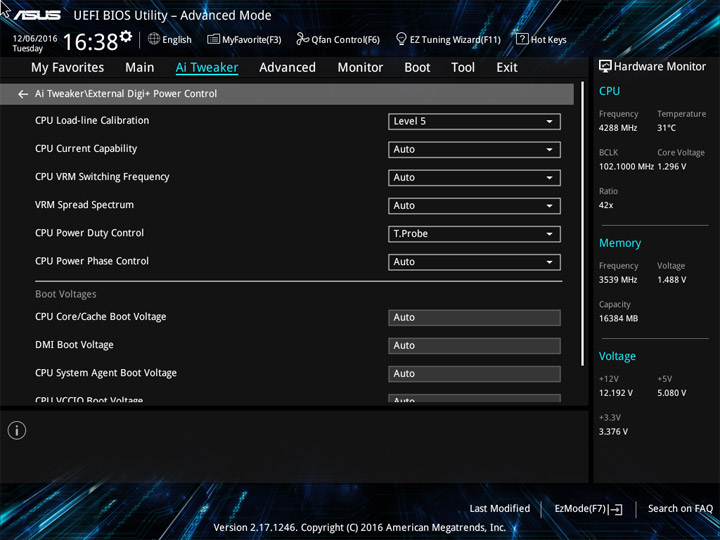
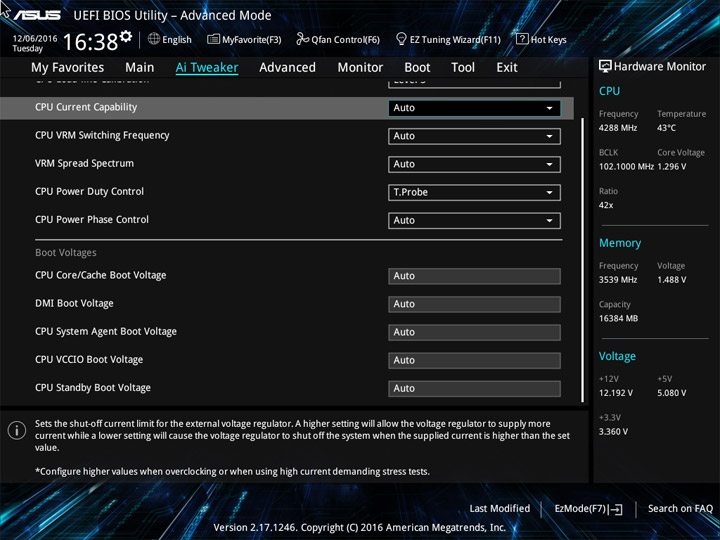
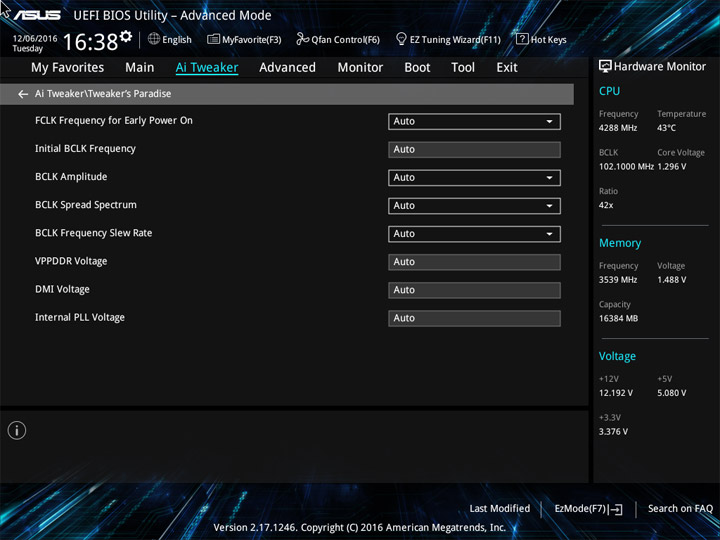
Особые функции не были использованы, кроме множителей и групп напряжений видоизменялась лишь конфигурация задержек. Использовалась традиционная их схема — 17-18-18-39-2T.
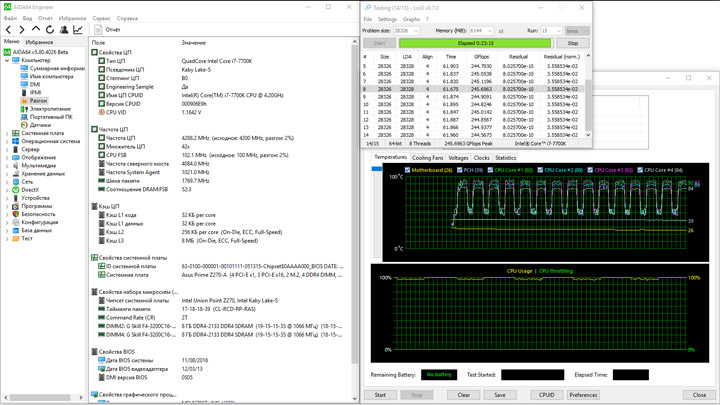
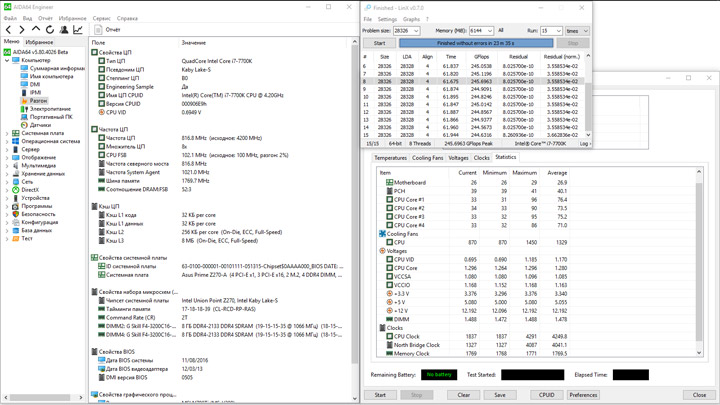
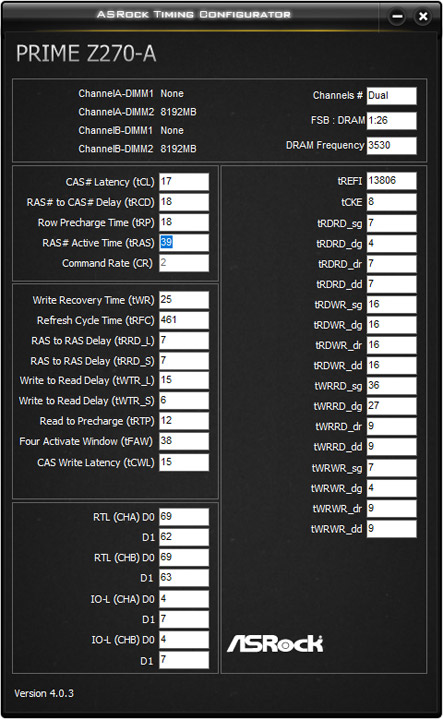
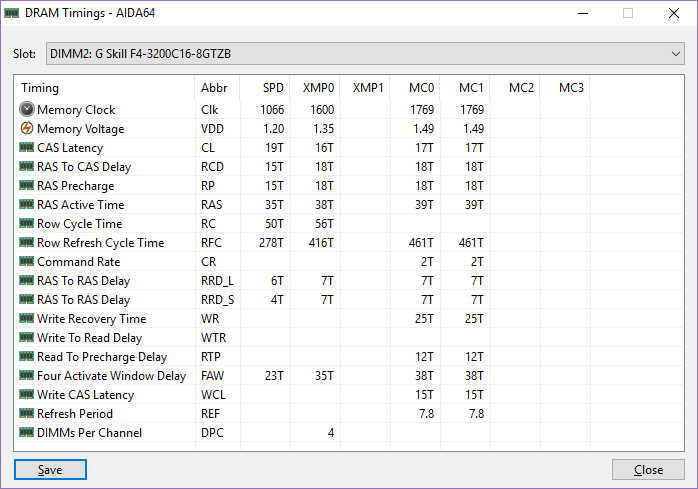
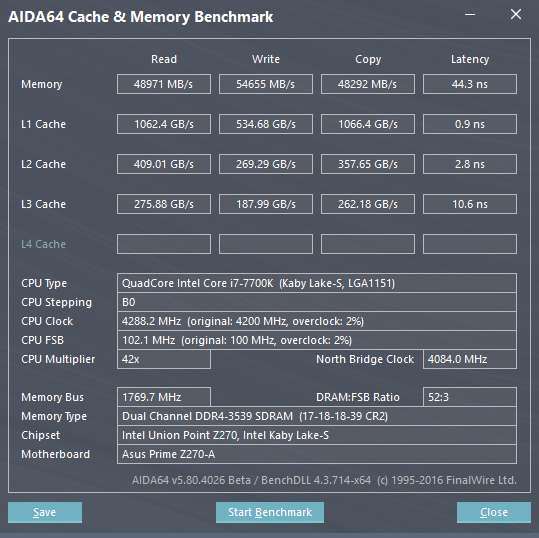
Тестовый стенд
В состав стенда вошли:
- процессор: Intel Core i7-7700K (4,2 ГГц);
- кулер: Cryorig R1 Ultimate;
- термоинтерфейс: Noctua NT-H1;
- память: G.Skill TridentZ F4-3200C16D-16GTZB (2×8 ГБ, 3200 МГц, 16-18-18-38-2T, 1,35 В);
- видеокарта: MSI GTX 780Ti Gaming 3G (GeForce GTX 780Ti);
- накопитель: Silicon Power Slim S55 (240 ГБ, SATA 6 Гбит/с, AHCI mode);
- блок питания: SilverStone SST-ST65F-PT (650 Вт);
- операционная система: Windows 10 Pro x64;
- драйверы: Intel Chipset Software Installation Utility (10.1.1.38), Intel Management Engine Interface (11.6.0.1026), Intel IGP Driver (21.20.16.4534), GeForce 375.95 (21.21.13.7595), PhysX 9.16.0318.
Все обновления для ОС, доступные в Центре Обновления Windows, были инсталлированы. Сторонние антивирусные продукты не привлекались, тонкие настройки системы не производились, размер файла подкачки определялся системой самостоятельно.
В качестве тестов использовались следующие приложения:
- AIDA64 5.80 (Cache & Memory benchmark);
- Super PI 1.5 XS;
- wPrime 2.10;
- x265 HD Benchmark;
- MAXON CINEBENCH R15;
- POV-Ray 3.7.0;
- LuxMark v3.0;
- Futuremark 3DMark 13;
- DiRT 3 Complete Edition (1.2.0.0);
- Hitman: Absolution (1.0.447.0);
- Grand Theft Auto V (1.0.877.1);
- Rise of the Tomb Raider (1.0.668.1).
За время тестирования представителей платформы Intel LGA1151 версии программных продуктов регулярно обновляются. Для возможной корреляции результатов они сведены в сравнительную таблицу:
| Продукт | Версия микрокода | AIDA64 | BenchDLL | 3DMark 13 | Windows 10 |
|---|---|---|---|---|---|
| ASUS Prime Z270-A | 0401 | 5.80.4021 | 4.3.714-x64 | 2.1.2973 | 10.0.14393 |
| MSI Z270 Gaming M5 | 1.31 | 5.80.4043 | 4.3.714-x64 | 2.2.3509 | 10.0.14393 |
| ASUS Maximus IX Hero | 0222 | 5.80.4015 | 4.3.714-x64 | 2.1.2973 | 10.0.14393 |
| ASRock Fatal1ty Z170 Gaming K6 | P7.10 | 5.80.4015 | 4.3.714-x64 | 2.1.2973 | 10.0.14393 |
Результаты тестирования
Как и у всех плат, рассмотренных прежде, частота ЦП равнялась 4,5 ГГц, на это влияет предпринимаемый шаг сразу после активации XMP в UEFI. Отказ от MultiCore Enhancement позволит системе работать в режиме, соответствующему задумкам технологии Turbo Boost.
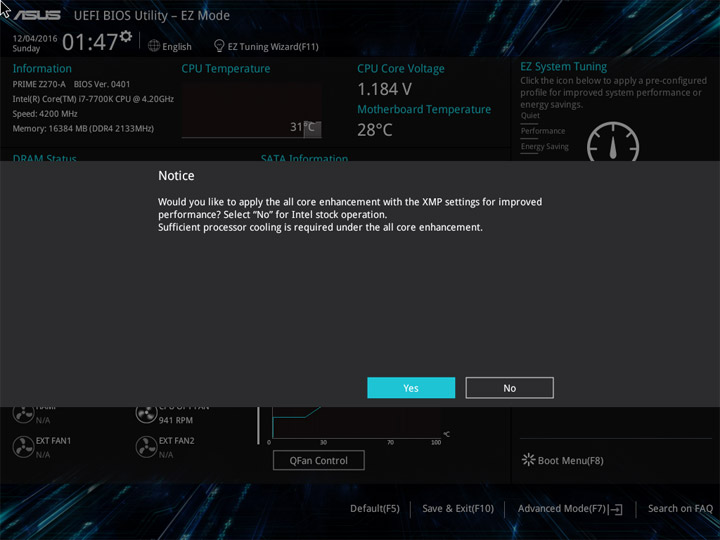
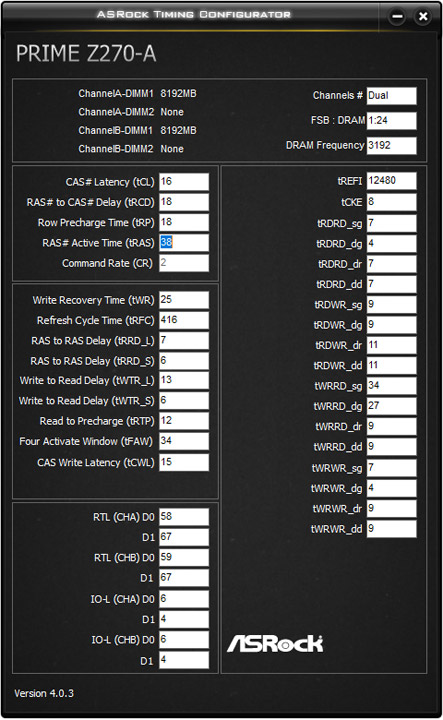
Перейдём к рассмотрению результатов.
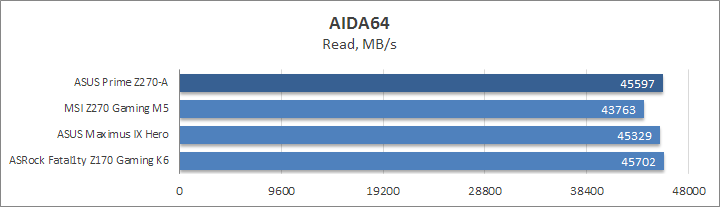
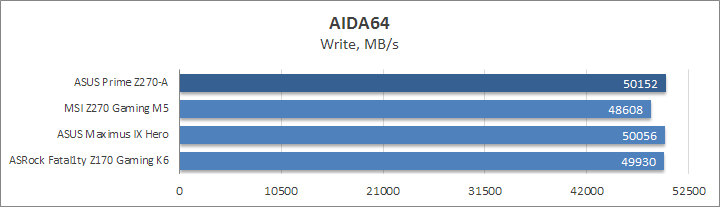
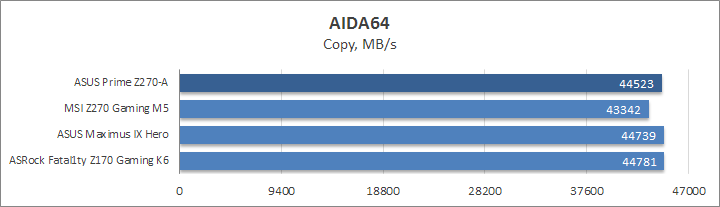
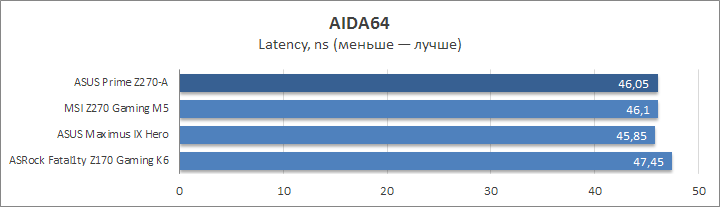
Работа памяти организована хорошо.
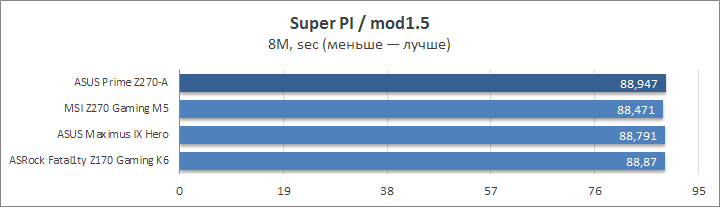
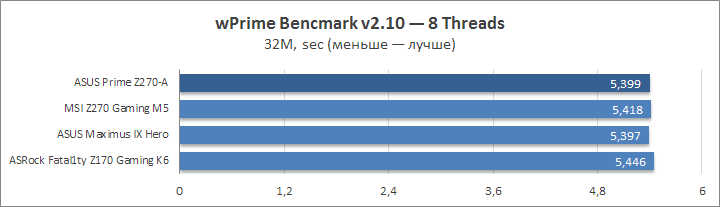
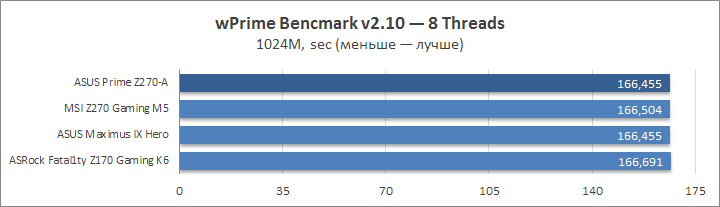
Нет проблем с простыми расчётами.
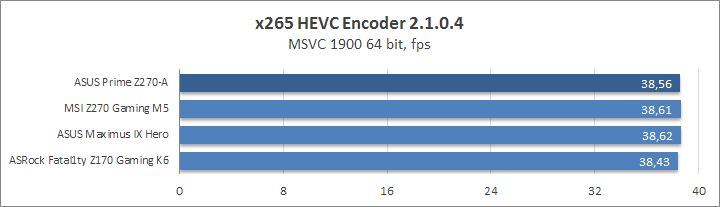
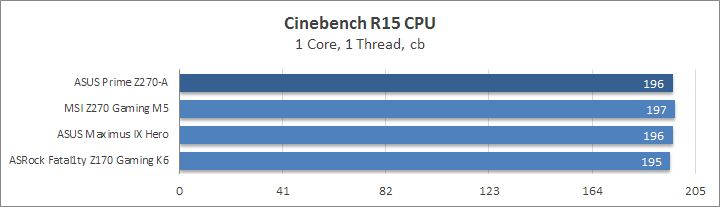
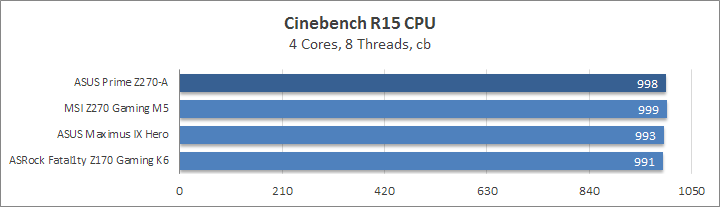
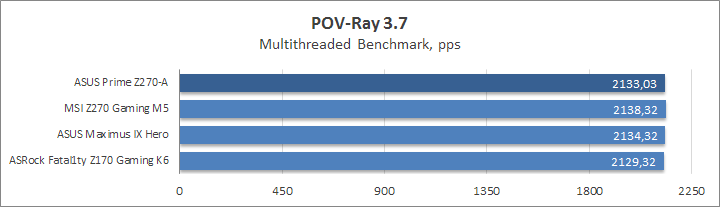
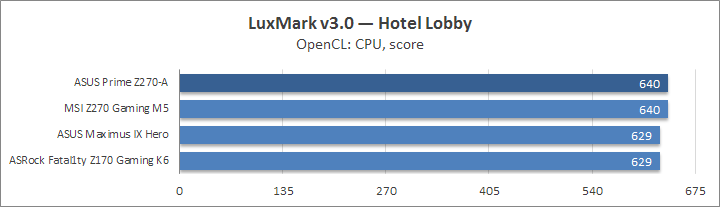
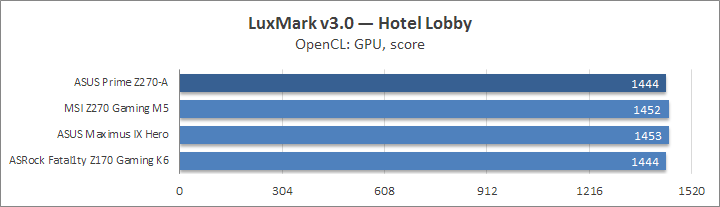
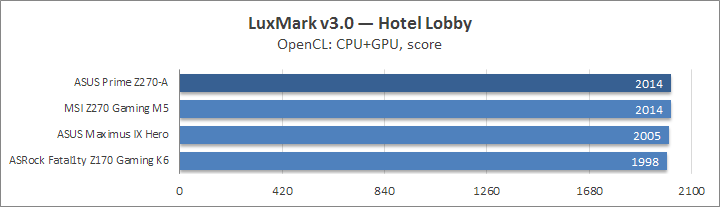
Высокая продуктивность у системы в более ресурсоёмких приложениях.
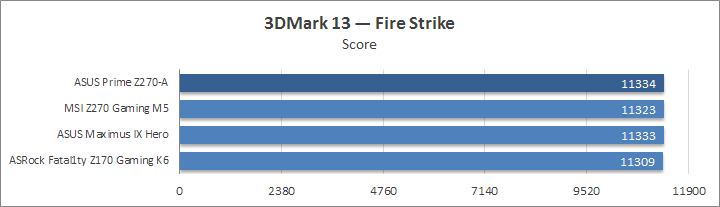
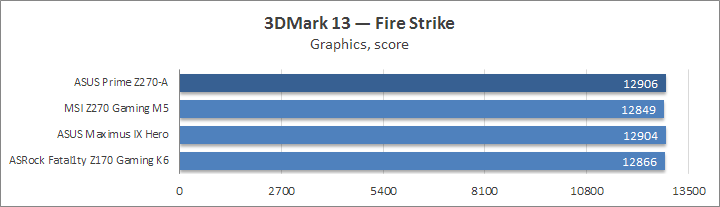
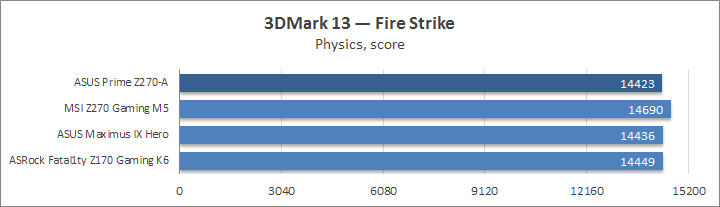
Ровное выступление в 3DMark.
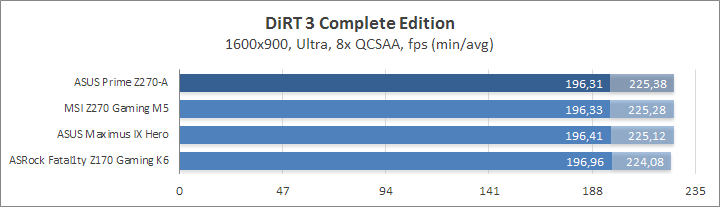
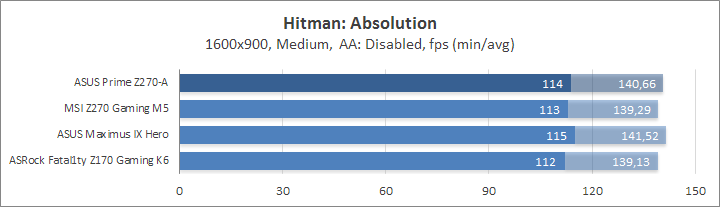
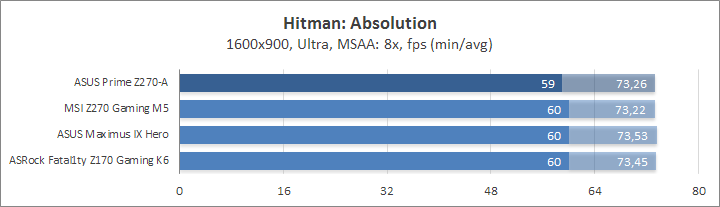
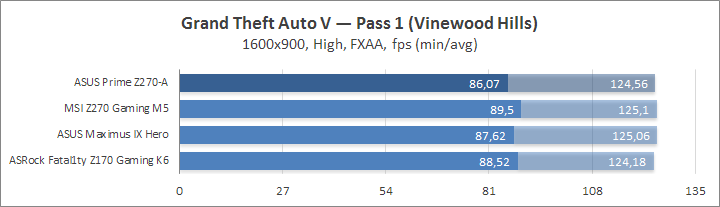
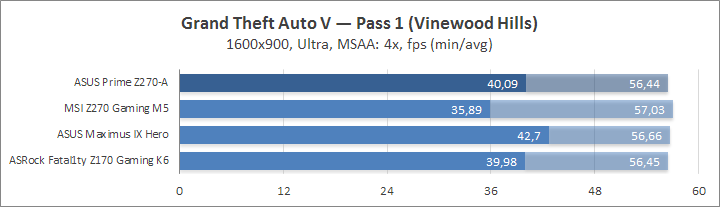
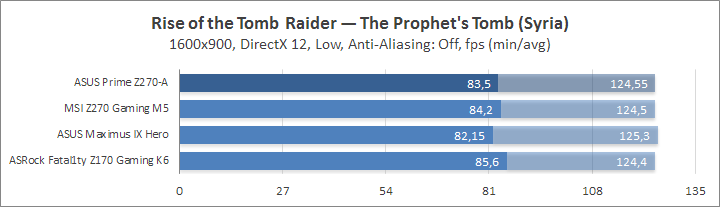
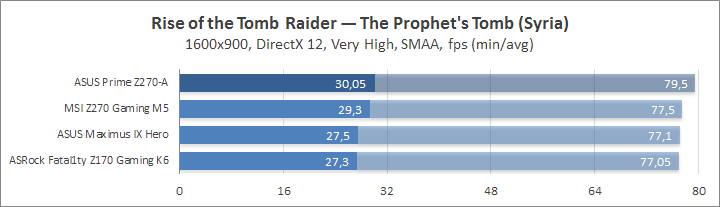
Использование платы для игровых сценариев полностью оправданно, не было никаких аномалий.
Энергопотребление системы
Замеры выполнялись после прохождения всех прочих тестов в «устоявшемся» режиме компьютера при помощи прибора собственной разработки. Для создания нагрузки использовался профиль In-place large FFTs в составе утилиты Prime95 (28.10). Производился расчёт среднего значения потребления тестового стенда «от розетки» на протяжении восьми минут работы программы, а затем, после завершения теста, ещё минуту замерялся уровень, соответствующий состоянию простоя системы.
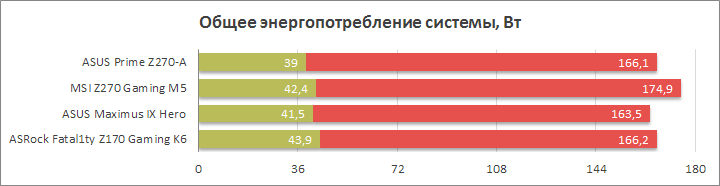
В результате активации XMP произошло повышение CPU SA и IO до 1,25 и 1,12 В соответственно. Напряжение на процессоре достигало 1,25 В. Припоминая невыдающиеся стабилизационные свойства VRM, общая картина потребления не должна вызывать никаких вопросов. Наименьший уровень в режиме простоя нетрудно объяснить минимальным набором дополнительного оснащения, в том числе, не самую запоминающуюся систему подсветки. В целом, всё выглядит обоснованно, волноваться не о чем.
Вывод
По результатам обзора мы узнали следующее — участница имеет много общего от своей предшественницы. Немного осовременили набор интерфейсных гнёзд, весомых изменений найти не удалось, я не могу отнести второй порт под устройства M.2 к прорыву, а вот гнездо PCI было интересно немалому числу будущих обладателей Z170-A.
Реализация звука больше проявилась в программных продуктах, а на плате я не нашёл ОУ, и это не замедлило сказаться на выходном сигнале. Впрочем, сделанные шаги — явный прогресс относительно ALC892. У сетевой подсистемы изменений нет совершенно.
Широки возможности настройки системы в UEFI. Отдельное внимание стоит уделить комплексу настройки охлаждающих устройств, по-прежнему, на мой взгляд, лучшему на рынке. Весьма неплохо разогналась оперативная память, с повышением BCLK также не было проблем.
Больше всего меня смутил блок стабилизации напряжения. Изменения, коснувшиеся его, явно пошли не на пользу. Процессор разогнать можно, но перегрев здесь наступает значительно раньше, при совершенно небольших значениях напряжения. Конечно же, скальпирование позволит серьёзно снизить нагрев ЦП, но качество питания всё равно останется прежним, заметно уступающим прежде рассмотренным платам на основе Z270.
В этом свете корректная работа со штатными настройками играет Prime Z270-A на руку. Для серьёзного разгона такая плата не будет лучшим выбором, а работа с установками, не сильно ушедшими от начальных, позволит приобщиться к оверклокингу пользователей с начальными знаниями. Для них имеется удачный мастер EZ Tuning Wizard, который предложит немало вариантов быстрого повышения быстродействия ПК.
Топовая игровая материнская плата MSI Z270 Gaming M7: модель на чипсете Intel Z270 c расширенными функциональными возможностями
В этой статье мы рассмотрим очень интересную игровую плату компании MSI на чипсете Intel Z270. Это модель MSI Z270 Gaming M7, которая выделяется своим дизайном и функциональными возможностями.

Комплектация и упаковка
Плата MSI Z270 Gaming M7 поставляется в компактной коробке, на которой расписаны все достоинства платы и приводится ее подробная спецификация.

Комплект поставки довольно скромный. Есть инструкция пользователя, DVD-диск с программным обеспечением и драйверами, заглушка задней панели платы, четыре SATA-кабеля (разъемы с защелками, два кабеля имеет угловой разъем с одной стороны), SLI-мостик на две видеокарты, Y-разветвитель длиной 80 см для подключения двух светодиодных лент и крепежные болтики для установки M.2-накопителей.

Конфигурация и особенности платы
Форм-фактор
Плата MSI Z270 Gaming M7 выполнена в форм-факторе ATX (305×244 мм), для ее монтажа в корпус предусмотрено девять стандартных отверстий.


Чипсет и процессорный разъем
Плата MSI Z270 Gaming M7 основана на чипсете Intel Z270 и поддерживает процессоры Intel Core 7-го и 6-го поколений (кодовые наименования Kaby Lake и Skylake) с разъемом LGA1151.

Память
Для установки модулей памяти на плате MSI Z270 Gaming M7 предусмотрено четыре DIMM-слота. Плата поддерживает небуферизованную память DDR4 (non-EСС), а максимальный объем памяти составляет 64 ГБ (при использовании модулей емкостью по 16 ГБ).

Слоты расширения, разъемы M.2 и U.2
Для установки видеокарт, плат расширения и накопителей на плате MSI Z270 Gaming M7 имеется три слота с форм-фактором PCI Express x16, три слота PCI Express 3.0 x1, три разъема M.2 и один разъем U.2.
Слоты с форм-фактором PCI Express x16 реализованы с использованием 16 линий PCIe 3.0 процессора. Первый слот (ближайший к процессору) переключаемый и поддерживает режимы работы PCI Express 3.0 x16/x8. Второй слот также переключаемый и поддерживает режимы работы PCI Express 3.0 x8/x4, то есть это слот PCI Express 3.0 x8 в форм-факторе PCI Express x16. Третий слот всегда работает в режиме x4, то есть это слот PCI Express 3.0 x4 в форм-факторе PCI Express x16. Режимы работы всех трех слотов следующие: x16/—/—, x8/x8/— или x8/x4/x4.
Плата MSI Z270 Gaming M7 поддерживает режим Nvidia SLI для двух видеокарт и режимы AMD CrossFire для двух и трех видеокарт.

Три слота PCI Express 3.0 x1 реализованы с использованием чипсетных портов PCIe 3.0.
Три разъема M.2 (ключ M) предназначены для установки накопителей. Первый разъем M2_1 позволяет устанавливать накопители типоразмера 2242/2260/2280/2210 и поддерживает устройства SATA и PCIe 3.0 x4. Для его реализации используется один порт SATA 6 Гбит/с и четыре порта PCIe 3.0.
Второй разъем M2_2 позволяет устанавливать накопители типоразмера 2242/2260/2280 и поддерживает только устройства PCIe 3.0 x4. Для его реализации используется четыре порта PCIe 3.0. Этот разъем имеет металлический кожух сверху.


Третий разъем M2_3 позволяет устанавливать накопители типоразмера 2242/2260/2280 и поддерживает устройства SATA и PCIe 3.0 x4. Для его реализации используется один порт SATA 6 Гбит/с и четыре порта PCIe 3.0.
Разъем U.2 также предназначен для накопителей с интерфейсом PCIe 3.0 x4, для его реализации задействуется четыре чипсетных порта PCIe 3.0.
Видеоразъемы
Поскольку процессоры Kaby Lake и Skylake имеют интегрированное графическое ядро, для подключения монитора на задней панели платы имеется видеовыходы DisplayPort и HDMI.

SATA-порты
Для подключения накопителей или оптических приводов на плате предусмотрено шесть портов SATA 6 Гбит/с, которые реализованы на базе интегрированного в чипсет Intel Z270 контроллера. Эти порты поддерживают возможность создания RAID-массивов уровней 0, 1, 5, 10.

USB-разъемы
Для подключения всевозможных периферийных устройств на плате предусмотрено шесть портов USB 3.0, семь портов USB 2.0, два порта USB 3.1 и еще один вертикальный разъем для подключения фронтального порта USB 3.1.
Все порты USB 2.0 и USB 3.0 реализованы через чипсет. Три порта USB 2.0 (разъем Type-A) и два порта USB 3.0 (разъем Type-A) вынесены на заднюю панель платы, а для подключения остальных портов на плате имеется два разъема USB 3.0 (по два порта на разъем) и два разъема USB 2.0 (по два порта на разъем).
Порты USB 3.1 реализованы через контроллер ASMedia ASM2142. Всего таких контроллеров на плате два. Через один контроллер реализовано два порта USB 3.1, которые вынесены на заднюю панель платы (разъемы Type-A и Type-C). Через другой контроллер реализован вертикальный разъем на плате, который предназначен для подключения фронтального порта USB 3.1 (Type-C), выводимого на корпус ПК. Правда, еще нужно найти корпус с таким портом на на фронтальной панели (и чтобы соответствующий кабель для подключения входил в комплектацию).
Сетевой интерфейс
Для подключения к сети на плате MSI Z270 Gaming M7 имеется гигабитный сетевой интерфейс на базе контроллера Killer E2500. Этот контроллер задействуют для подключения чипсетный порт PCIe.
Как это работает
Напомним, что чипсет Intel Z270 поддерживает до 30 высокоскоростных портов ввода-вывода (HSIO), в качестве которых могут быть порты PCIe 3.0/2.0, SATA 6 Гбит/с и USB 3.0. Причем всего может быть не более 24 портов PCIe 3.0, не более 6 портов SATA 6 Гбит/с и не более 10 портов USB 3.0, а общее количество портов USB должно быть не более 14.
А теперь посмотрим, как все это реализовано в варианте платы MSI Z270 Gaming M7.
Три слота PCI Express 3.0 x1, три разъема M.2 и разъем U.2 требуют в совокупности 19 портов PCIe 3.0. Добавим к этому сетевой контроллер и два контроллера ASMedia ASM2142, каждый из которых подключен по двум линиям PCIe 3.0. Это еще пять портов PCIe 3.0, то есть получаем уже 24 порта PCIe 3.0. В принципе, PCIe портов хватает. Однако, ели учесть еще шесть портов USB 3.0 и шесть SATA-портов, то общее количество HSIO портов будет больше 30. То есть что-то должно обязательно разделяться. Кроме того, SATA порты также должны разделяться, поскольку кроме шести отдельных портов, реализованных на плате, есть еще два разъема M.2 с поддержкой SATA-устройств.
Итак, посмотрим, что и с чем тут разделяется. Прежде всего, разъем M.2_3 и разъем U.2 полностью разделяемы по портам PCIe 3.0 x4. Кроме того, два порта SATA (SATA#5 и SATA#6) выполнены разделяемыми с разъемами M.2_3 и U.2. В данном случае два HSIO порта чипсета конфигурируются либо как два порта PCIe 3.0, либо как два порта SATA.
В результате, если используется разъем M.2_3 (в режиме SATA или PCIe 3.0 x4), то разъем U.2 и порты SATA#5 и SATA#6 будут недоступны. Если используется U.2, то разъем M.2_3 и порты SATA#5 и SATA#6 будут недоступны. Если используются порты SATA#5 и SATA#6, то разъемы M.2_3/U.2 формально могут быть доступны только в режиме PCIe 3.0 x2 (не одновременно оба, а только один из разъемов). Но это формально. А реально эти порты будут недоступны (немного сэкономили).
Кроме того, порт SATA#1 разделяется еще и с разъемом M.2_1. То есть если порт M.2_1 используется в режиме SATA, то порт SATA#1 будет недоступен. Если же задействуется порт SATA#1, то разъем M.2_1 будет доступен только в режиме PCIe 3.0 x4.
С учетом указанных разделений на плате MSI Z270 Gaming M7 задействуется ровно 30 чипсетных HSIO портов. Это 6 портов USB 3.0, 18 портов PCIe 3.0 и 4 порта SATA. Еще два HSIO порта конфигурируются либо как два порта SATA, либо как два порта PCIe 3.0.
Как видим, возможности чипсета Intel Z270 реализованы на плате MSI Z270 Gaming M7 в полной мере.
Блок-схема платы MSI Z270 Gaming M7 показана на рисунке.
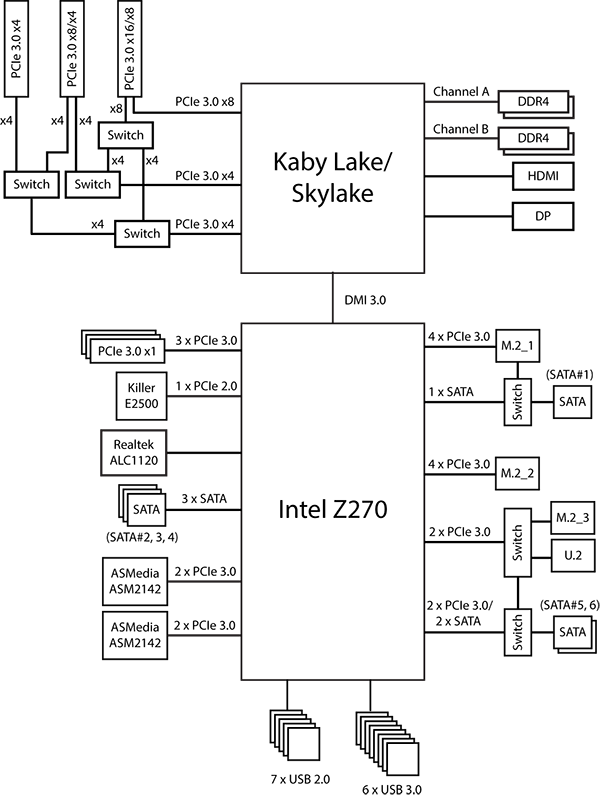
Дополнительные особенности
Плата MSI Z270 Gaming M7 интересна не только тем, что на ней в полном объеме реализованы все возможности чипсета Intel Z270, но и тем, что у нее множество дополнительных особенностей. Кроме того, дизайн платы довольно необычный, она может служить отличной основой для моддинговых ПК.
Итак, начнем с того, что на плате есть кнопка включения питания, кнопка перезагрузки и индикатор POST-кодов. Кнопка сброса настроек BIOS выведена на заднюю панель платы. Впрочем, наличием таких кнопок на топовых платах сегодня трудно кого-либо удивить, поэтому пойдем дальше.
Есть на плате и отдельная рукоятка поворотного типа Game Boost, предназначенная для разгона процессора. Эта рукоятка предусматривает восемь различных позиций, для каждой из которых определен свой уровень разгона процессора. Конечно же, речь идет только о процессорах K-серии c разблокированным коэффициентом умножения — Core i7-7700K и Core i5-7600K семейства Kaby Lake или Core i7-6700K и Core i5-6600K семейства Skylake.
Для этих процессоров возможные частоты разгона отображены в таблице.
| Позиция рукоятки | Частота процессора | |||
| Kaby Lake | Skylake | |||
| Core i7-7700K | Core i5-7600K | Core i7-6700K | Core i5-6600K | |
| 0 | Disable | Disable | Disable | Disable |
| 1 | 4,60 ГГц | 4,30 ГГц | 4,30 ГГц | 4,00 ГГц |
| 2 | 4,70 ГГц | 4,40 ГГц | 4,40 ГГц | 4,10 ГГц |
| 4 | 4,80 ГГц | 4,50 ГГц | 4,59 ГГц | 4,28 ГГц |
| 6 | 4,90 ГГц | 4,60 ГГц | 4,69 ГГц | 4,38 ГГц |
| 8 | 5,00 ГГц | 4,70 ГГц | 4,80 ГГц | 4,50 ГГц |
| 10 | 5,10 ГГц | 4,80 ГГц | 4,90 ГГц | 4,60 ГГц |
| 11 | 5,20 ГГц | 4,90 ГГц | 5,00 ГГц | 4,70 ГГц |
Для того, чтобы реализовать разгон процессора с помощью рукоятки Game Boost, нужно произвести следующую последовательность действий. Сначала нужно в настройках BIOS разрешить возможность ее использования. Затем нужно выключить компьютер, выставить желаемую позицию рукоятки Game Boost и после этого включить компьютер. Исключение составляет только первая позиция: разгон до частоты, предусмотренной первой позицией рукоятки Game Boost, можно производить на лету, то есть без перезагрузки системы. Для этого достаточно установить рукоятку в первую позицию и нажать кнопку Instant OC Button, которая совмещена с рукояткой Game Boost (кнопка красного цвета).
Конечно, такая процедура разгона процессора не отличается простотой и быстротой. Но, тем не менее, это работает и позволяет получить достойные результаты по разгону процессора. В качестве примера укажем, что процессор Intel Core i7-7700K нам удалось разогнать указанным способом до частоты 5,1 ГГц. Для нашего экземпляра процессора это нормальный результат: ни на одной плате мы не смогли разогнать его до частоты 5,2 ГГц (при использовании воздушного охлаждения), а до частоты 5,1 ГГц он разгоняется на большинстве плат.

Конечно, точно такой же разгон можно реализовать и без использования рукоятки Game Boost, а просто путем установки соответствующего коэффициента умножения ядер процессора в настройках UEFI BIOS. То есть особого преимущества рукоятка Game Boost, конечно же, не дает. Это просто «прибамбас», с которым интересно поиграть, но не более того.
Далее, на плате реализована RGB-подсветка. Подсвечивается и радиатор чипсета, и пластиковый кожух, закрывающий радиаторы регулятора напряжения питания процессора и заднюю панель разъемов. Кроме того, на плате есть еще один моддинговый элемент: подсвечиваемый кожух, устанавливаемый с одной стороны слотов PCI Express. Этот кожух визуально выделяет пять из них. Подсветкой всех перечисленных элементов можно управлять, то есть задавать цвет подсветки, а также выбирать схему свечения. Естественно, для этого нужно прежде установить специальную утилиту MSI. Кроме перечисленных элементов на плате подсвечиваются красным цветом кнопки питания и перезагрузки.
Есть на плате и специальный разъем RGB LED, предназначенный для подключения 12-вольтной (3 A) светодиодной ленты 5050 RGB LED длиной не более 2 м. Сама светодиодная лента, конечно же, в комплект не входит. Но в комплекте есть кабель-переходник для подключения ленты длиной 80 см. Причем кабель выполнен в виде Y-разветвителя и позволяет подключать две ленты.
Следующая особенность платы — это наличие кнопки BIOS Flashback. Вместе с выделенным разъемом USB 2.0 на задней панели платы эта кнопка позволяет обновлять BIOS платы даже без установки процессора и памяти. То есть достаточно просто подключить плату к блоку питания.
При разгоне системы могут оказаться полезными и такие перемычки на плате, как OC Retry и OC Force BIOS. При замыкании перемычки OC Retry (к ней рекомендуется подключить отдельную кнопку) система будет пытаться загрузиться в разогнанном состоянии до тех пор, пока замкнута перемычка. Мы пробовали воспользоваться этой перемычкой для разгона процессора до частот 5,2 ГГц, но. у нас не получилось. Перемычка OC Force BIOS используется в тех случаях, когда нужно выйти в настройки BIOS при включении/перезагрузке системы.
При экстремальном разгоне процессора (с использованием жидкого азота) могут пригодиться такие перемычки, как Slow Mode Booting и Low Temperature Booting.
Есть и перемычка Discharge, которая выполняет ту же функцию, что и извлечение батарейки.
На плате MSI Z270 Gaming M7 имеется множество светодиодных индикаторов. В частности, при загрузке системы для диагностики можно использовать панель из четырех индикаторов (CPU, DRAM, VGA, Boot), которые позволяют определить, на каком этапе загрузки возникают проблемы. Есть индикатор XMP-режима, индикатор состояния рукоятки Game Boost, индикаторы для каждого слота памяти, а также индикаторы слотов PCI Express x16.
Можно также отметить, что слоты с форм-фактором PCI Express x16 и слоты памяти имеют металлические кожухи.
Система питания
Плата MSI Z270 Gaming M7 имеет 24-контактный, 8-контактный и 4-контактный разъемы для подключения блока питания.
Регулятор напряжения питания процессора, по всей видимости, 10-канальный и построен на базе 5-фазного (3+2) PWM-контроллера uP9508Q компании UPI Semiconductor. Для получения 10 каналов питания с обратной стороны платы имеется пять удвоителей фаз uP1961. Каналы питания построены с использованием MOSFET-транзисторов Nikos PK616BA и PK632BA.


Система охлаждения
Система охлаждения платы MSI Z270 Gaming M7 состоит из трех радиаторов. Два радиатора расположены по двум смежным сторонам процессорного разъема и отводят тепло от MOSFET-транзисторов. Еще один радиатор установлен на чипсете.


Помимо этого на плате имеется пять четырехконтактных разъемов для подключения вентиляторов (один для кулера процессора и четыре разъема для подключения корпусных вентиляторов), а также один четырехконтактный разъем для подключения помпы водяного охлаждения.
Аудиоподсистема
Аудиоподсистема платы MSI Z270 Gaming M7 основана на HDA-аудиокодеке Realtek ALC1120. Причем таких кодеков тут два, что встречается крайне редко (нам пока не доводилось встречать таких плат). Судя по информации на сайте производителя, один кодек используется для аудиоразъемов на задней стороне платы (собственно, как обычно), а еще один — для фронтальных аудиоразъемов.
Все элементы аудиотракта изолированы на уровне слоев PCB от прочих компонентов платы и выделены в отдельную зону.

На задней панели платы предусмотрено пять аудиоразъемов типа миниджек (3,5 мм) и один оптический разъем S/PDIF (выход).
Источник https://club.dns-shop.ru/review/t-102-materinskie-platyi/15605-obzor-i-test-materinskoi-platyi-msi-z270-gaming-m7-nadejnaya-opor/
Источник https://www.overclockers.ua/motherboard/asus-prime-z270-a/all/
Источник https://www.ixbt.com/mainboard/msi/msi-z270-gaming-m7.shtml
